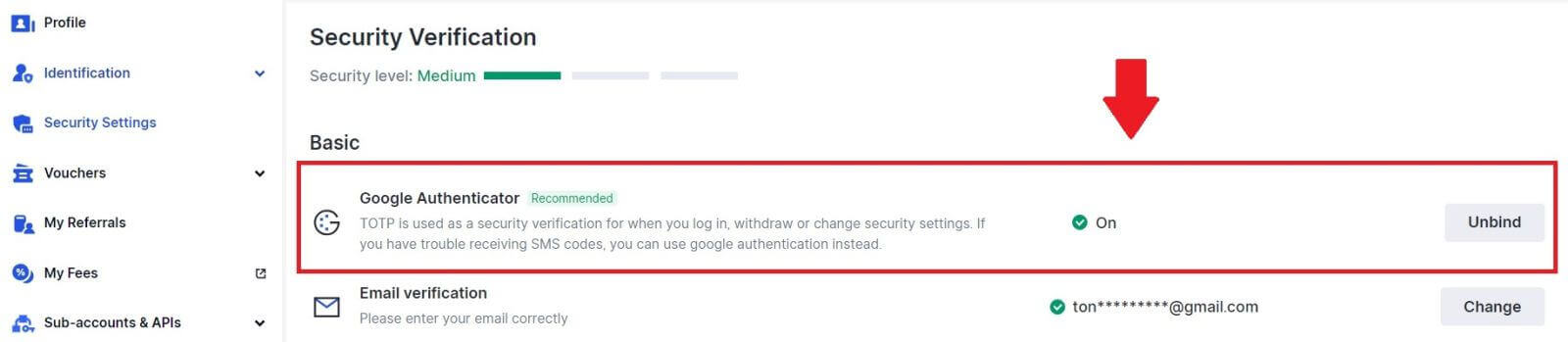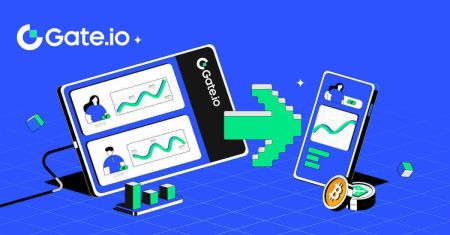gate.io खाता खोल्नुहोस् - gate.io Nepal - gate.io नेपाल
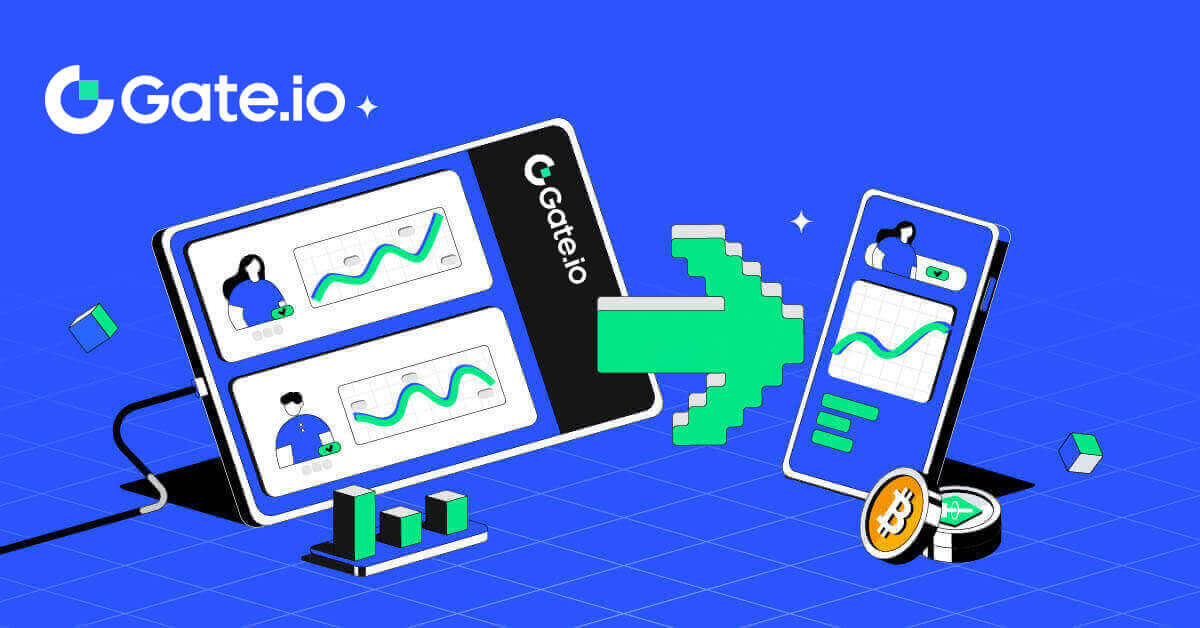
Gate.io मा खाता कसरी खोल्ने
इमेल वा फोन नम्बरको साथ Gate.io खाता कसरी खोल्ने
1. Gate.io वेबसाइटमा जानुहोस् र [साइन अप] मा क्लिक गर्नुहोस् ।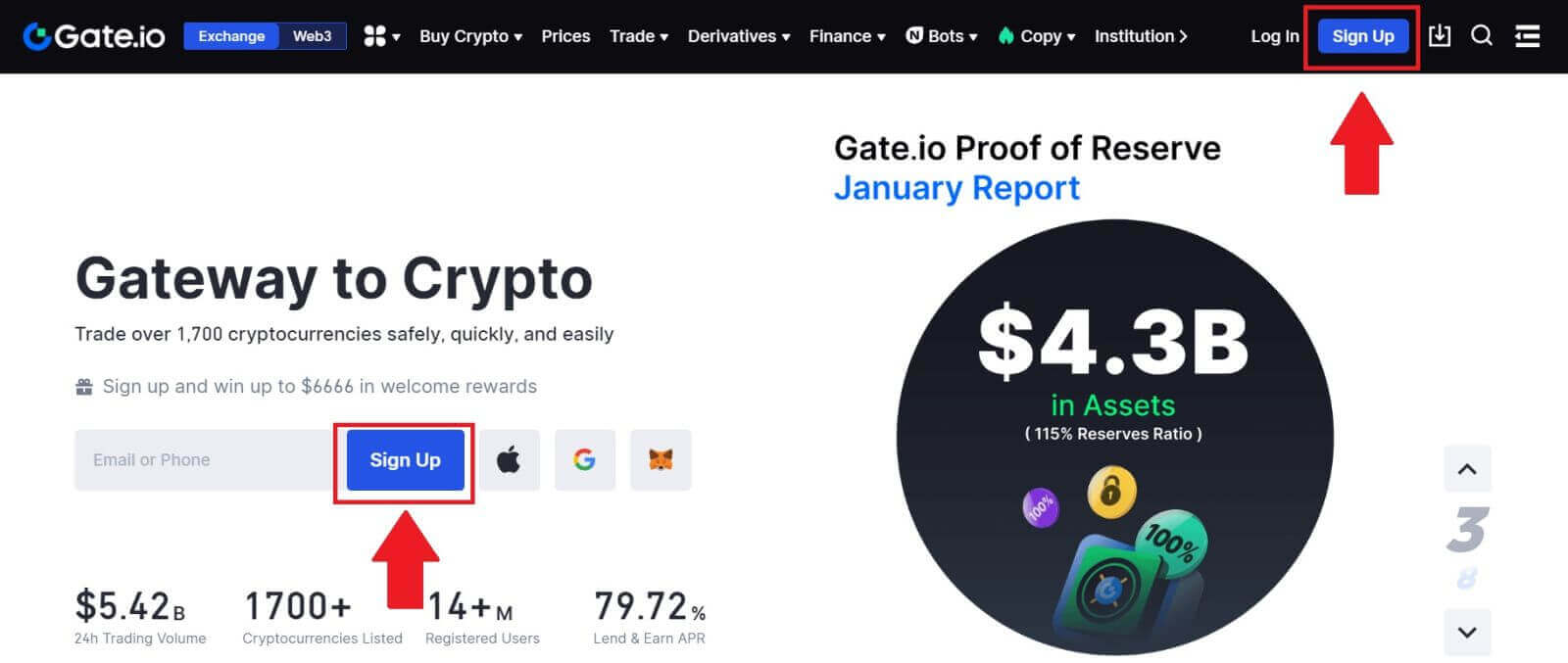
2. [इमेल] वा [फोन नम्बर] चयन गर्नुहोस् र आफ्नो इमेल ठेगाना वा फोन नम्बर प्रविष्ट गर्नुहोस्। त्यसपछि, आफ्नो खाताको लागि सुरक्षित पासवर्ड सिर्जना गर्नुहोस्।
आफ्नो [देश/निवासको क्षेत्र] छनौट गर्नुहोस् , बक्समा टिक गर्नुहोस्, र [साइन अप] मा क्लिक गर्नुहोस्।
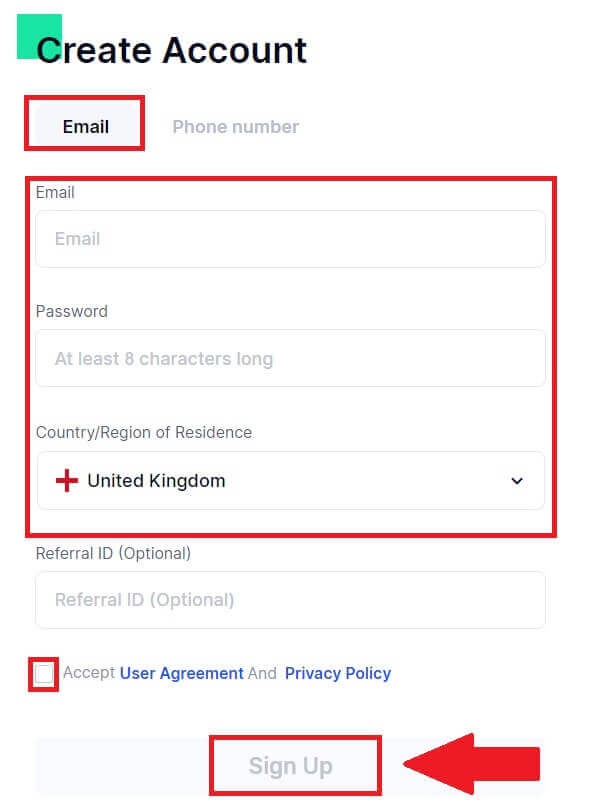
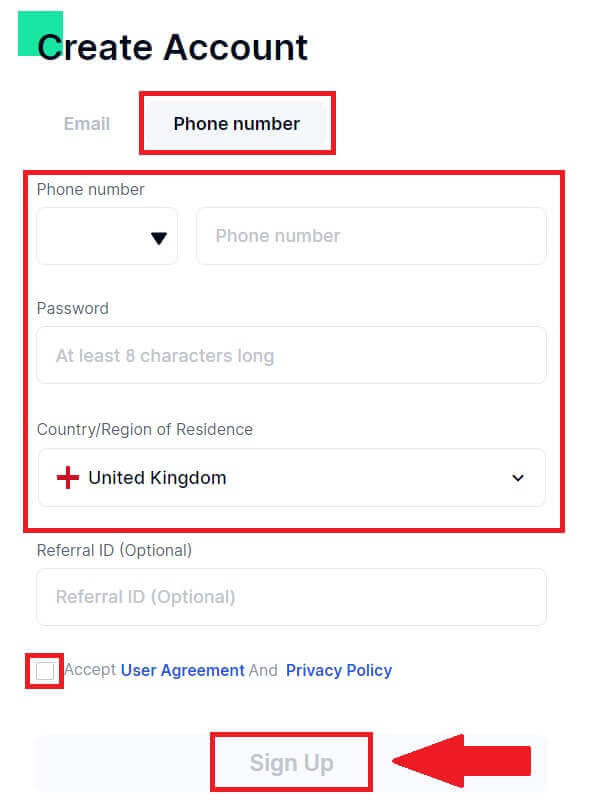
3. प्रमाणीकरण विन्डो पप अप हुन्छ र प्रमाणीकरण कोड भर्नुहोस्। तपाईंले आफ्नो इमेल वा फोनमा 6-अङ्कको प्रमाणीकरण कोड प्राप्त गर्नुहुनेछ। त्यसपछि, [पुष्टि] बटन क्लिक गर्नुहोस् । 4. बधाई छ! तपाईंले सफलतापूर्वक इमेल वा फोन नम्बर मार्फत Gate.io खाता सिर्जना गर्नुभएको छ।
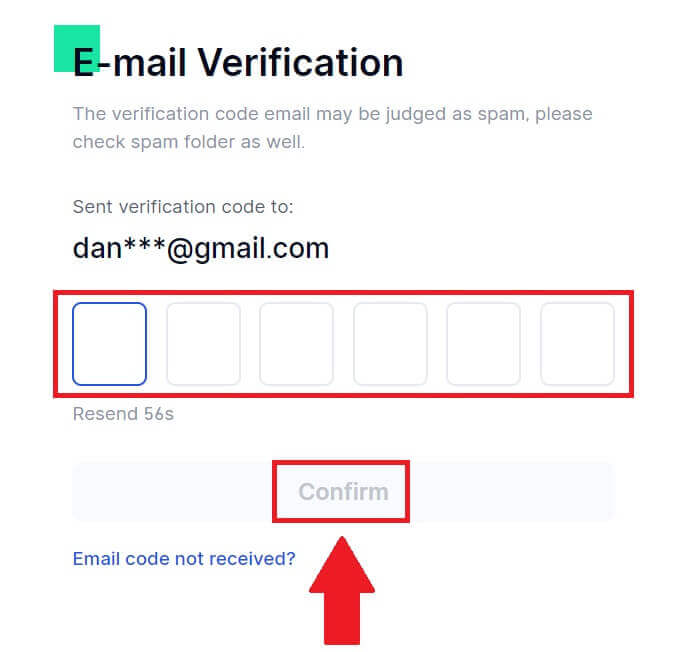
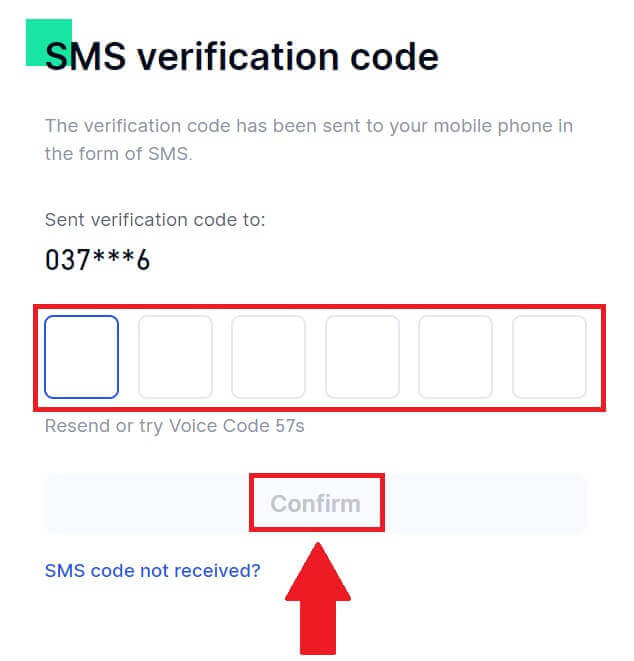
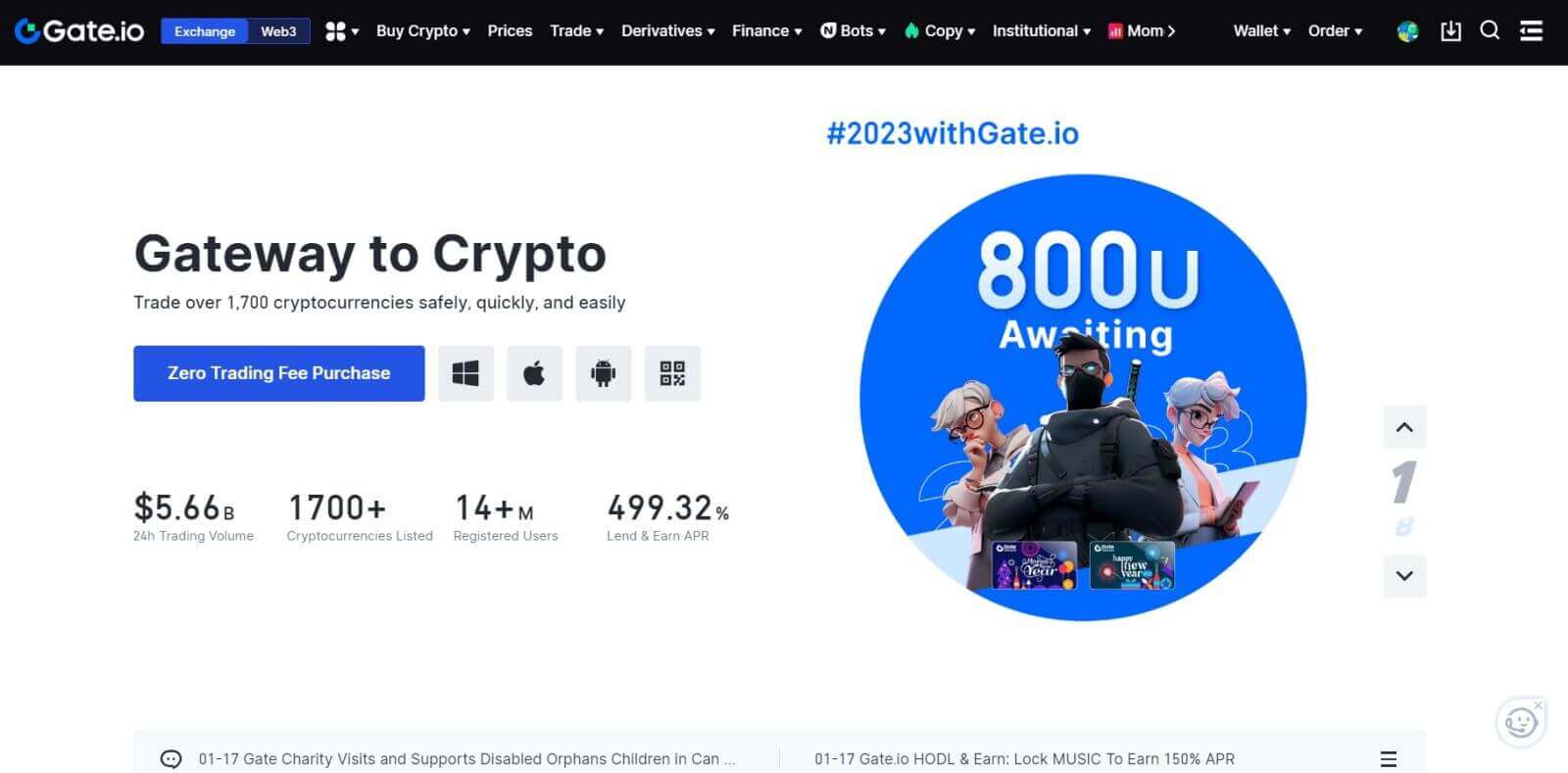
गुगल खाताको साथ Gate.io खाता कसरी खोल्ने
1. Gate.io वेबसाइटमा जानुहोस् र [साइन अप] मा क्लिक गर्नुहोस् ।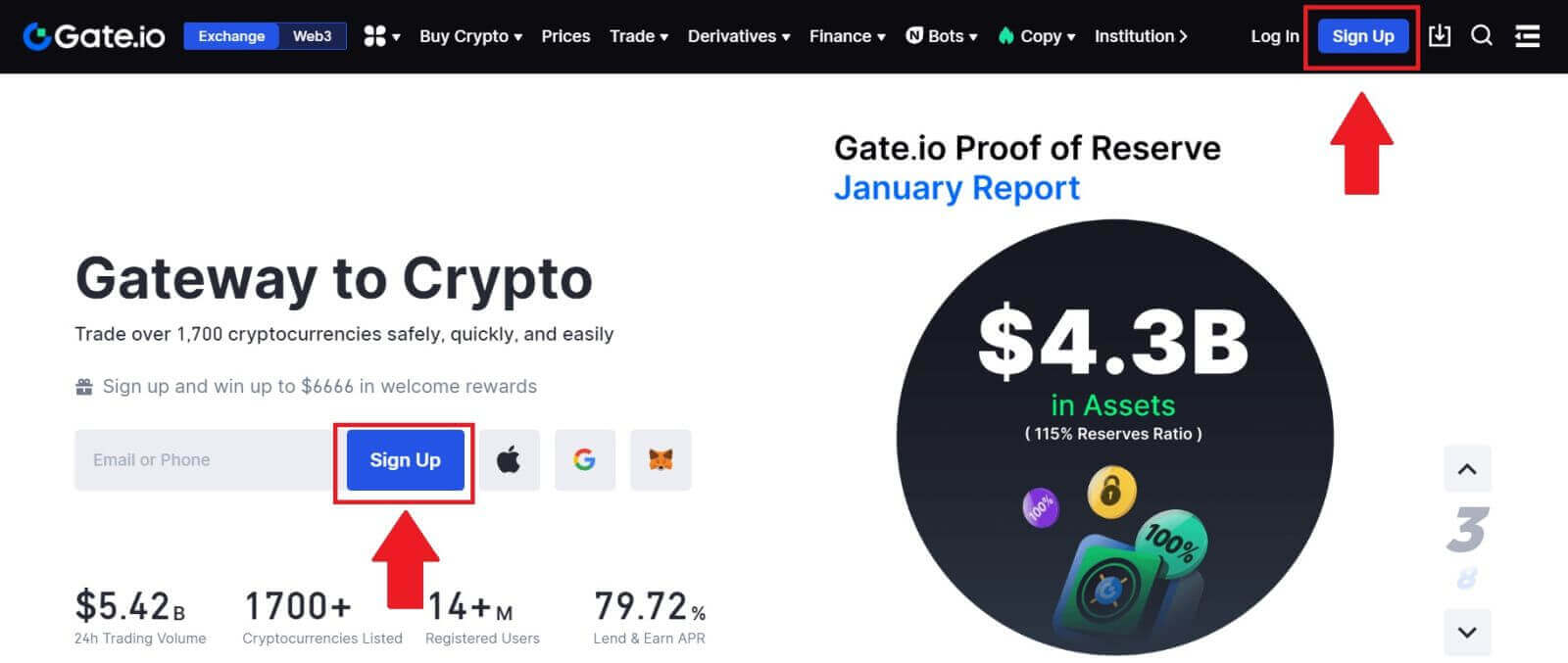
2. साइन-अप पृष्ठको तल स्क्रोल गर्नुहोस् र [Google] बटनमा क्लिक गर्नुहोस्।

3. साइन-इन विन्डो खोलिनेछ, जहाँ तपाईंले आफ्नो इमेल ठेगाना वा फोन प्रविष्ट गर्न आवश्यक हुनेछ र [अर्को] मा क्लिक गर्नुहोस्।
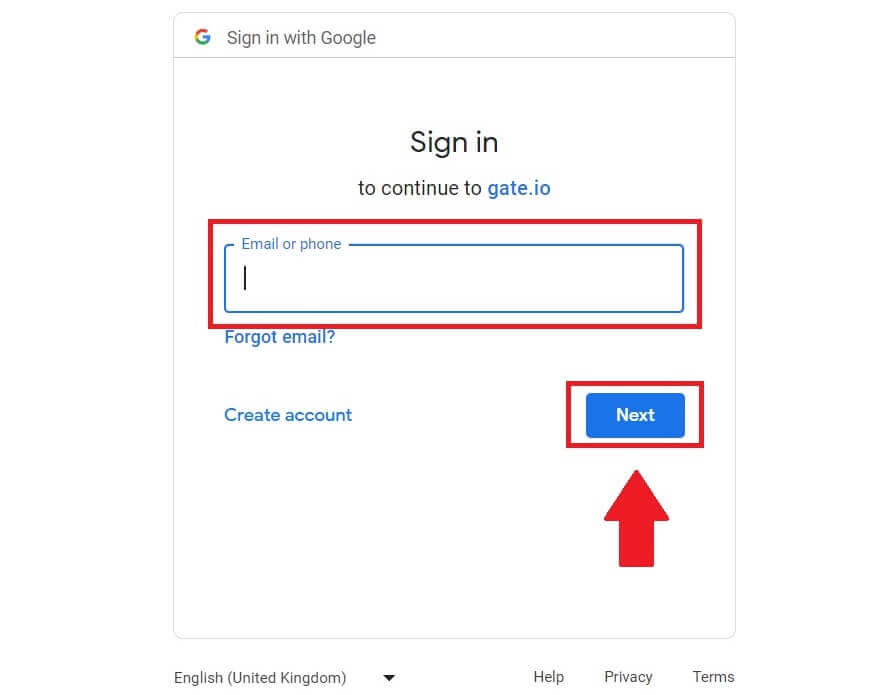
4. त्यसपछि आफ्नो Google खाताको लागि पासवर्ड प्रविष्ट गर्नुहोस् र [Next] मा क्लिक गर्नुहोस्।
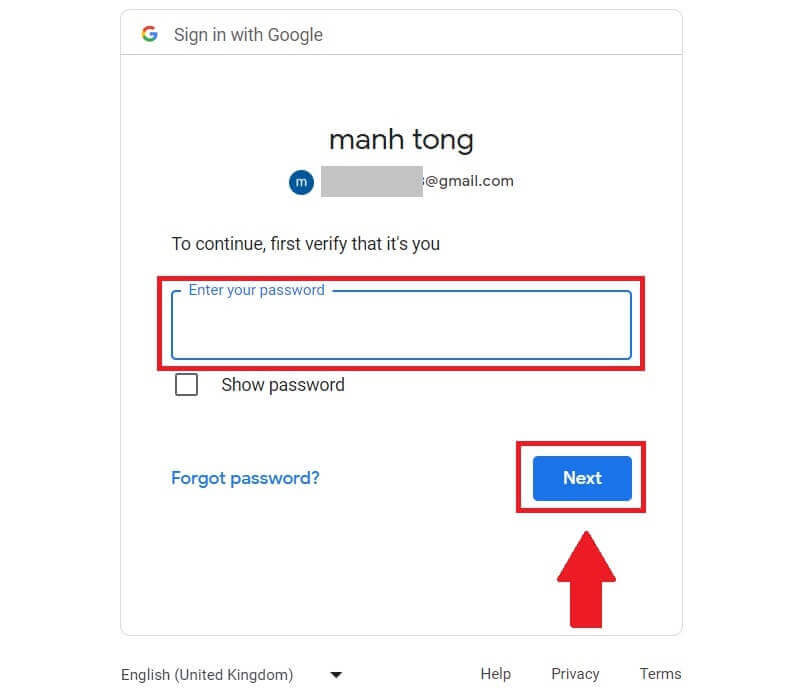
5. आफ्नो Google खातामा साइन इन गर्न पुष्टि गर्न [जारी राख्नुहोस्] मा क्लिक गर्नुहोस्।
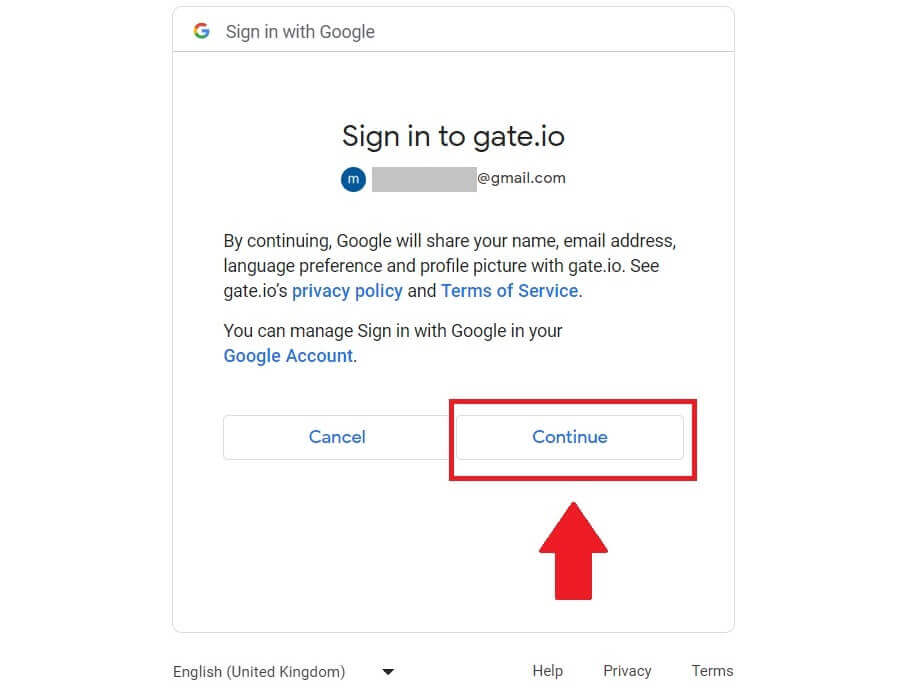
6. नयाँ खाता सिर्जना गर्न आफ्नो जानकारी भर्नुहोस्। बक्समा टिक गर्नुहोस्, र त्यसपछि [साइन अप] मा क्लिक गर्नुहोस्।
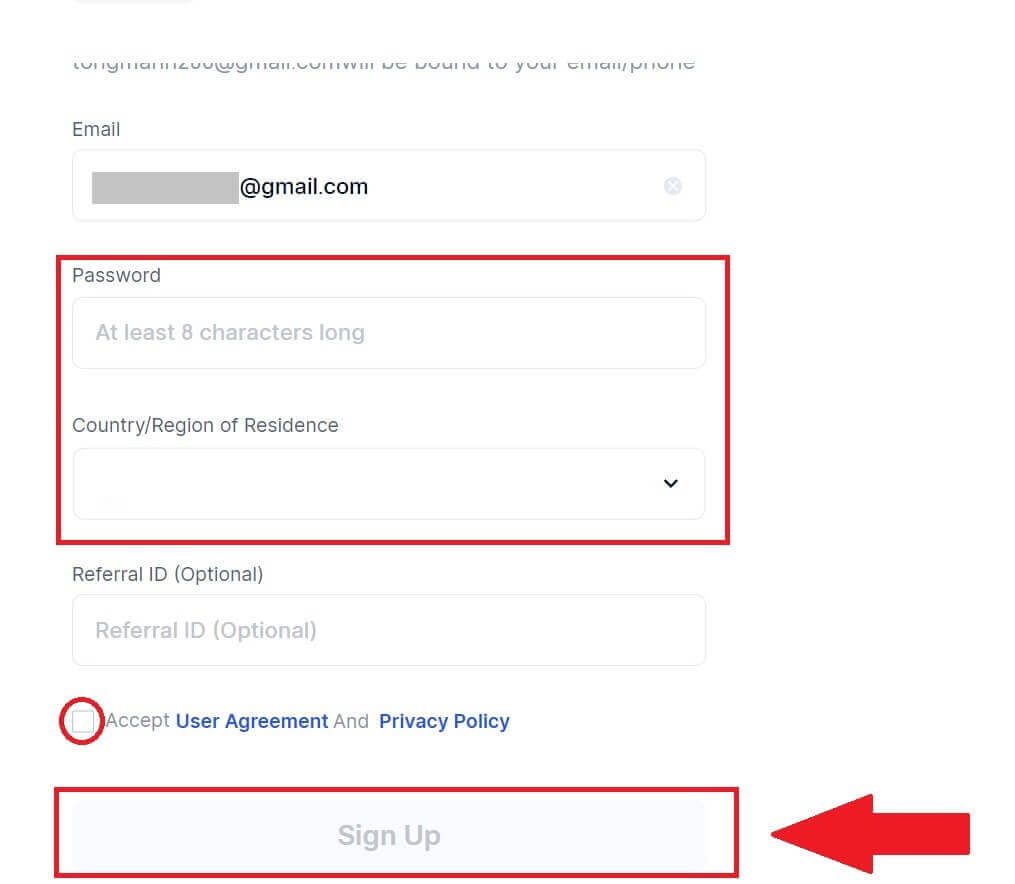
7. प्रमाणीकरण प्रक्रिया पूरा गर्नुहोस्। तपाईंले आफ्नो इमेलमा 6-अङ्कको प्रमाणीकरण कोड प्राप्त गर्नुहुनेछ। कोड प्रविष्ट गर्नुहोस् र [पुष्टि गर्नुहोस्] क्लिक गर्नुहोस्।
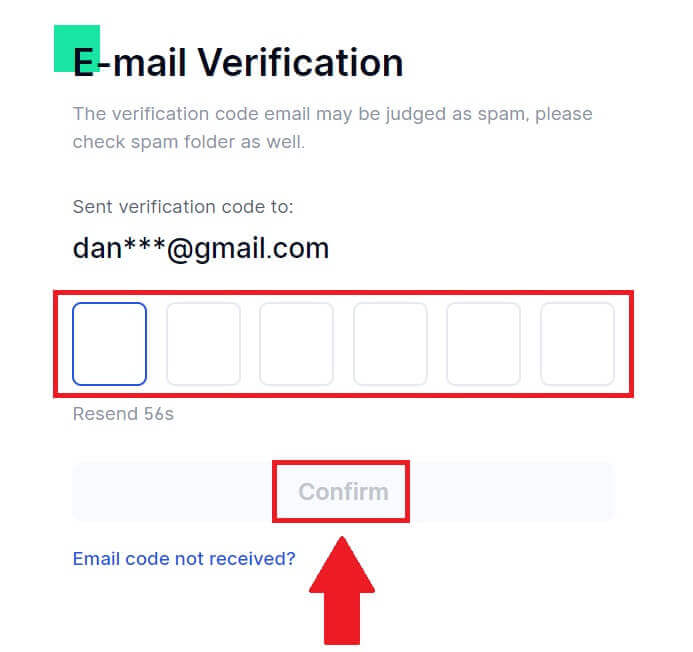
8. बधाई छ! तपाईंले Goggle मार्फत Gate.io खाता सफलतापूर्वक सिर्जना गर्नुभएको छ।
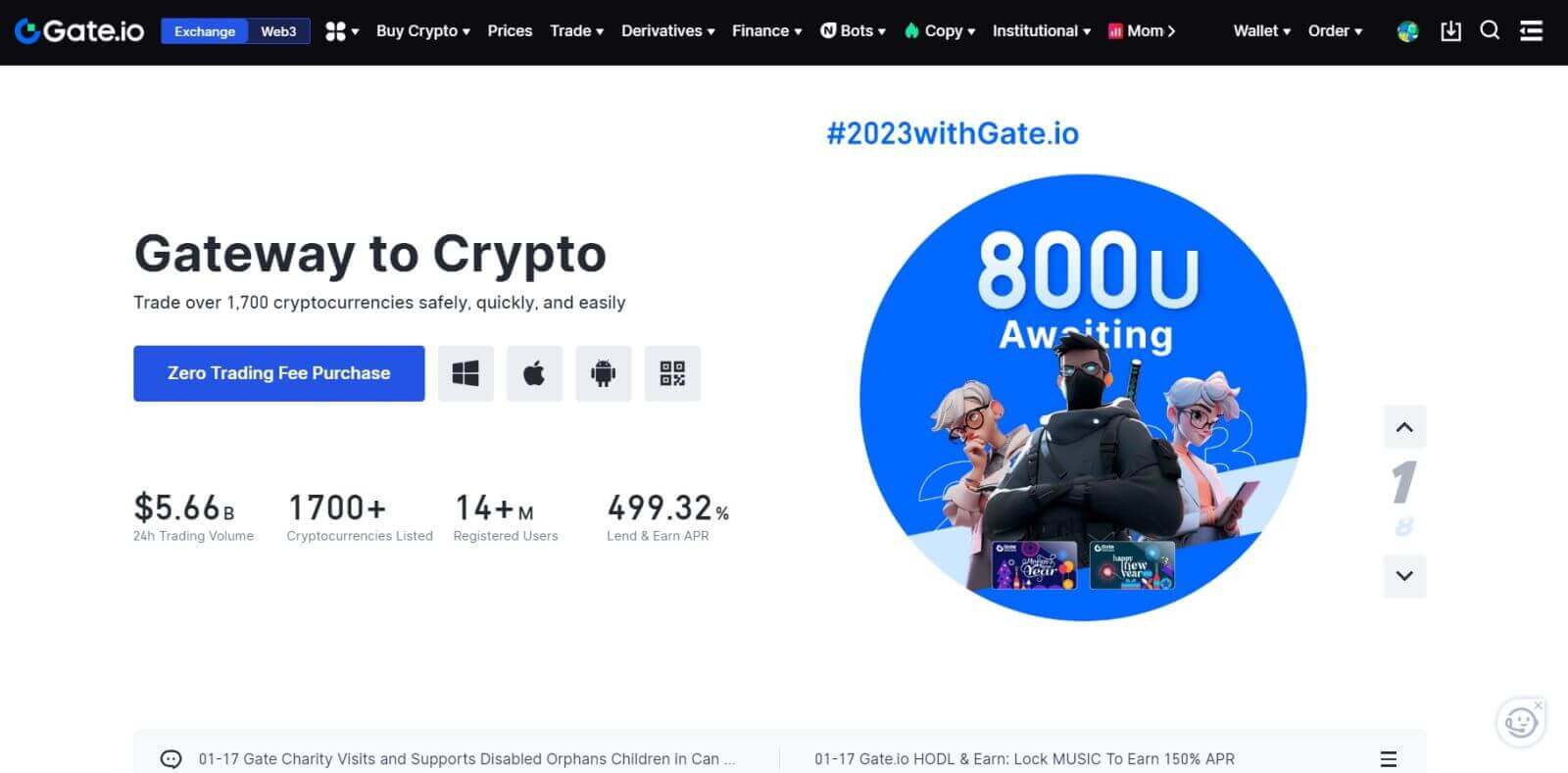
MetaMask को साथ Gate.io खाता कसरी खोल्ने
MetaMask मार्फत Gate.io मा खाता दर्ता गर्नु अघि, तपाइँसँग तपाइँको ब्राउजरमा MetaMask एक्सटेन्सन स्थापित हुनुपर्छ।1. Gate.io वेबसाइटमा जानुहोस् र [साइन अप] मा क्लिक गर्नुहोस् । 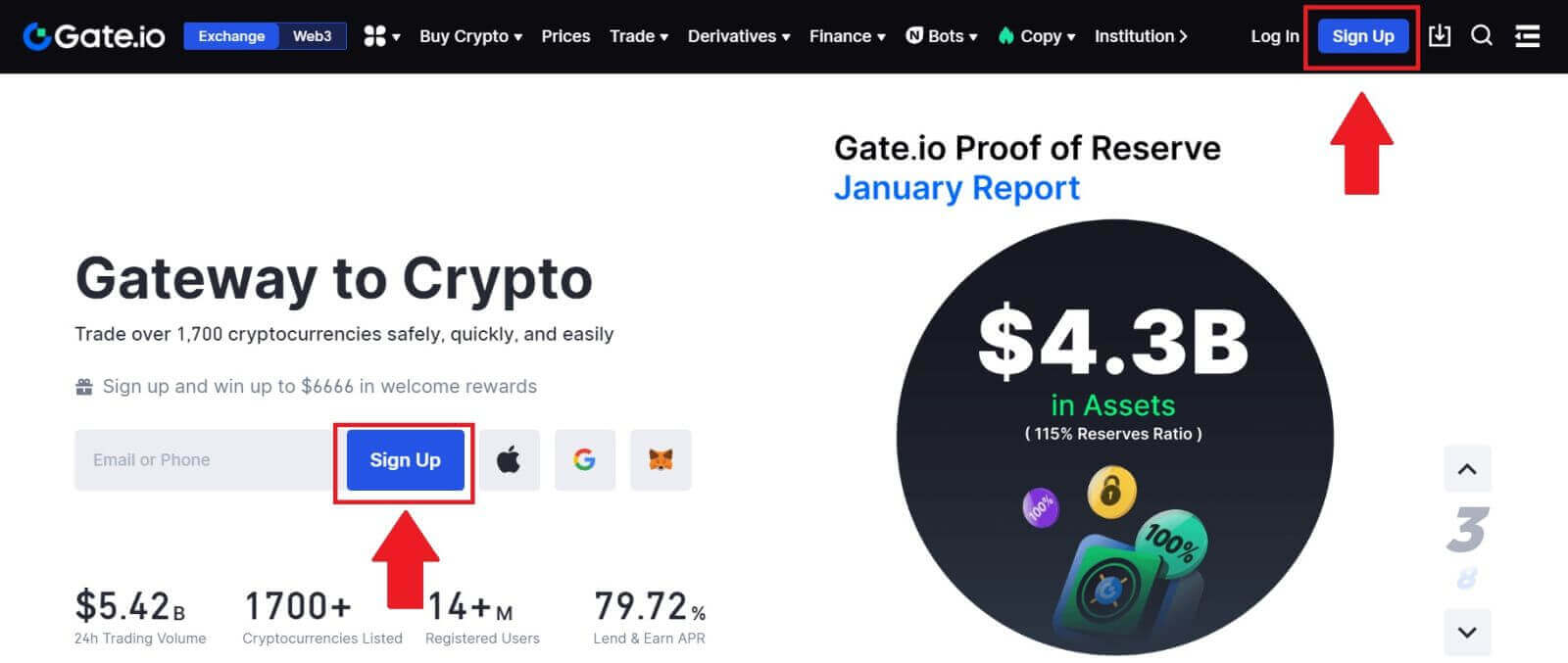
2. साइन-अप पृष्ठको तल स्क्रोल गर्नुहोस् र [MetaMask] बटनमा क्लिक गर्नुहोस्। 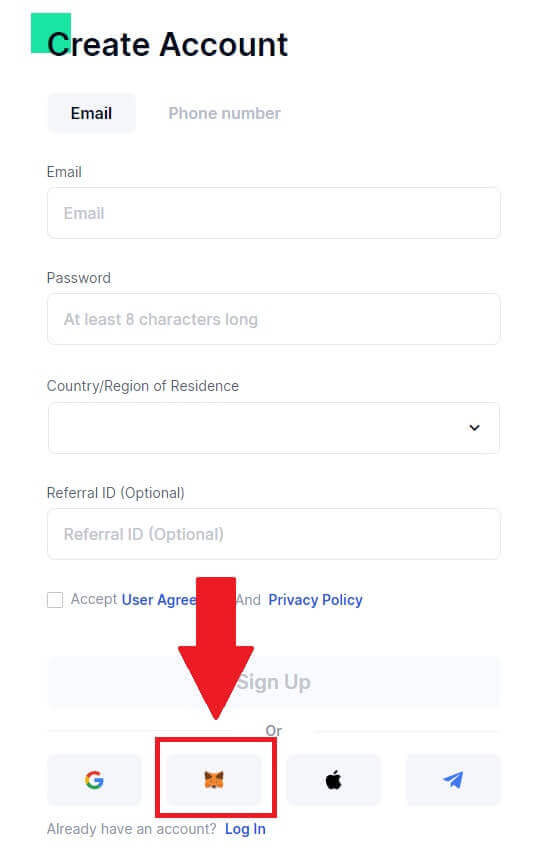 3. साइन इन विन्डो खोलिनेछ, जहाँ तपाइँ MetaMask सँग जडान गर्न आवश्यक छ, तपाइँ जडान गर्न चाहानु भएको खाता छान्नुहोस् र [अर्को] मा क्लिक गर्नुहोस्।
3. साइन इन विन्डो खोलिनेछ, जहाँ तपाइँ MetaMask सँग जडान गर्न आवश्यक छ, तपाइँ जडान गर्न चाहानु भएको खाता छान्नुहोस् र [अर्को] मा क्लिक गर्नुहोस्। 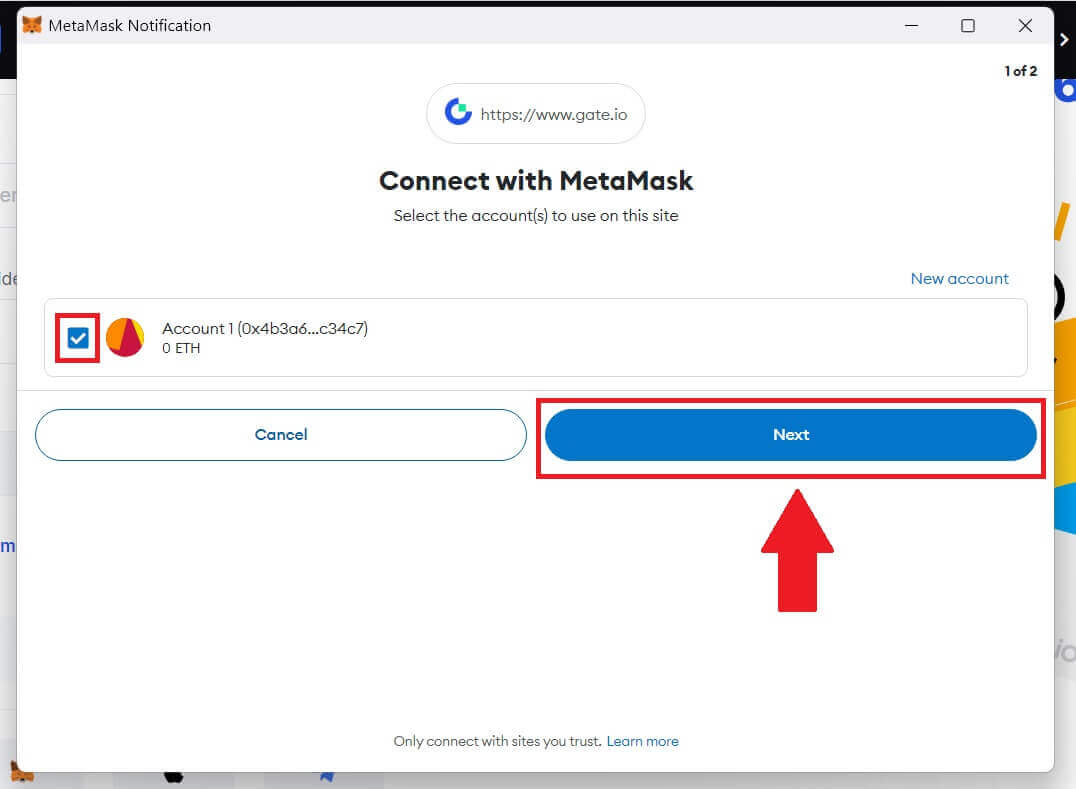
4. आफ्नो रोजेको खातामा जडान गर्न [Connect] मा क्लिक गर्नुहोस्।
5. मेटामास्क क्रेडेन्सियल प्रयोग गरेर साइन अप गर्न [नयाँ गेट खाता सिर्जना गर्नुहोस्] मा क्लिक गर्नुहोस्।
6. [इमेल] वा [फोन नम्बर] चयन गर्नुहोस् र आफ्नो इमेल ठेगाना वा फोन नम्बर प्रविष्ट गर्नुहोस्। त्यसपछि, आफ्नो खाताको लागि सुरक्षित पासवर्ड सिर्जना गर्नुहोस्।
आफ्नो [देश/निवासको क्षेत्र] छनौट गर्नुहोस् , बक्समा टिक गर्नुहोस्, र [साइन अप] मा क्लिक गर्नुहोस्।
7. प्रमाणीकरण विन्डो पप अप हुन्छ र प्रमाणीकरण कोड भर्नुहोस्। तपाईंले आफ्नो इमेल वा फोनमा 6-अङ्कको प्रमाणीकरण कोड प्राप्त गर्नुहुनेछ। त्यसपछि, [पुष्टि] बटन क्लिक गर्नुहोस् ।
8. एक मेटामास्क [हस्ताक्षर अनुरोध] पप अप हुनेछ, जारी राख्न [साइन] मा क्लिक गर्नुहोस्।
9. बधाई छ! तपाईंले सफलतापूर्वक MetaMask मार्फत Gate.io खाता सिर्जना गर्नुभएको छ।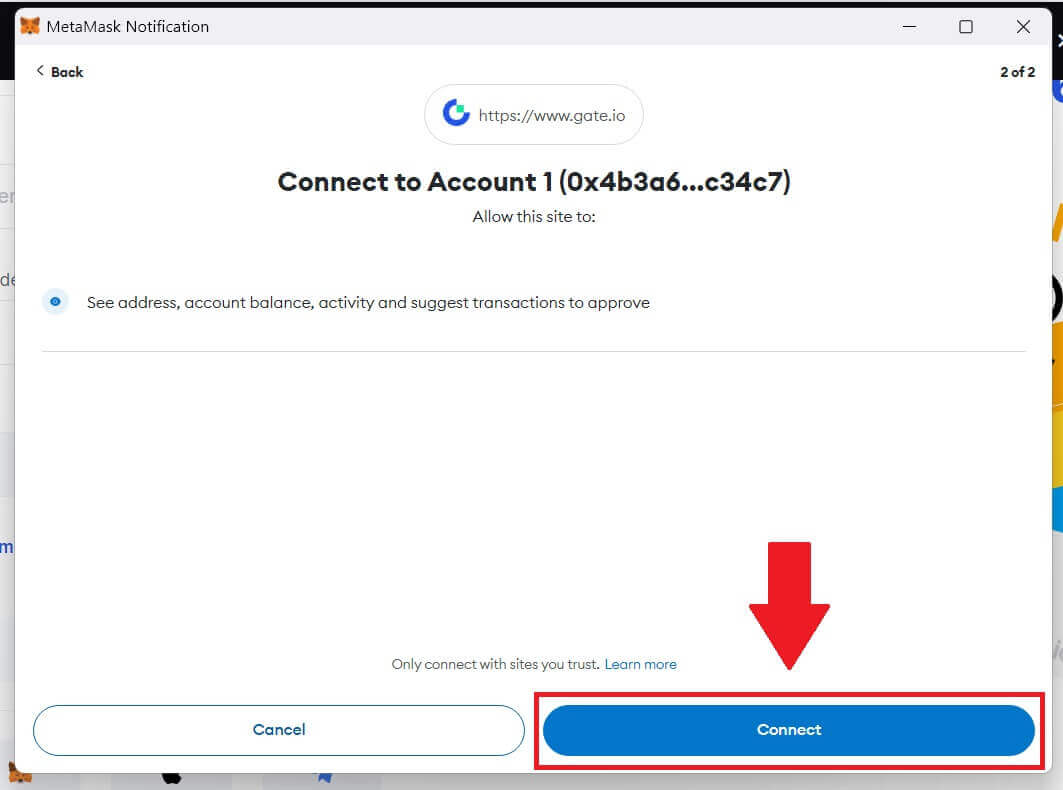
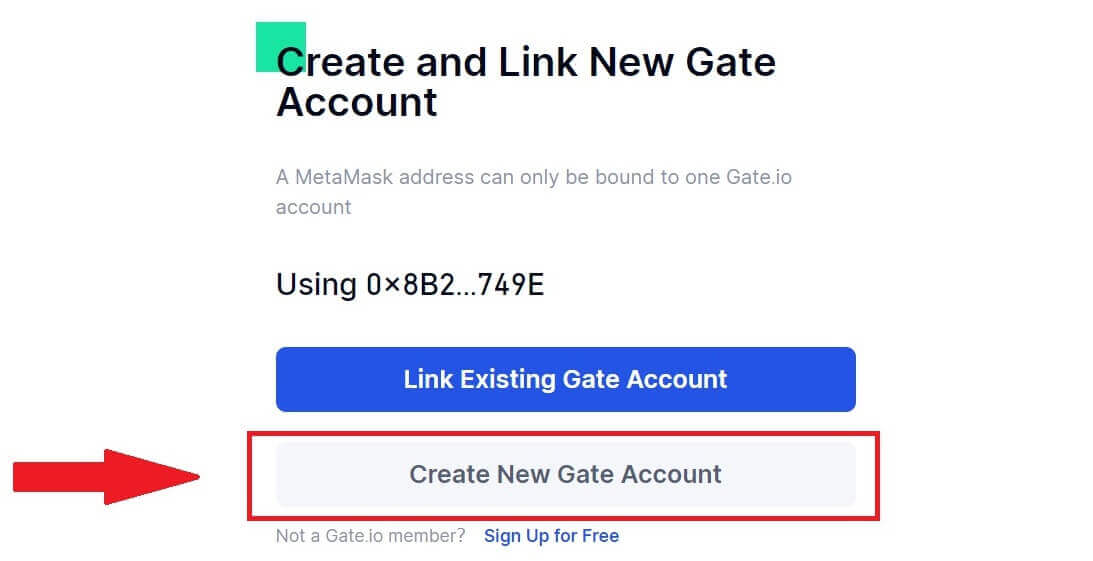
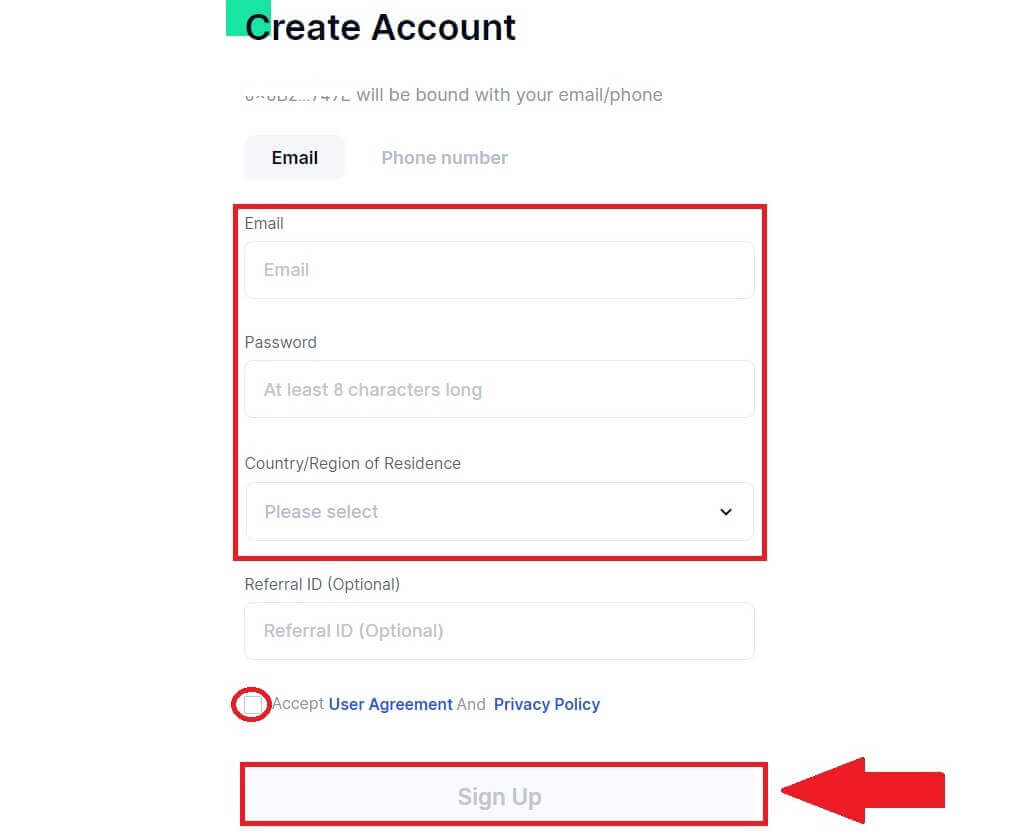
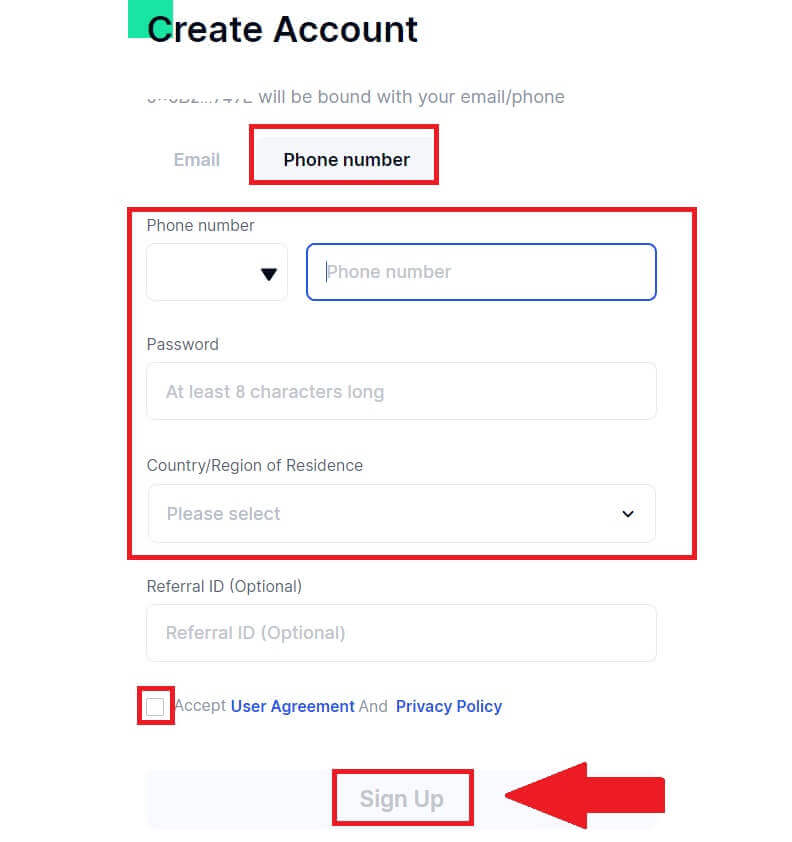
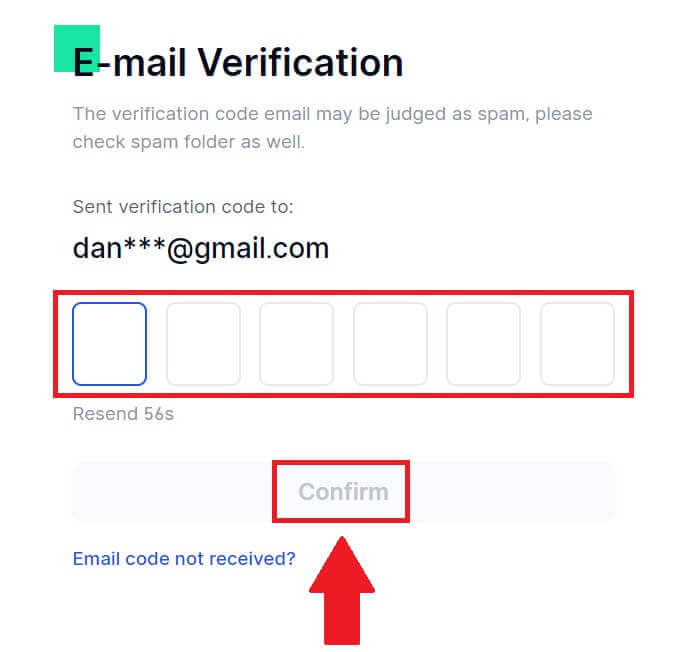
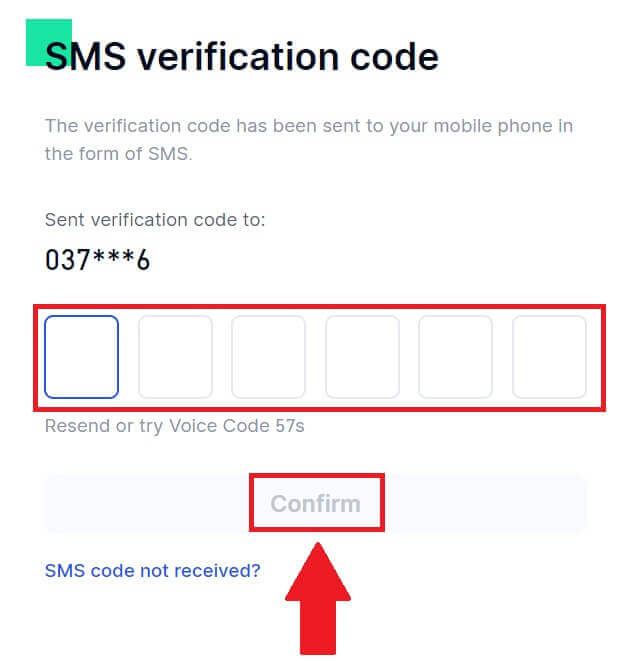
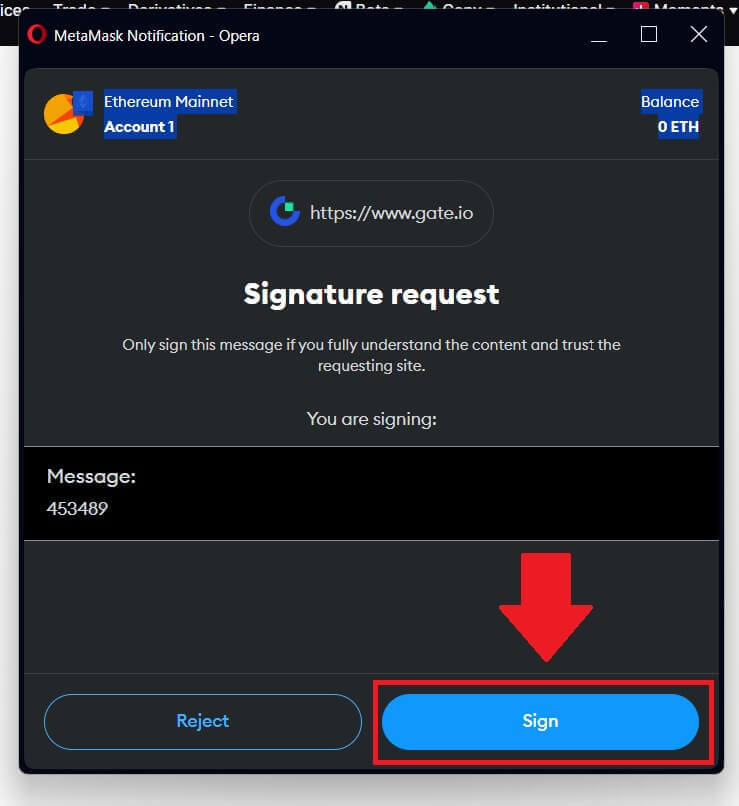
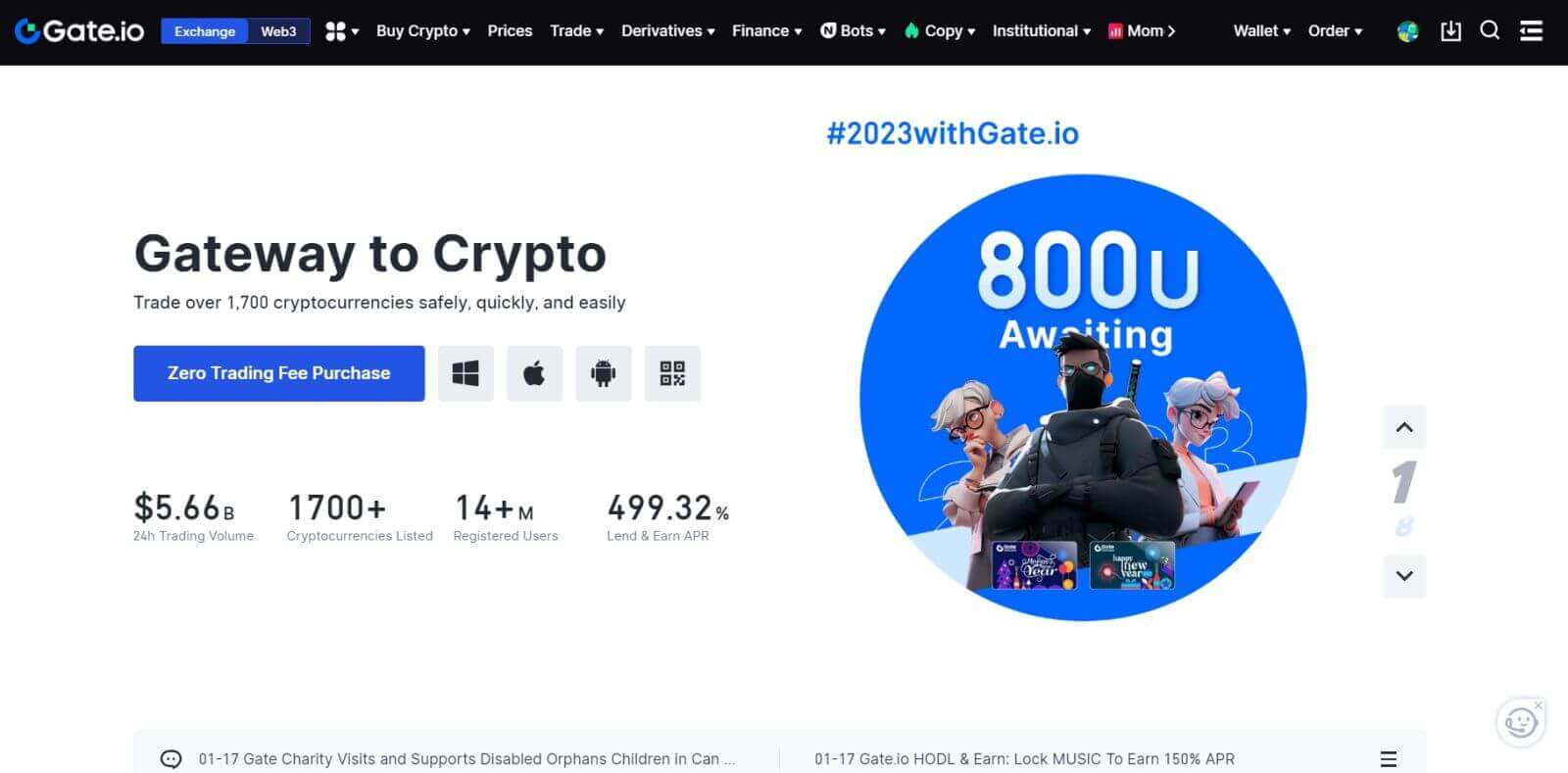
टेलिग्रामको साथ Gate.io खाता कसरी खोल्ने
1. Gate.io वेबसाइटमा जानुहोस् र [साइन अप] मा क्लिक गर्नुहोस् । 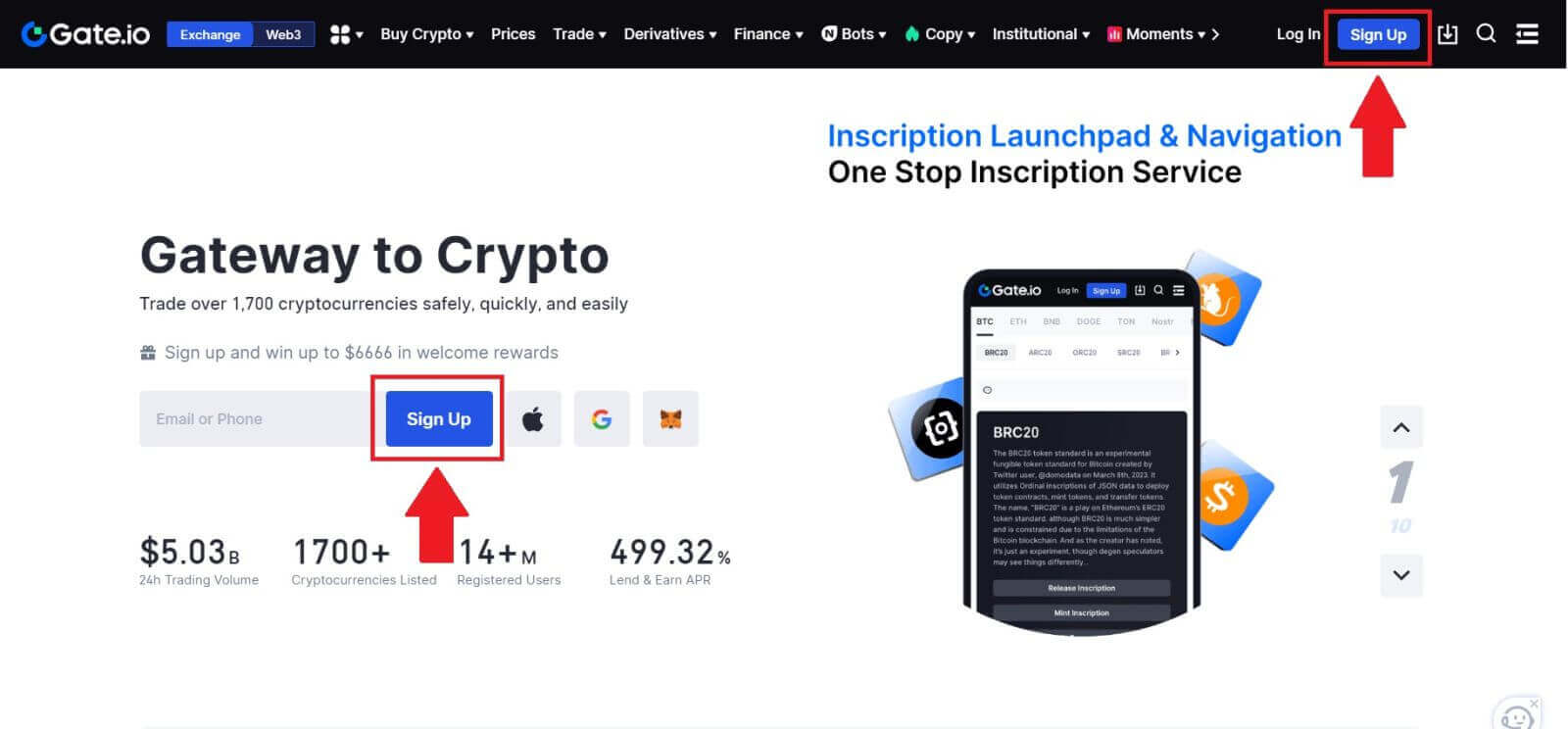
2. साइन-अप पृष्ठको तल स्क्रोल गर्नुहोस् र [टेलीग्राम] बटनमा क्लिक गर्नुहोस्। 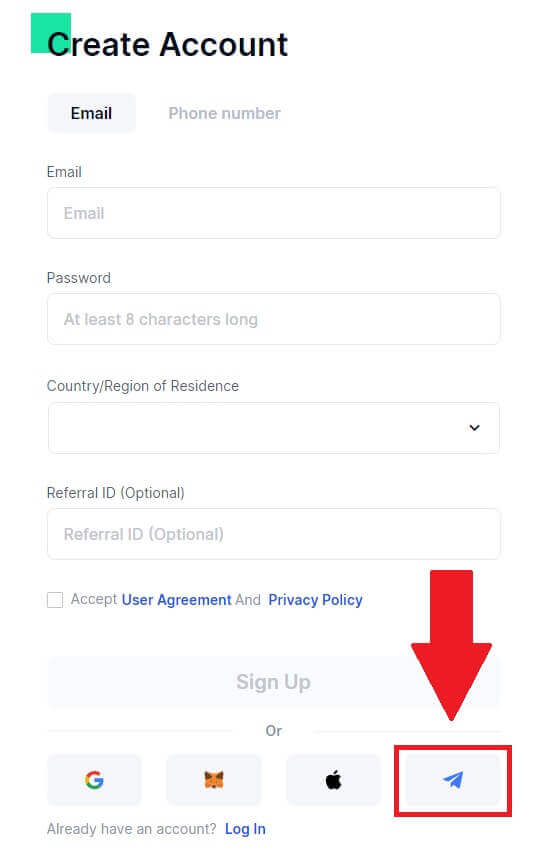
3. एक पप-अप विन्डो देखा पर्नेछ, Gate.io मा साइन अप गर्न आफ्नो फोन नम्बर प्रविष्ट गर्नुहोस् र [अर्को] क्लिक गर्नुहोस्। 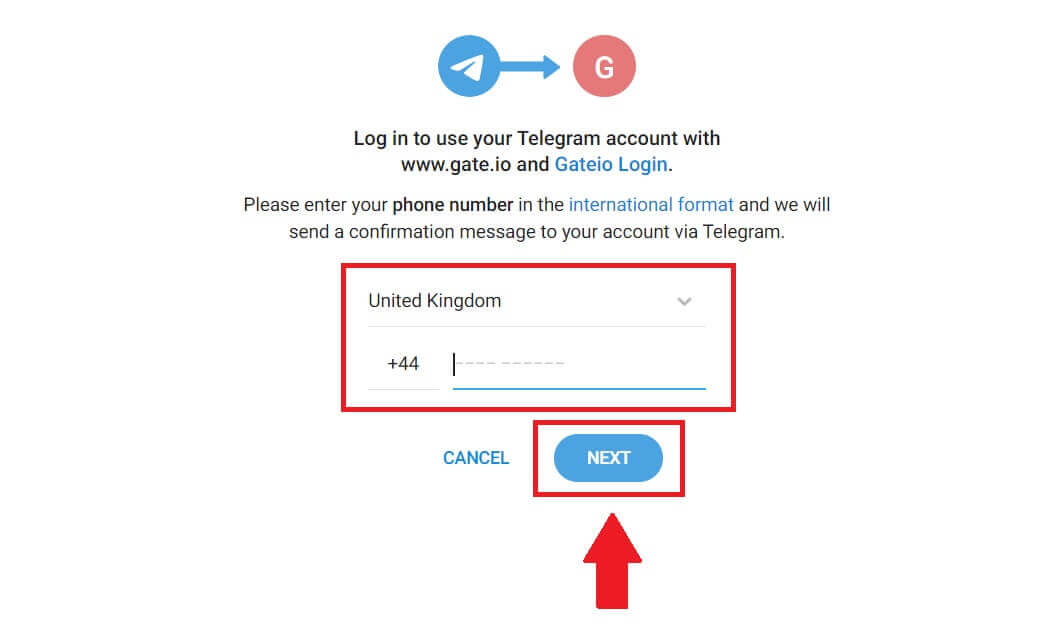
4. तपाईंले टेलिग्राम एपमा अनुरोध प्राप्त गर्नुहुनेछ। त्यो अनुरोध पुष्टि गर्नुहोस्। 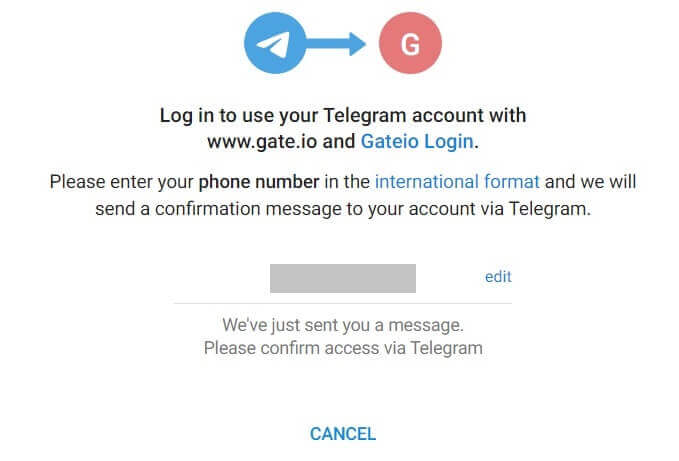
5. Telegram credential को प्रयोग गरेर Gate.io मा साइन अप गर्न जारी राख्न [स्वीकार गर्नुहोस्] मा क्लिक गर्नुहोस्। 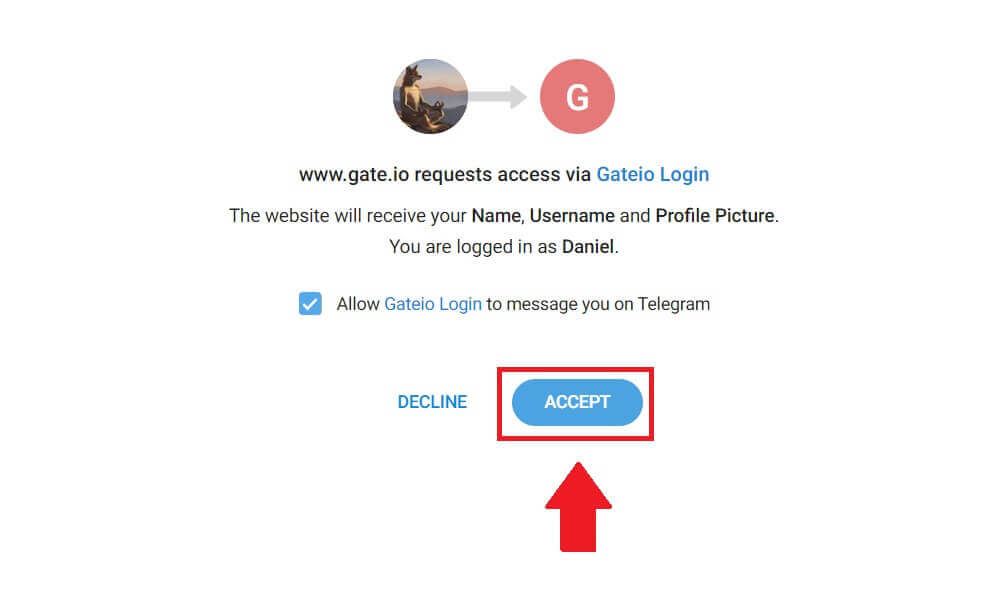 6. [इमेल] वा [फोन नम्बर] चयन गर्नुहोस् र आफ्नो इमेल ठेगाना वा फोन नम्बर प्रविष्ट गर्नुहोस्। त्यसपछि, आफ्नो खाताको लागि सुरक्षित पासवर्ड सिर्जना गर्नुहोस्।
6. [इमेल] वा [फोन नम्बर] चयन गर्नुहोस् र आफ्नो इमेल ठेगाना वा फोन नम्बर प्रविष्ट गर्नुहोस्। त्यसपछि, आफ्नो खाताको लागि सुरक्षित पासवर्ड सिर्जना गर्नुहोस्।
आफ्नो [देश/निवासको क्षेत्र] छनौट गर्नुहोस् , बक्समा टिक गर्नुहोस्, र [साइन अप] मा क्लिक गर्नुहोस्। 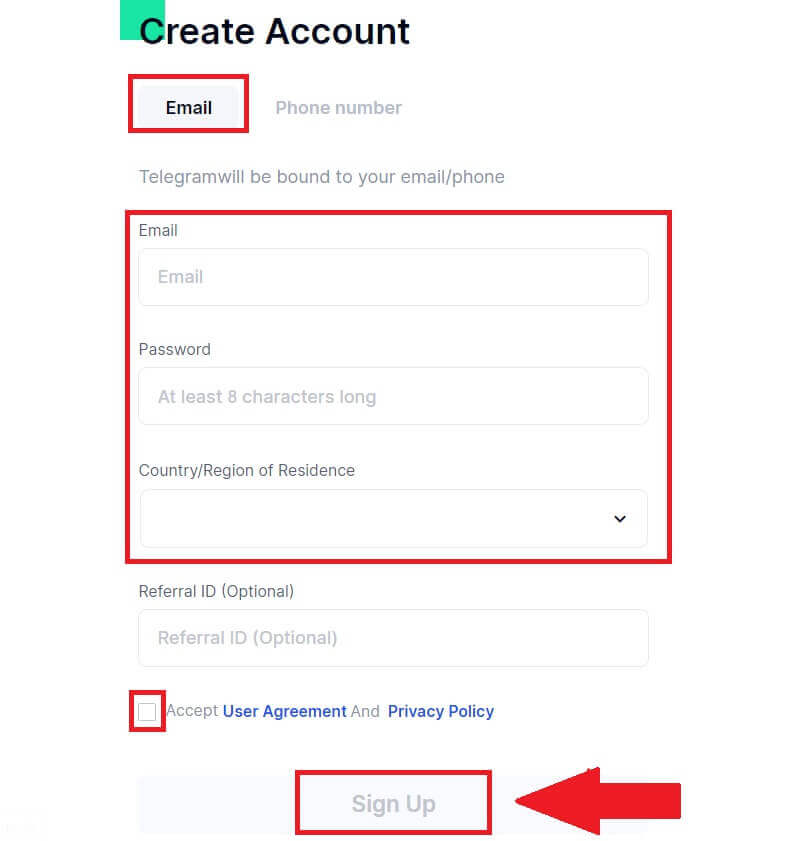
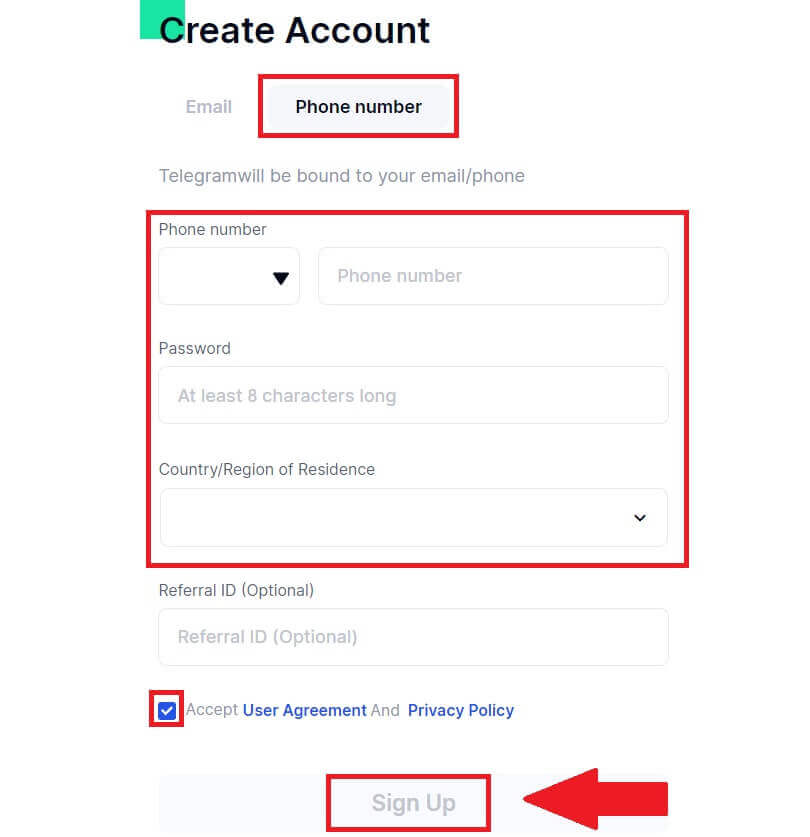
7. प्रमाणीकरण विन्डो पप अप हुन्छ र प्रमाणीकरण कोड भर्नुहोस्। तपाईंले आफ्नो इमेल वा फोनमा 6-अङ्कको प्रमाणीकरण कोड प्राप्त गर्नुहुनेछ। त्यसपछि, [पुष्टि] बटन क्लिक गर्नुहोस् । 8. बधाई छ! तपाईंले सफलतापूर्वक टेलिग्राम मार्फत Gate.io खाता सिर्जना गर्नुभएको छ।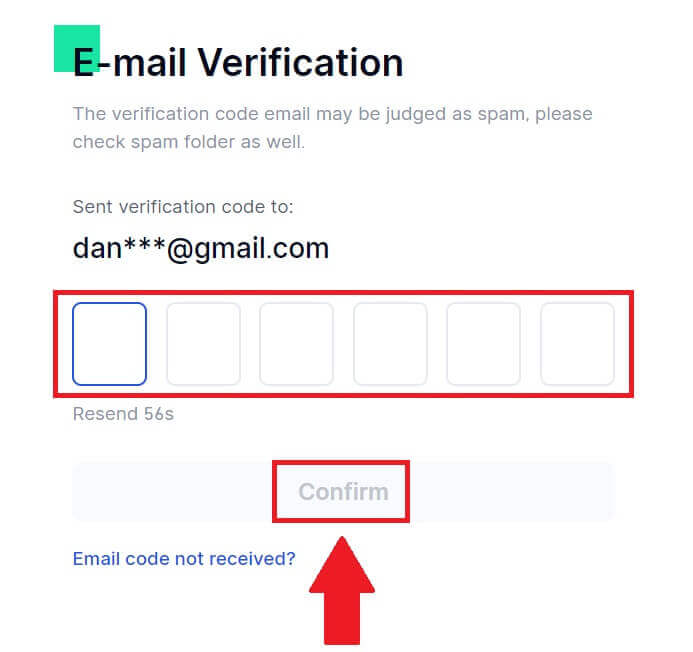
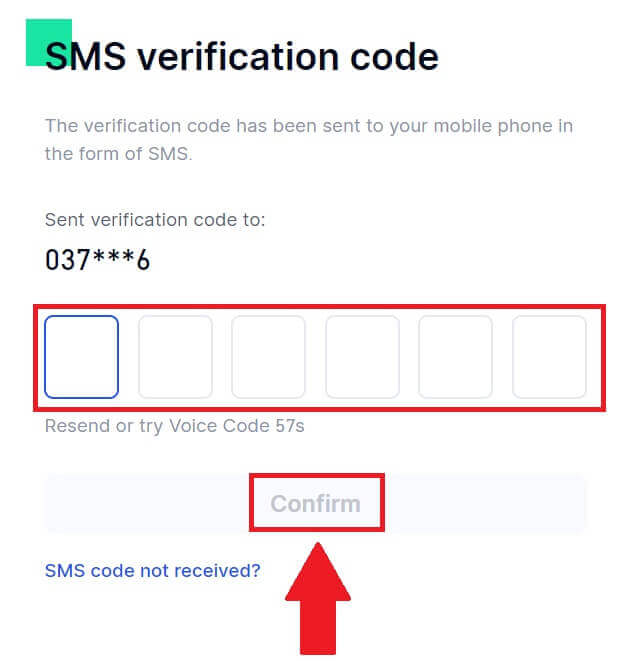
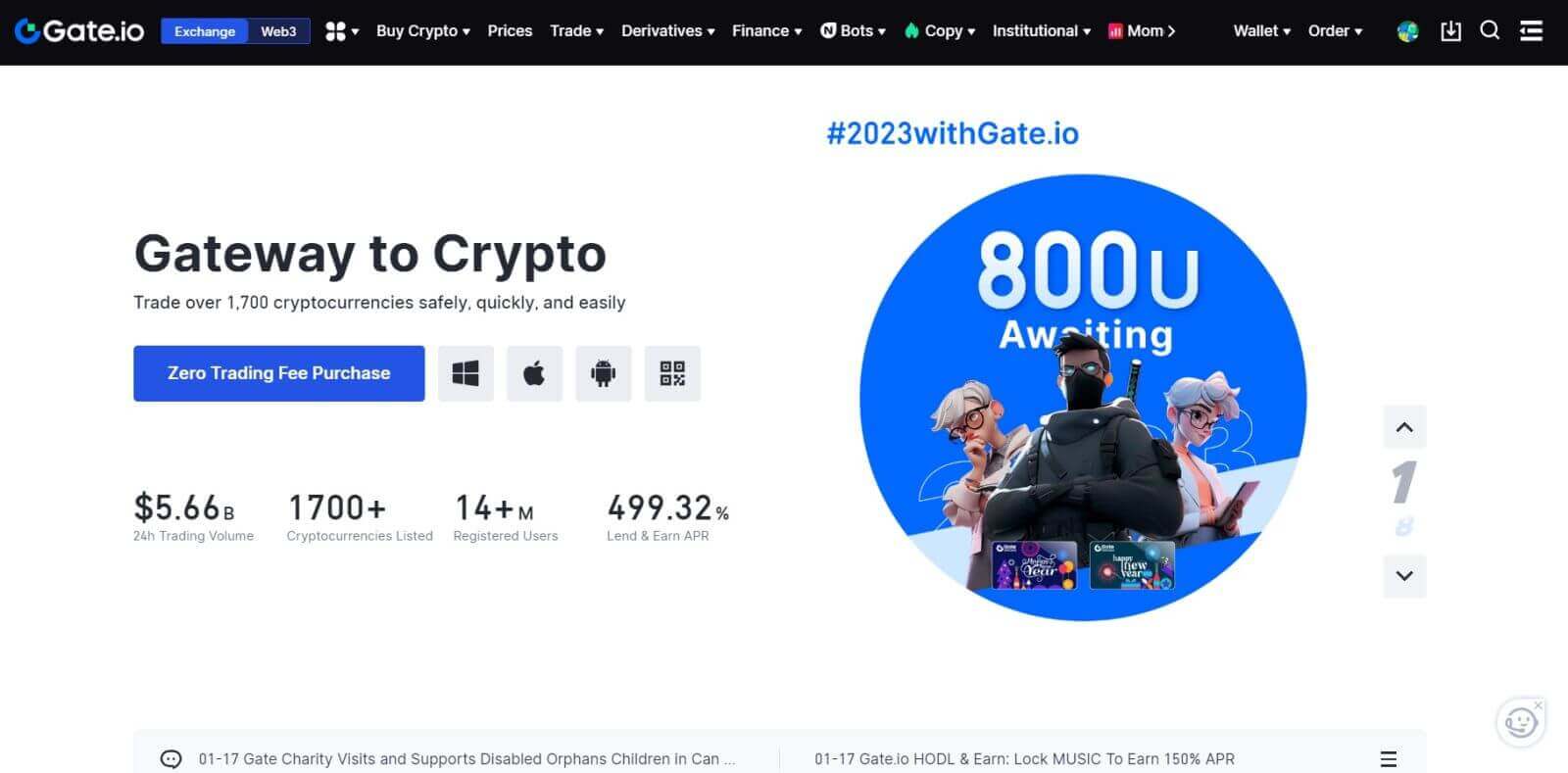
_
Gate.io एपमा Gate.io खाता कसरी खोल्ने
1. Google Play Store वा App Store मा व्यापार गर्नको लागि खाता सिर्जना गर्न तपाईंले Gate.io अनुप्रयोग स्थापना गर्न आवश्यक छ ।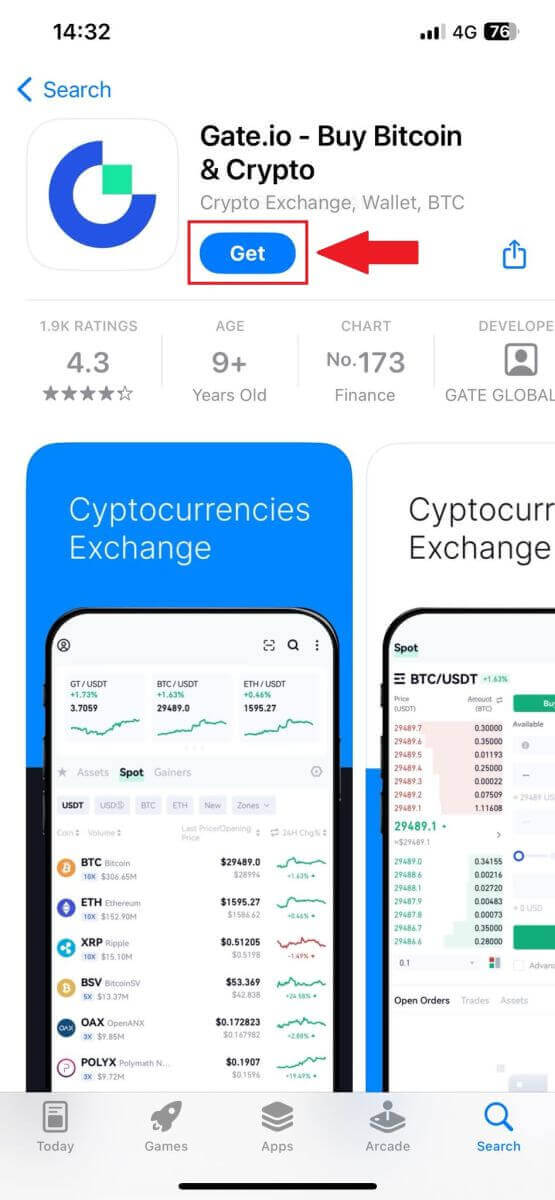
2. Gate.io एप खोल्नुहोस्, [प्रोफाइल] आइकनमा ट्याप गर्नुहोस्, र [साइन अप] ट्याप गर्नुहोस् ।
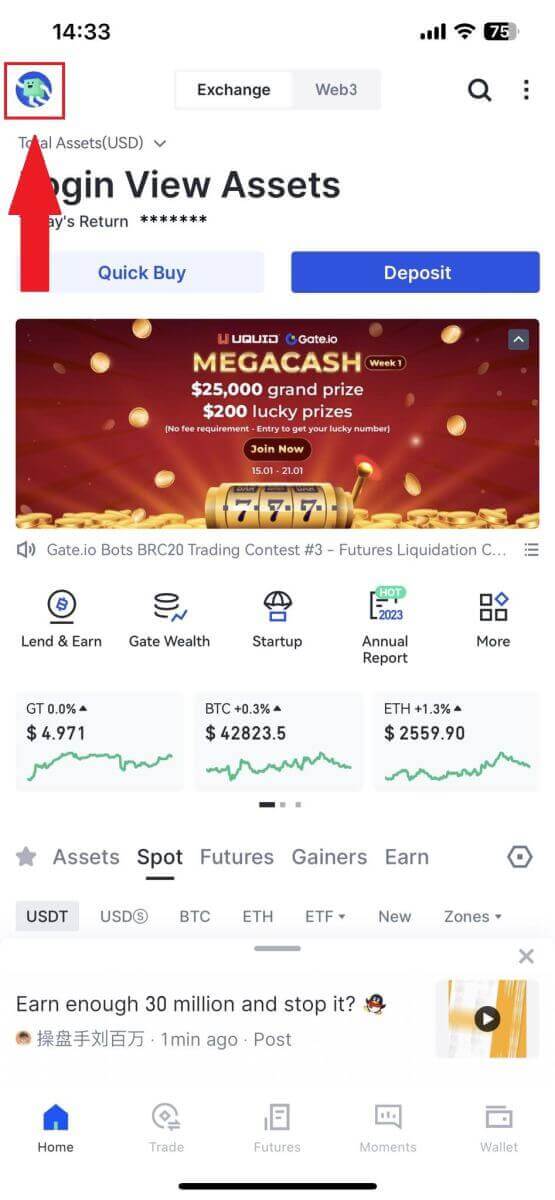

3. [इमेल] वा [फोन] चयन गर्नुहोस् र आफ्नो इमेल ठेगाना वा फोन नम्बर प्रविष्ट गर्नुहोस्। त्यसपछि, आफ्नो खाताको लागि सुरक्षित पासवर्ड सिर्जना गर्नुहोस्।
आफ्नो [देश/निवासको क्षेत्र] छनौट गर्नुहोस् , बक्समा टिक गर्नुहोस्, र [साइन अप] मा क्लिक गर्नुहोस्।
नोट :
- तपाईको पासवर्डमा एउटा ठूलो अक्षर र एउटा नम्बर सहित कम्तिमा ८ वर्णहरू हुनुपर्छ ।
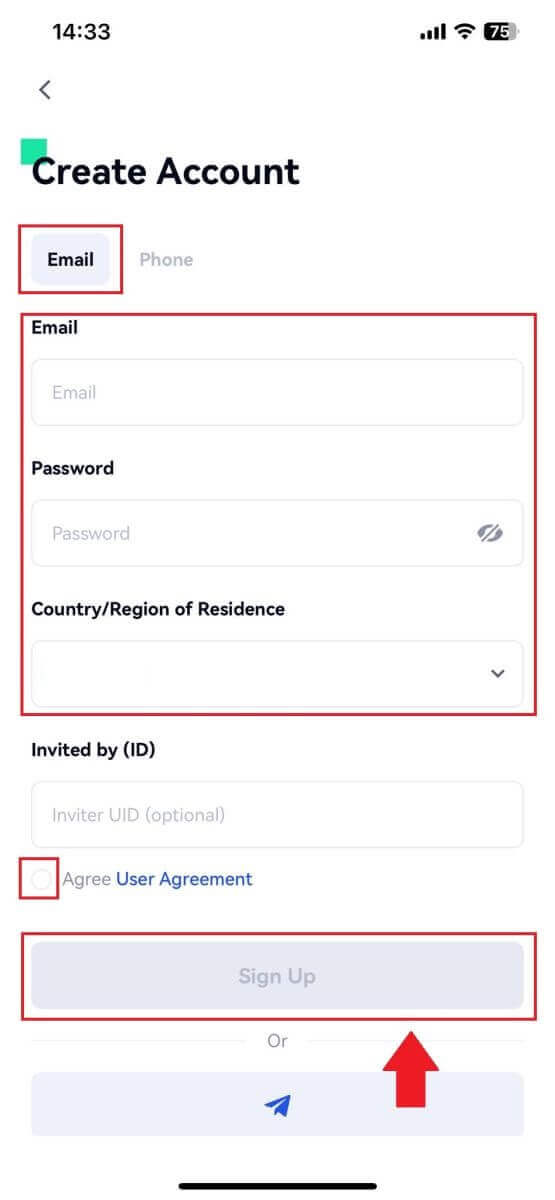
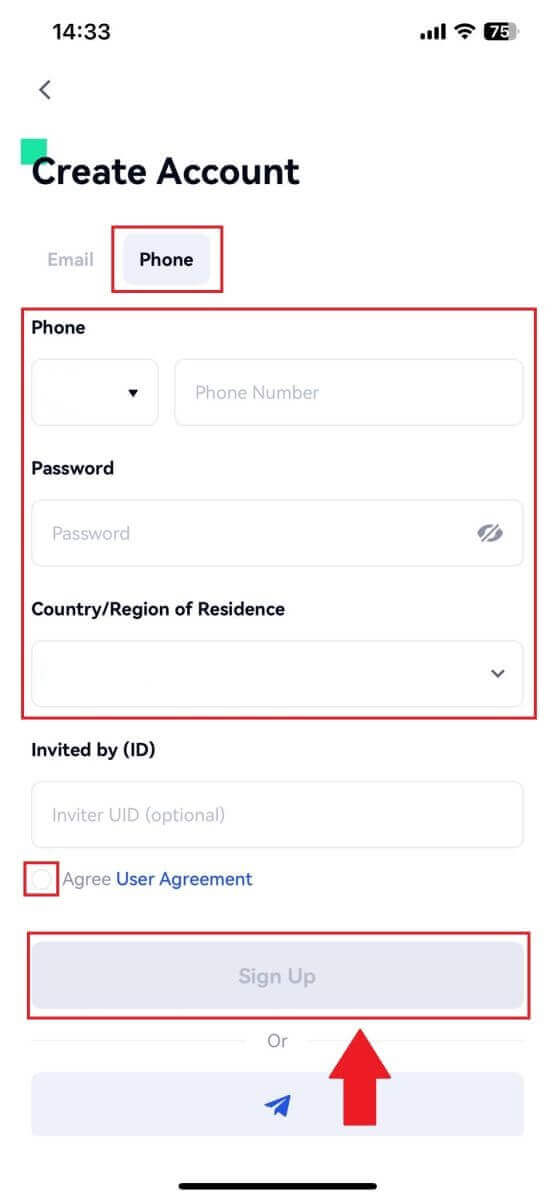
4. तपाईंले आफ्नो इमेल वा फोनमा 6-अङ्कको प्रमाणीकरण कोड प्राप्त गर्नुहुनेछ। त्यसपछि कोड प्रविष्ट गर्नुहोस्, [पुष्टि] बटनमा क्लिक गर्नुहोस् । 5. बधाई छ! तपाईंले सफलतापूर्वक आफ्नो फोनमा Gate.io खाता सिर्जना गर्नुभएको छ। वा तपाईं टेलिग्राम प्रयोग गरेर Gate.io एपमा साइन अप गर्न सक्नुहुन्छ।
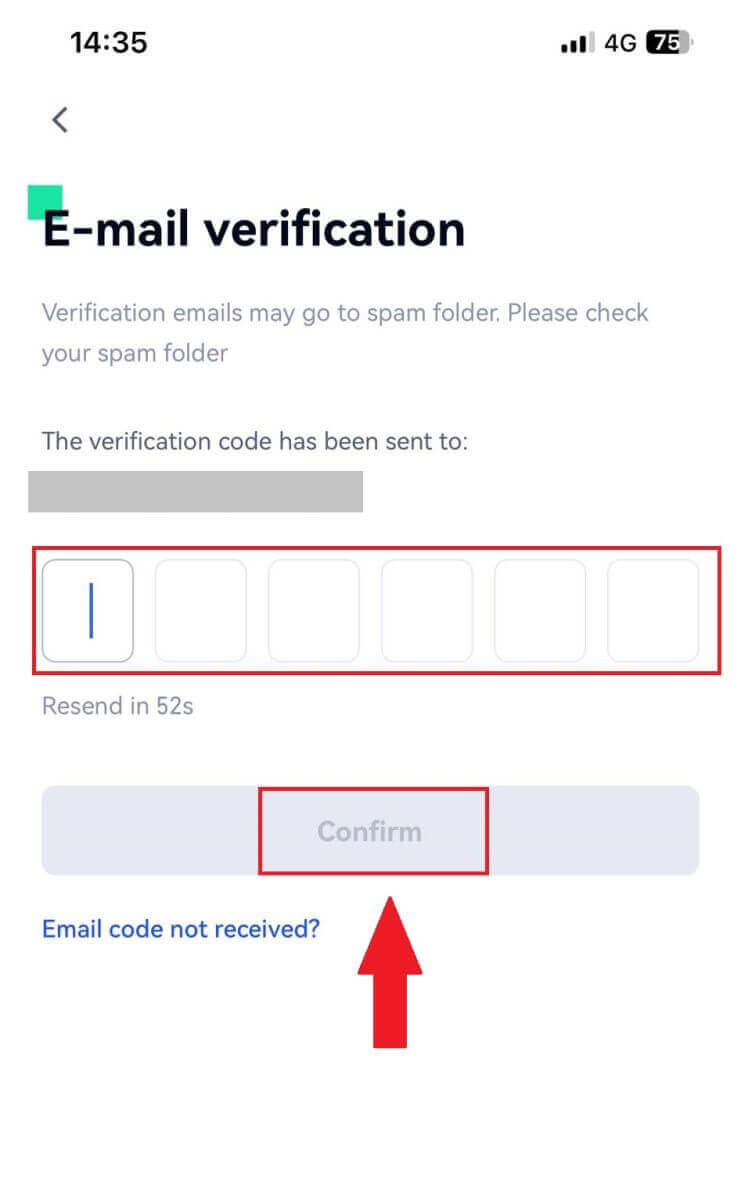
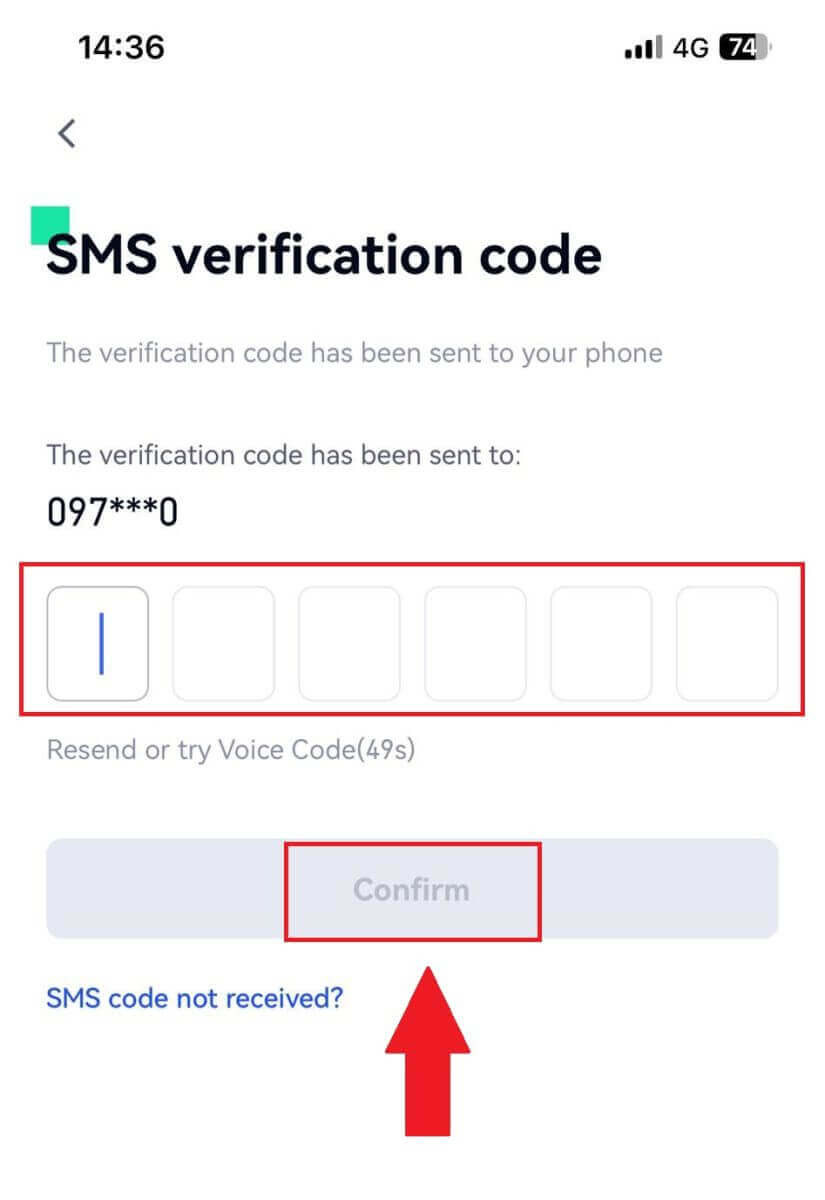
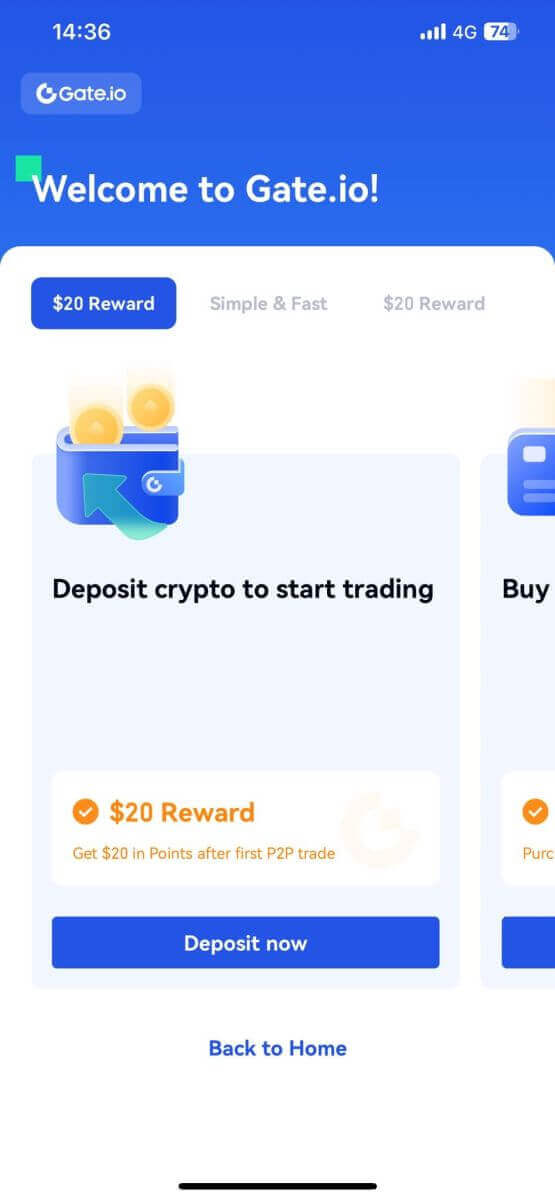
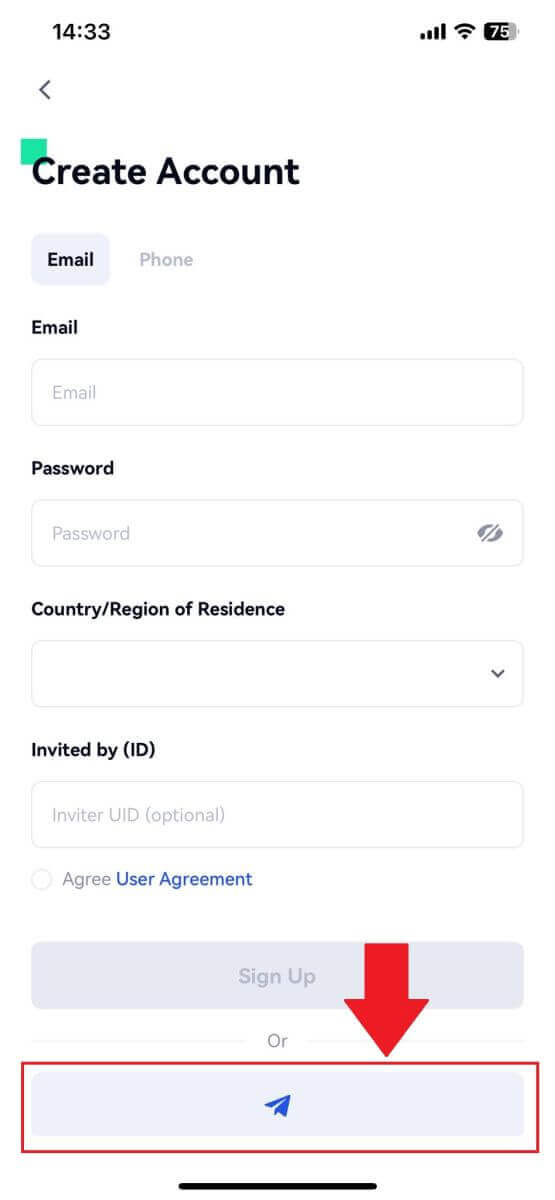
_
बारम्बार सोधिने प्रश्नहरू (FAQ)
मैले किन Gate.io बाट इमेलहरू प्राप्त गर्न सक्दिन?
यदि तपाईंले Gate.io बाट पठाइएका इमेलहरू प्राप्त गरिरहनुभएको छैन भने, कृपया आफ्नो इमेल सेटिङहरू जाँच गर्न तलका निर्देशनहरू पालना गर्नुहोस्:1. के तपाईं आफ्नो Gate.io खातामा दर्ता भएको इमेल ठेगानामा लग इन हुनुहुन्छ? कहिलेकाहीँ तपाइँ तपाइँको उपकरणमा तपाइँको इमेलबाट लग आउट हुन सक्नुहुन्छ र त्यसैले Gate.io इमेलहरू देख्न सक्नुहुन्न। कृपया लग इन गर्नुहोस् र ताजा गर्नुहोस्।
2. के तपाईंले आफ्नो इमेलको स्प्याम फोल्डर जाँच गर्नुभएको छ? यदि तपाईंले पत्ता लगाउनुभयो कि तपाईंको इमेल सेवा प्रदायकले तपाईंको स्प्याम फोल्डरमा Gate.io इमेलहरू धकेलिरहेको छ भने, तपाईंले Gate.io इमेल ठेगानाहरू ह्वाइटलिस्ट गरेर तिनीहरूलाई "सुरक्षित" भनी चिन्ह लगाउन सक्नुहुन्छ। तपाइँ यसलाई सेट अप गर्न Gate.io इमेलहरूलाई कसरी ह्वाइटलिस्ट गर्ने सन्दर्भ गर्न सक्नुहुन्छ।
3. के तपाईको इमेल क्लाइन्ट वा सेवा प्रदायकको कार्यक्षमता सामान्य छ? तपाईको फायरवाल वा एन्टिभाइरस प्रोग्रामले सुरक्षा विवाद उत्पन्न गरिरहेको छैन भनी सुनिश्चित गर्न, तपाईले इमेल सर्भर सेटिङहरू प्रमाणित गर्न सक्नुहुन्छ।
4. के तपाईंको इनबक्स इमेलहरूले भरिएको छ? यदि तपाइँ सीमामा पुग्नुभयो भने तपाइँ इमेलहरू पठाउन वा प्राप्त गर्न सक्षम हुनुहुने छैन। नयाँ इमेलहरूका लागि ठाउँ बनाउन, तपाईंले केही पुरानाहरू हटाउन सक्नुहुन्छ।
5. सम्भव भएमा Gmail, Outlook, आदि जस्ता सामान्य इमेल ठेगानाहरू प्रयोग गरेर दर्ता गर्नुहोस्।
मैले एसएमएस प्रमाणीकरण कोडहरू कसरी प्राप्त गर्न सक्दिन?
Gate.io ले सधैं हाम्रो SMS प्रमाणीकरण कभरेज विस्तार गरेर प्रयोगकर्ता अनुभव सुधार गर्न काम गरिरहेको छ। जे होस्, केही राष्ट्र र क्षेत्रहरू हाल समर्थित छैनन्।यदि तपाइँ SMS प्रमाणीकरण सक्षम गर्न असमर्थ हुनुहुन्छ भने तपाइँको स्थान कभर गरिएको छ कि छैन भनेर हेर्नको लागि कृपया हाम्रो विश्वव्यापी SMS कभरेज सूची जाँच गर्नुहोस्। यदि तपाईंको स्थान सूचीमा समावेश गरिएको छैन भने कृपया Google प्रमाणीकरणलाई तपाईंको प्राथमिक दुई-कारक प्रमाणीकरणको रूपमा प्रयोग गर्नुहोस्।
यदि तपाईंले एसएमएस प्रमाणीकरण सक्रिय गरिसकेपछि पनि SMS कोडहरू प्राप्त गर्न असक्षम हुनुहुन्छ भने वा तपाईं हाल हाम्रो विश्वव्यापी एसएमएस कभरेज सूचीले कभर गरिएको राष्ट्र वा क्षेत्रमा बस्दै हुनुहुन्छ भने निम्न कार्यहरू लिनुपर्छ:
- तपाईंको मोबाइल उपकरणमा बलियो नेटवर्क सिग्नल छ भनी सुनिश्चित गर्नुहोस्।
- तपाईंको फोनमा कुनै पनि कल ब्लकिङ, फायरवाल, एन्टिभाइरस, र/वा कलर कार्यक्रमहरू असक्षम गर्नुहोस् जसले हाम्रो SMS कोड नम्बरलाई काम गर्नबाट रोक्न सक्छ।
- आफ्नो फोन फिर्ता खोल्नुहोस्।
- बरु, आवाज प्रमाणीकरण प्रयास गर्नुहोस्।
Gate.io खाता सुरक्षा कसरी बढाउने
1. पासवर्ड सेटिङहरू: कृपया एउटा जटिल र अद्वितीय पासवर्ड सेट गर्नुहोस्। सुरक्षा उद्देश्यका लागि, कम्तिमा एक ठूलो र सानो अक्षर, एक नम्बर सहित कम्तिमा 8 वर्णहरू भएको पासवर्ड प्रयोग गर्न निश्चित गर्नुहोस्। स्पष्ट ढाँचा वा जानकारी प्रयोग नगर्नुहोस् जुन अरूलाई सजिलैसँग पहुँच गर्न सकिन्छ (जस्तै तपाईंको नाम, इमेल ठेगाना, जन्मदिन, मोबाइल नम्बर, आदि)।
- हामीले सिफारिस नगर्ने पासवर्ड ढाँचाहरू: lihua, 123456, 123456abc, test123, abc123
- सिफारिस गरिएका पासवर्ड ढाँचाहरू: Q@ng3532!, iehig4g@#1, QQWwfe@242!
2. पासवर्डहरू परिवर्तन गर्दै: हामी तपाईंलाई आफ्नो खाताको सुरक्षा बढाउनको लागि नियमित रूपमा आफ्नो पासवर्ड परिवर्तन गर्न सिफारिस गर्छौं। प्रत्येक तीन महिनामा आफ्नो पासवर्ड परिवर्तन गर्नु र प्रत्येक पटक पूर्ण रूपमा फरक पासवर्ड प्रयोग गर्नु राम्रो हुन्छ। थप सुरक्षित र सुविधाजनक पासवर्ड व्यवस्थापनको लागि, हामी तपाईंलाई "1 पासवर्ड" वा "LastPass" जस्ता पासवर्ड प्रबन्धक प्रयोग गर्न सिफारिस गर्छौं।
- थप रूपमा, कृपया आफ्नो पासवर्डहरू कडा रूपमा गोप्य राख्नुहोस् र तिनीहरूलाई अरूलाई खुलासा नगर्नुहोस्। Gate.io कर्मचारीहरूले कुनै पनि परिस्थितिमा तपाईंको पासवर्ड कहिल्यै सोध्ने छैनन्।
3. दुई-फ्याक्टर प्रमाणीकरण (2FA)
गुगल प्रमाणक लिंक गर्दै: गुगल प्रमाणक गुगल द्वारा शुरू गरिएको एक गतिशील पासवर्ड उपकरण हो। Gate.io द्वारा प्रदान गरिएको बारकोड स्क्यान गर्न वा कुञ्जी प्रविष्ट गर्न तपाईंले आफ्नो मोबाइल फोन प्रयोग गर्न आवश्यक छ। एक पटक थपेपछि, प्रमाणकमा प्रत्येक ३० सेकेन्डमा वैध ६-अङ्कको प्रमाणीकरण कोड उत्पन्न हुनेछ।
4. फिसिङबाट सावधान रहनुहोस्
कृपया Gate.io बाट भएको बहाना गर्ने फिसिङ इमेलहरूबाट सतर्क रहनुहोस्, र तपाइँको Gate.io खातामा लग इन गर्नु अघि लिङ्क आधिकारिक Gate.io वेबसाइट लिङ्क हो भनेर सधैं सुनिश्चित गर्नुहोस्। Gate.io कर्मचारीहरूले तपाईंलाई तपाईंको पासवर्ड, SMS वा इमेल प्रमाणीकरण कोडहरू, वा Google प्रमाणक कोडहरू सोध्ने छैनन्।
_
Gate.io मा खाता कसरी साइन इन गर्ने
इमेल वा फोन नम्बर प्रयोग गरेर Gate.io खातामा कसरी साइन इन गर्ने
1. Gate.io वेबसाइट खोल्नुहोस् र [लग इन] मा क्लिक गर्नुहोस्।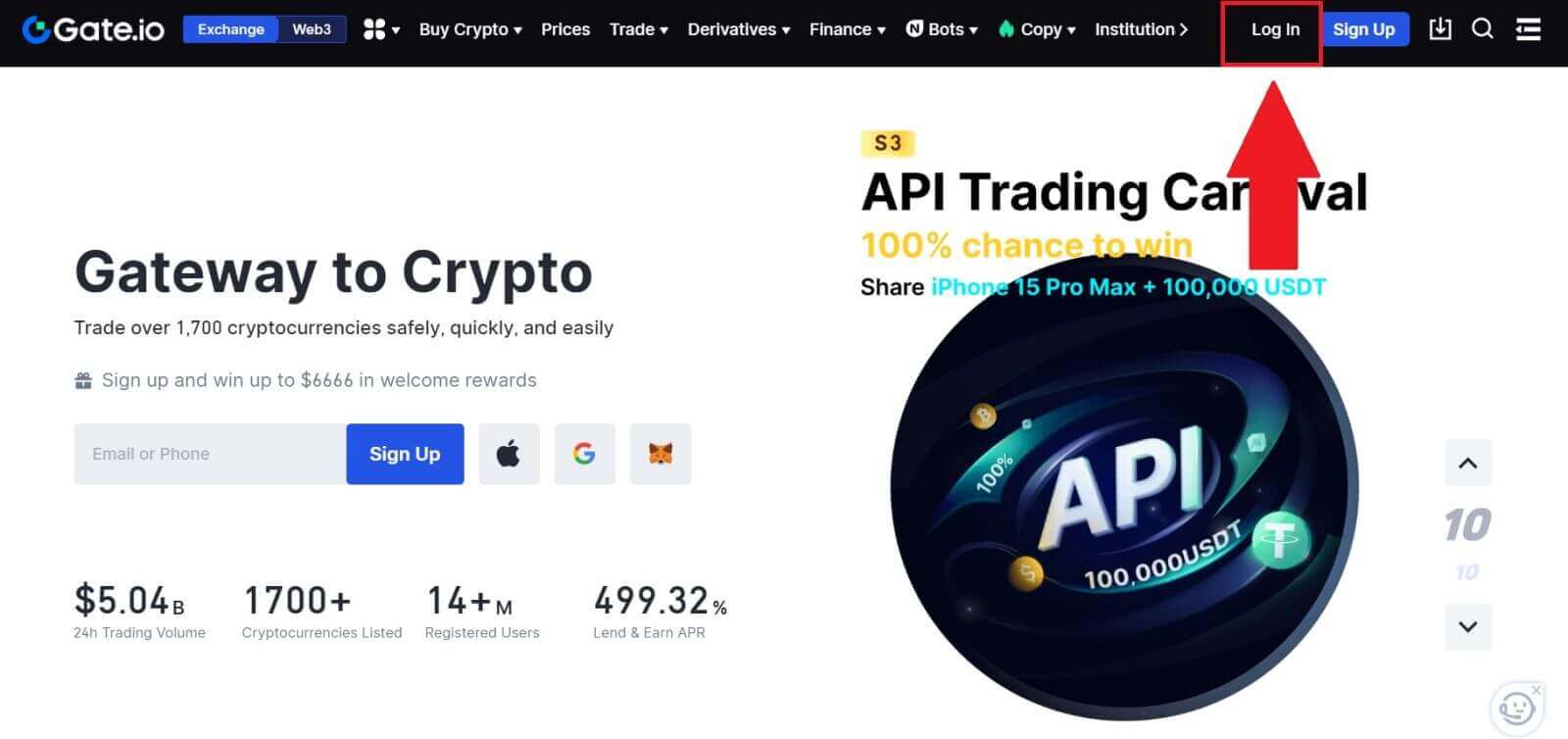 2. लग-इन पृष्ठमा, तपाइँको [इमेल] वा [फोन नम्बर] प्रविष्ट गर्नुहोस् , र तपाइँले दर्ताको समयमा निर्दिष्ट गर्नुभएको पासवर्ड। [लग इन] बटनमा क्लिक गर्नुहोस् ।
2. लग-इन पृष्ठमा, तपाइँको [इमेल] वा [फोन नम्बर] प्रविष्ट गर्नुहोस् , र तपाइँले दर्ताको समयमा निर्दिष्ट गर्नुभएको पासवर्ड। [लग इन] बटनमा क्लिक गर्नुहोस् । 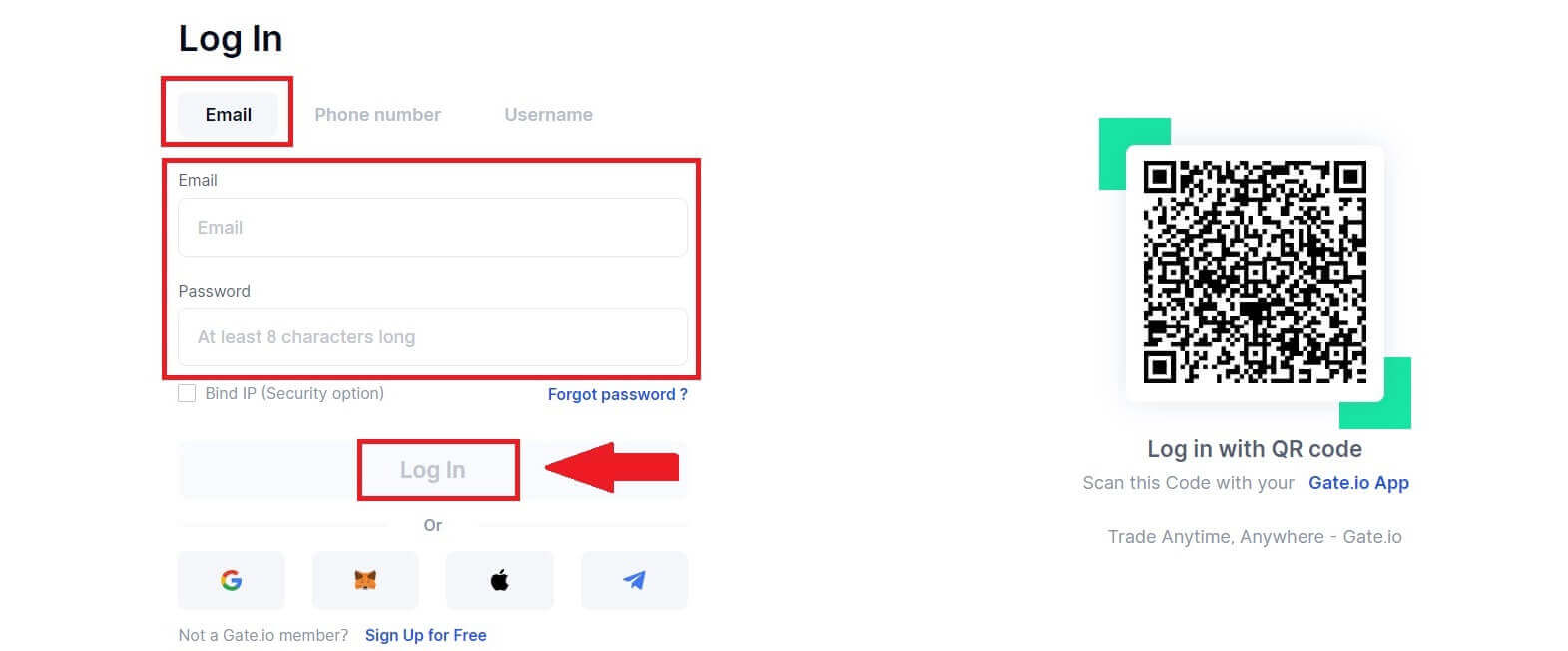
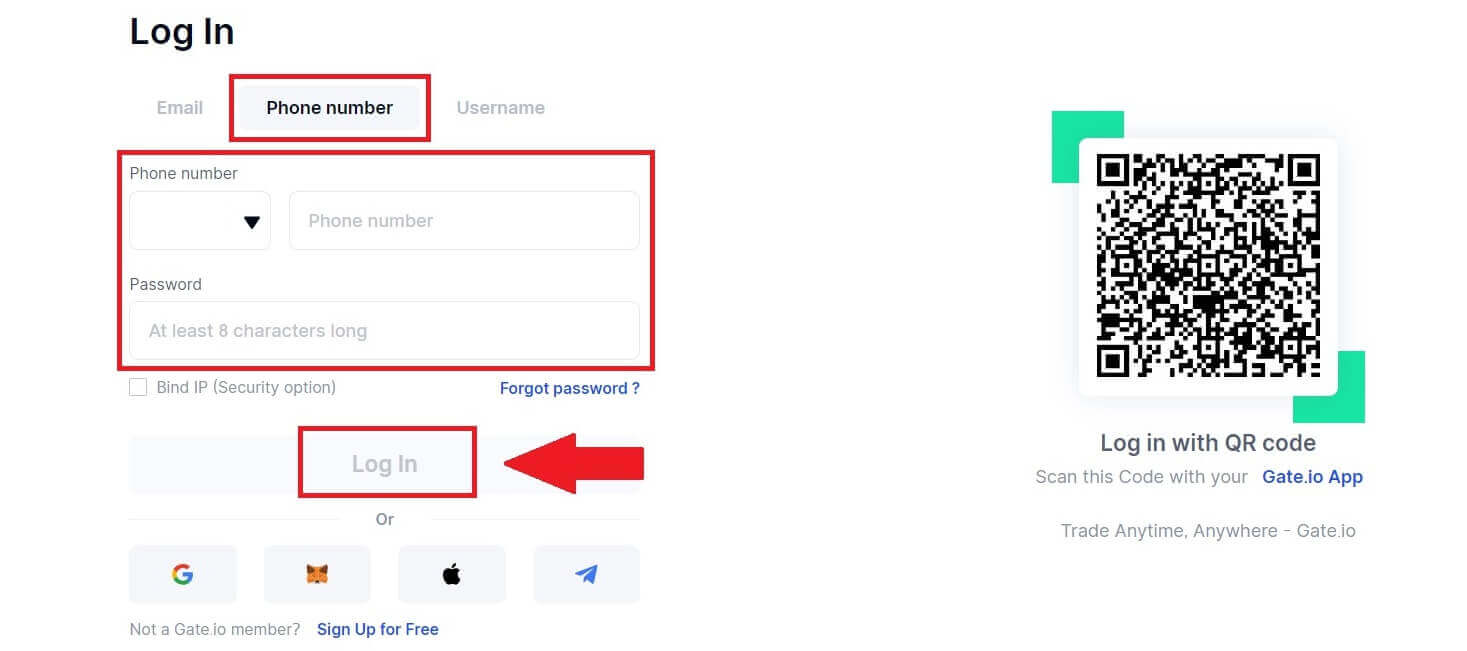
3. तपाईंले आफ्नो इमेल वा फोनमा 6-अङ्कको प्रमाणीकरण कोड प्राप्त गर्नुहुनेछ। प्रमाणीकरण कोड प्रविष्ट गर्नुहोस् र [पुष्टि गर्नुहोस्] क्लिक गर्नुहोस्।
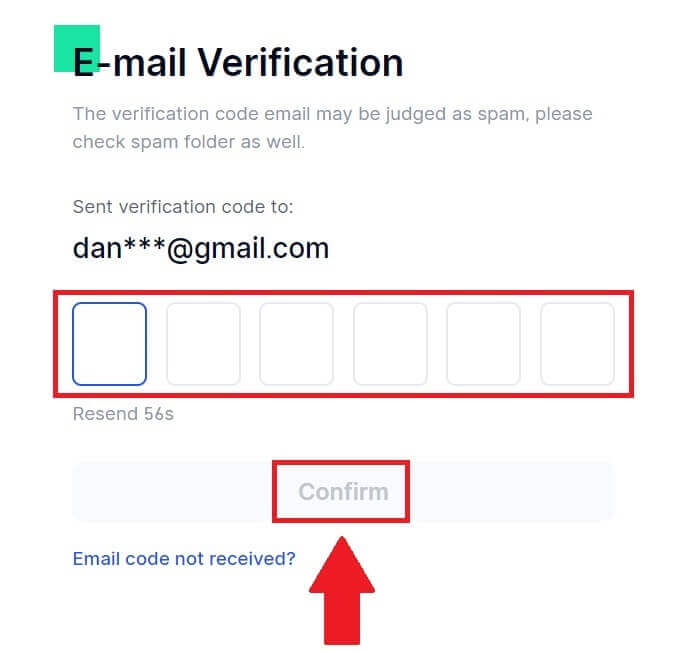
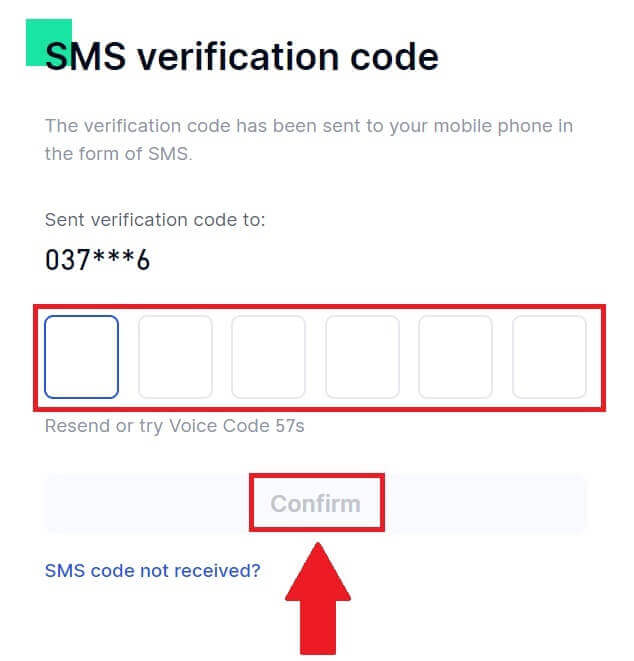
4. सही प्रमाणिकरण कोड प्रविष्ट गरेपछि, तपाईंले व्यापार गर्न आफ्नो Gate.io खाता सफलतापूर्वक प्रयोग गर्न सक्नुहुन्छ।
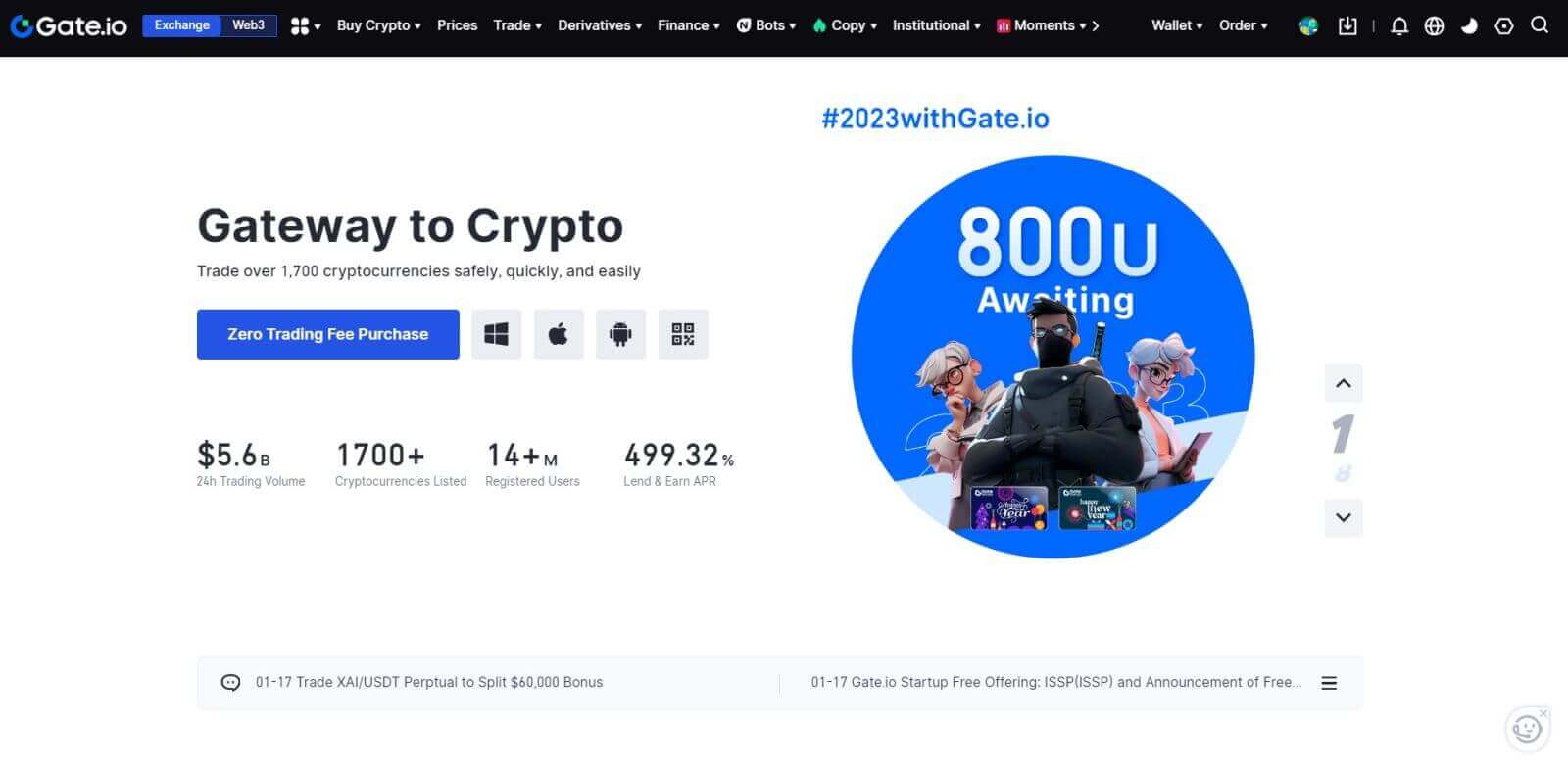
गुगल खाता प्रयोग गरेर Gate.io खातामा कसरी साइन इन गर्ने
1. Gate.io वेबसाइट खोल्नुहोस् र [लग इन] मा क्लिक गर्नुहोस्।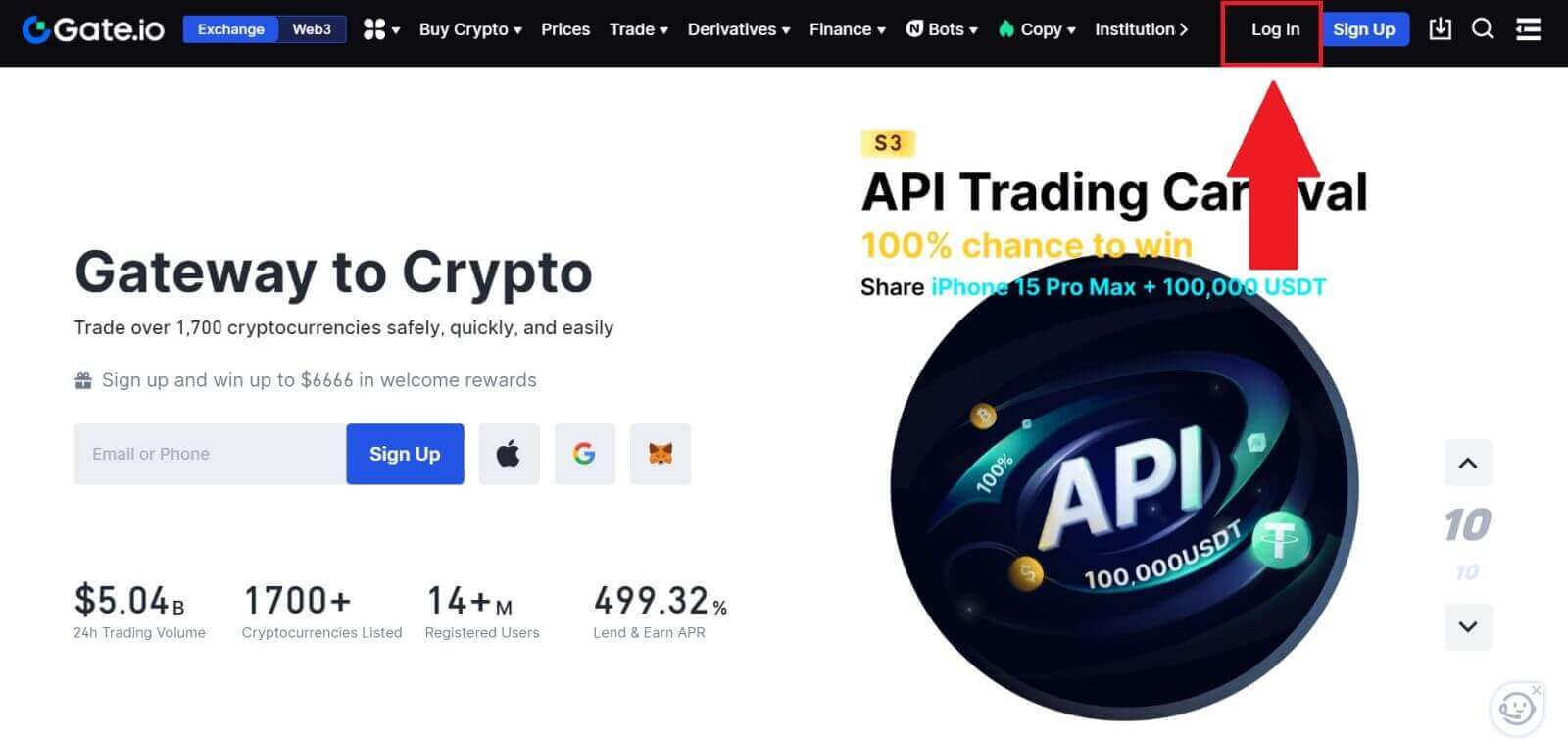 2. लगइन पृष्ठमा, तपाईंले विभिन्न लगइन विकल्पहरू फेला पार्नुहुनेछ। खोज्नुहोस् र [Google] बटन चयन गर्नुहोस्।
2. लगइन पृष्ठमा, तपाईंले विभिन्न लगइन विकल्पहरू फेला पार्नुहुनेछ। खोज्नुहोस् र [Google] बटन चयन गर्नुहोस्। 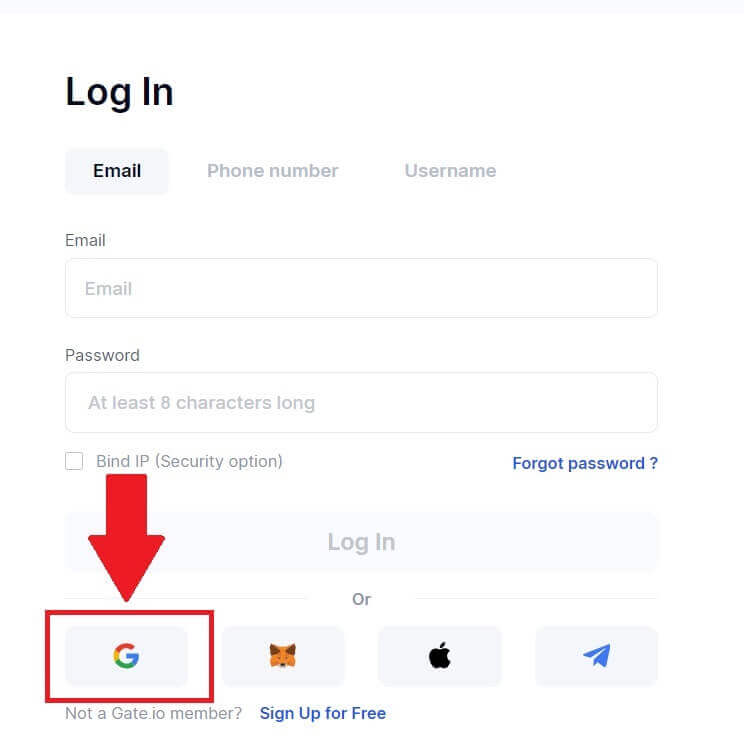 3. एउटा नयाँ विन्डो वा पप-अप देखा पर्नेछ, तपाईंले लग इन गर्न चाहनुभएको Google खाता प्रविष्ट गर्नुहोस् र [Next] मा क्लिक गर्नुहोस्।
3. एउटा नयाँ विन्डो वा पप-अप देखा पर्नेछ, तपाईंले लग इन गर्न चाहनुभएको Google खाता प्रविष्ट गर्नुहोस् र [Next] मा क्लिक गर्नुहोस्। 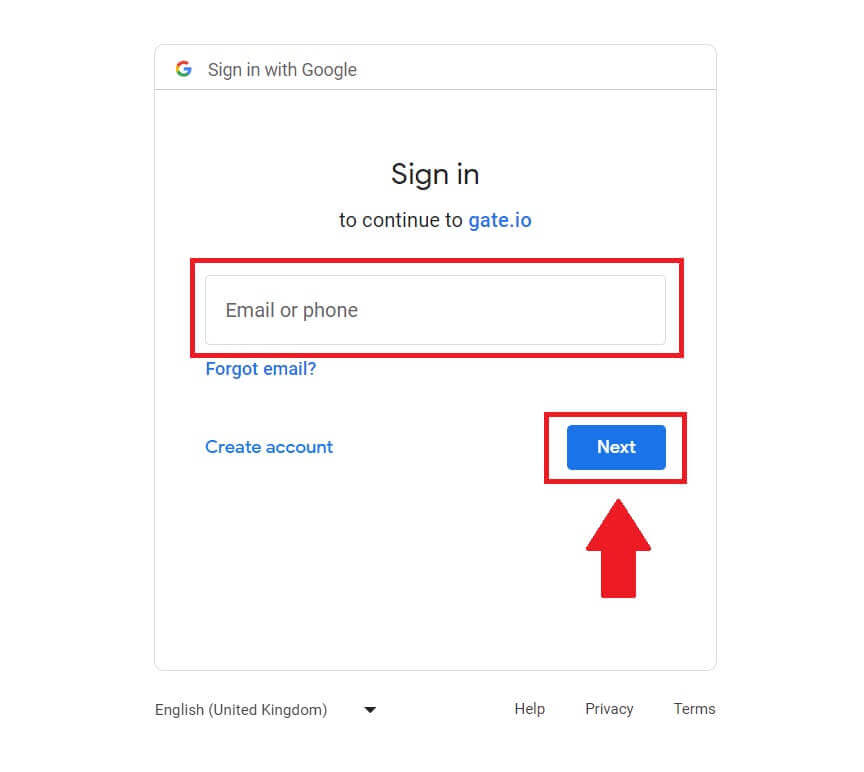 4. आफ्नो पासवर्ड प्रविष्ट गर्नुहोस् र [अर्को] मा क्लिक गर्नुहोस्।
4. आफ्नो पासवर्ड प्रविष्ट गर्नुहोस् र [अर्को] मा क्लिक गर्नुहोस्। 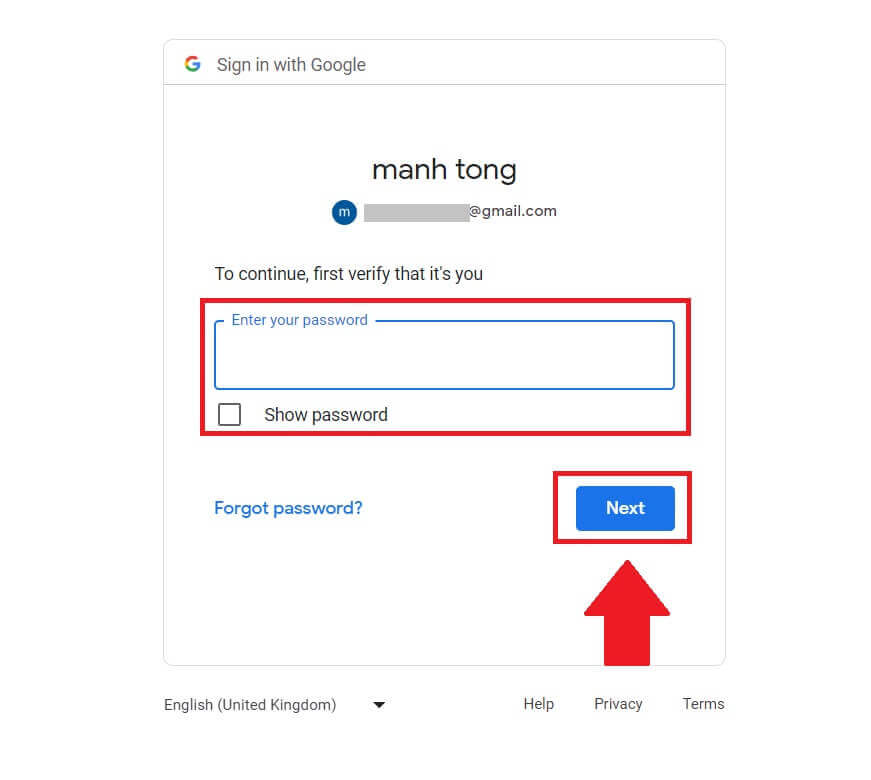
5. तपाईंले आफ्नो इमेलमा 6-अङ्कको प्रमाणीकरण कोड प्राप्त गर्नुहुनेछ। प्रमाणीकरण कोड प्रविष्ट गर्नुहोस् र [पुष्टि गर्नुहोस्] क्लिक गर्नुहोस्।

6. सही प्रमाणिकरण कोड प्रविष्ट गरेपछि, तपाईंले व्यापार गर्न आफ्नो Gate.io खाता सफलतापूर्वक प्रयोग गर्न सक्नुहुन्छ।
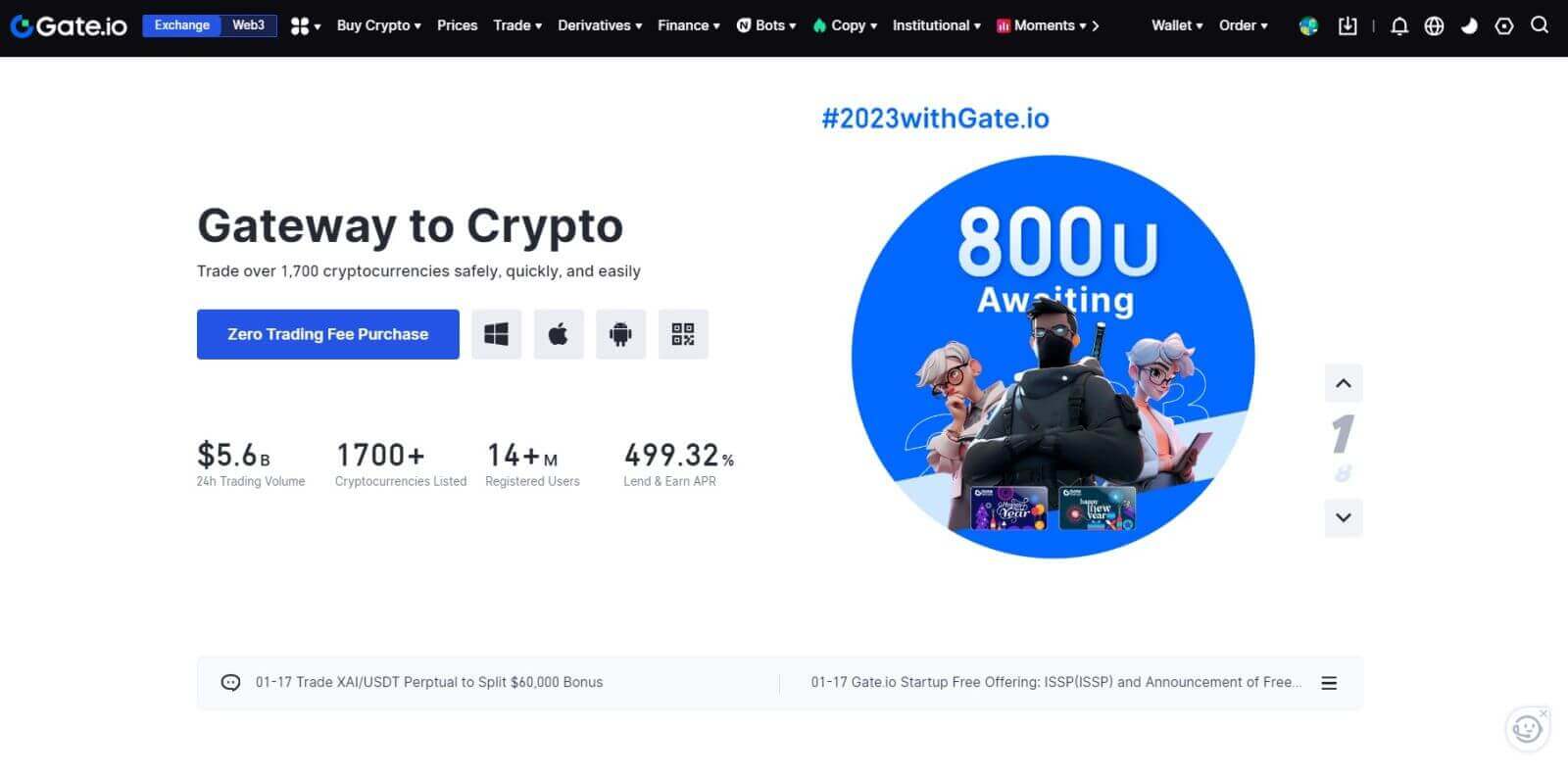
MetaMask प्रयोग गरेर Gate.io खातामा कसरी साइन इन गर्ने
MetaMask मार्फत Gate.io मा लग गर्नु अघि, तपाइँसँग तपाइँको ब्राउजरमा MetaMask एक्सटेन्सन स्थापित हुनुपर्छ।1. Gate.io वेबसाइट खोल्नुहोस् र [लग इन] मा क्लिक गर्नुहोस्। 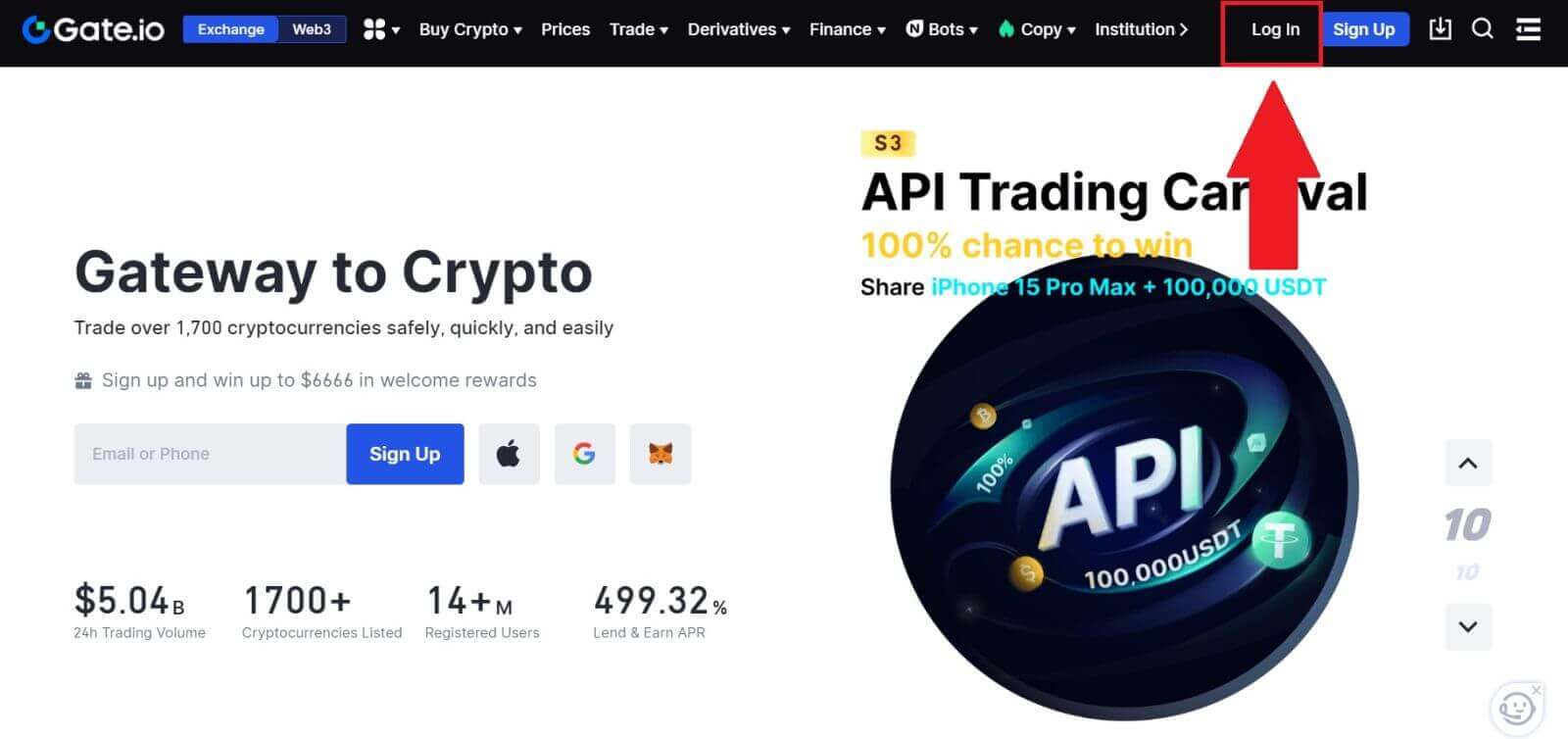
2. लगइन पृष्ठमा, लगइन विकल्पहरू मध्ये, खोज्नुहोस् र [MetaMask] बटन चयन गर्नुहोस्। 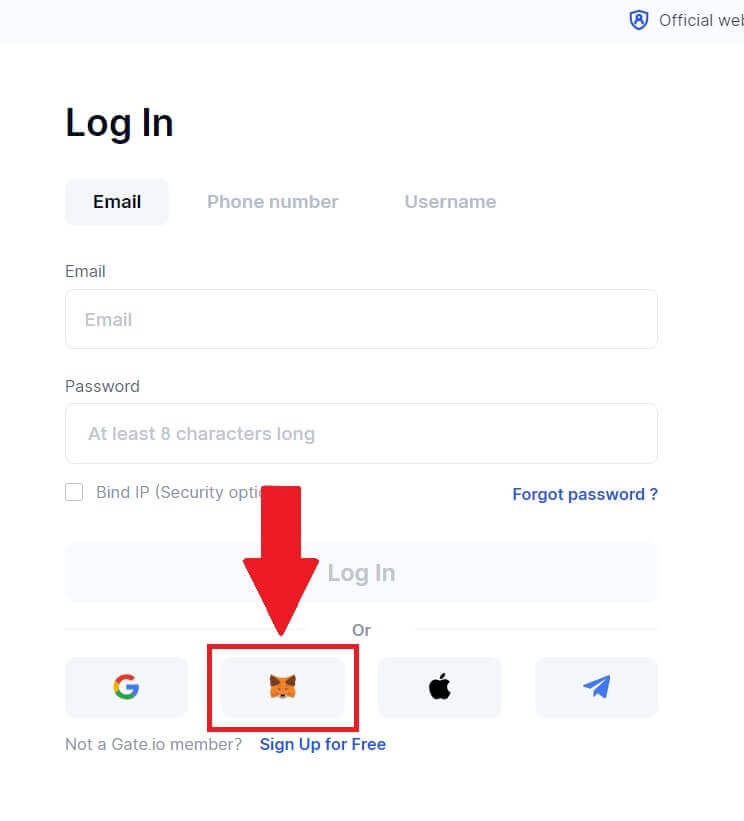
3. एक मेटामास्क [हस्ताक्षर अनुरोध] पप अप हुनेछ, जारी राख्न [साइन] मा क्लिक गर्नुहोस्। 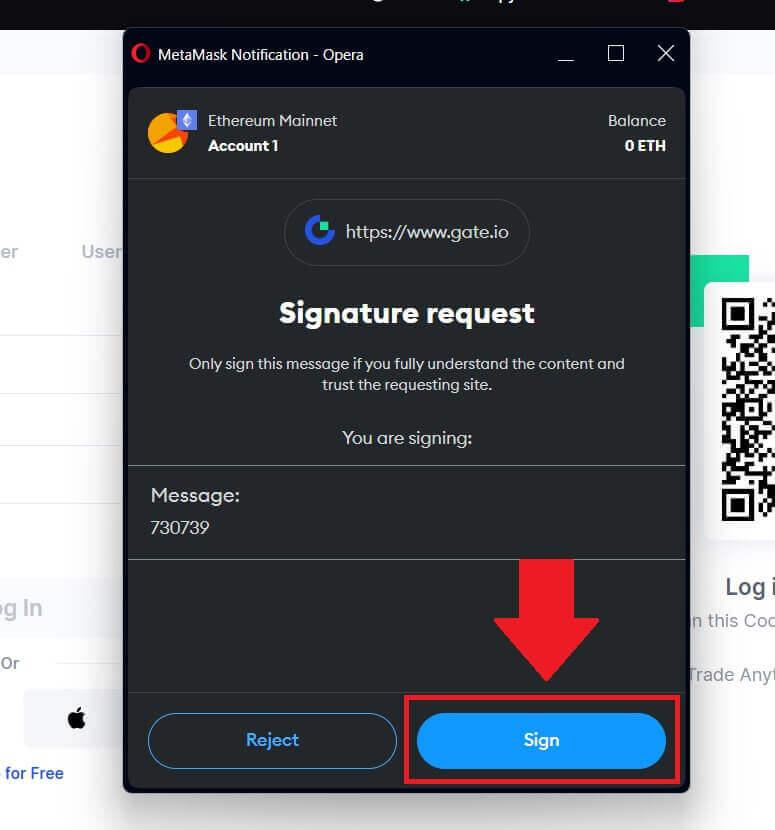 4. तपाईंले आफ्नो दर्ता गरिएको MetaMask इमेलमा 6-अङ्कको प्रमाणीकरण कोड प्राप्त गर्नुहुनेछ। प्रमाणीकरण कोड प्रविष्ट गर्नुहोस् र [पुष्टि गर्नुहोस्] क्लिक गर्नुहोस्।
4. तपाईंले आफ्नो दर्ता गरिएको MetaMask इमेलमा 6-अङ्कको प्रमाणीकरण कोड प्राप्त गर्नुहुनेछ। प्रमाणीकरण कोड प्रविष्ट गर्नुहोस् र [पुष्टि गर्नुहोस्] क्लिक गर्नुहोस्। 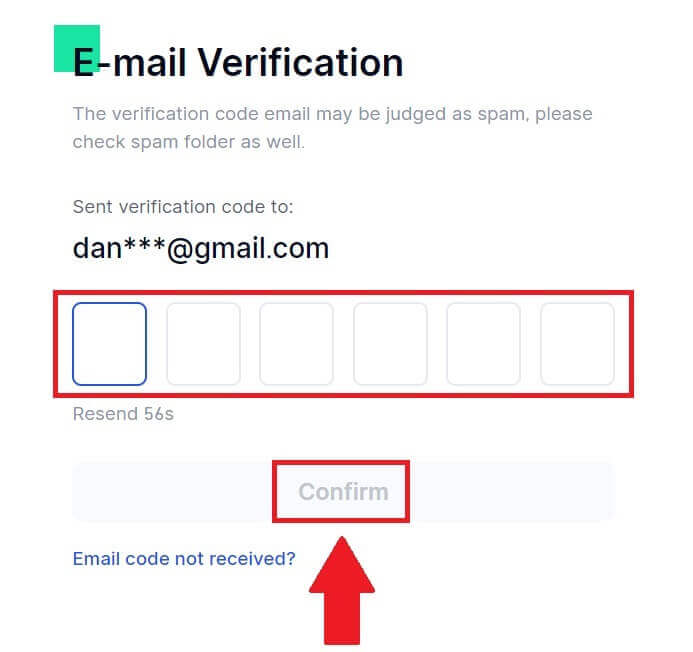
5. सही प्रमाणिकरण कोड प्रविष्ट गरेपछि, तपाईंले व्यापार गर्न आफ्नो Gate.io खाता सफलतापूर्वक प्रयोग गर्न सक्नुहुन्छ।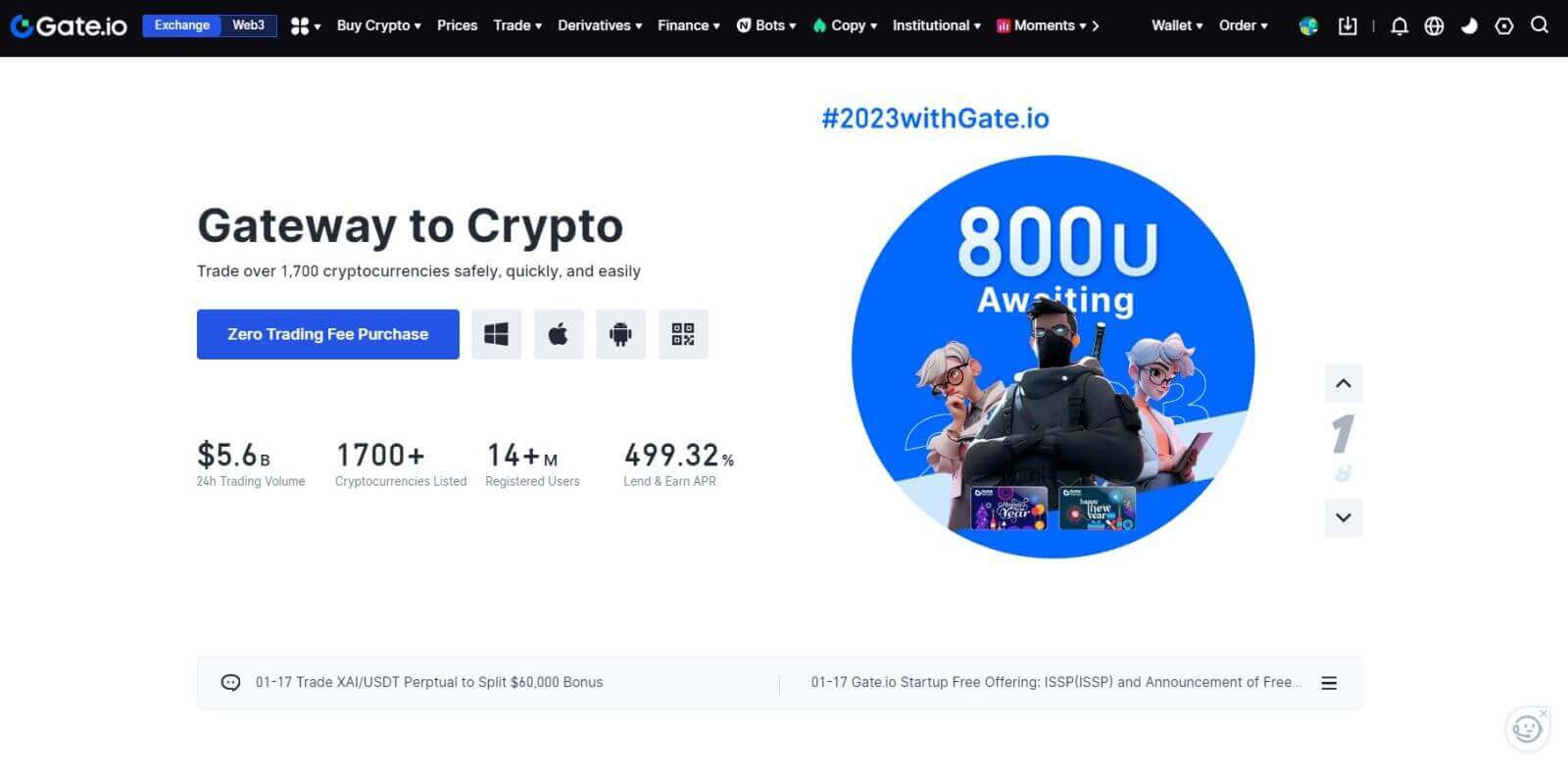
टेलिग्राम प्रयोग गरेर Gate.io खातामा कसरी साइन इन गर्ने
1. Gate.io वेबसाइट खोल्नुहोस् र [लग इन] मा क्लिक गर्नुहोस्। 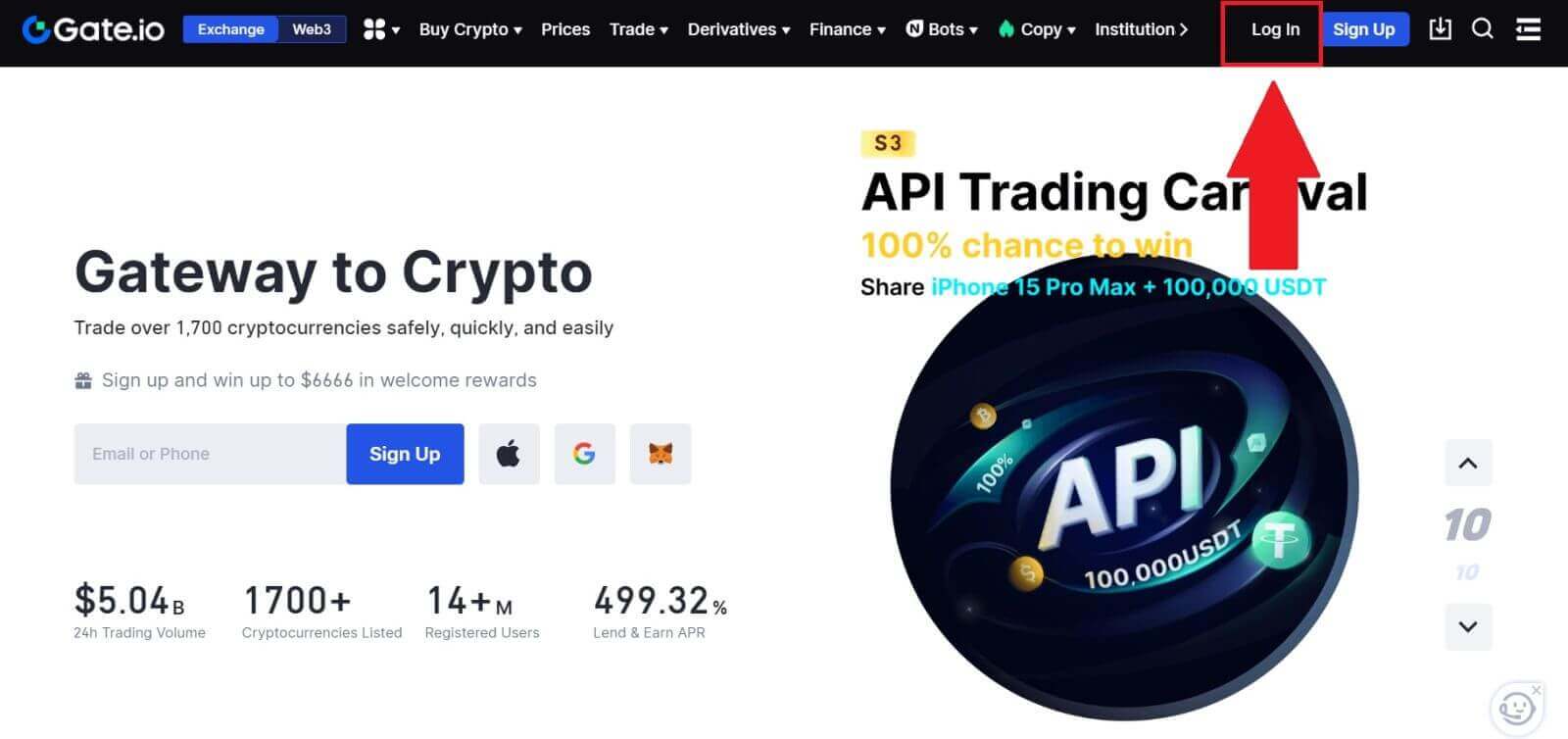 2. लगइन पृष्ठमा, तपाईंले विभिन्न लगइन विकल्पहरू फेला पार्नुहुनेछ। खोज्नुहोस् र [टेलीग्राम] बटन चयन गर्नुहोस्।
2. लगइन पृष्ठमा, तपाईंले विभिन्न लगइन विकल्पहरू फेला पार्नुहुनेछ। खोज्नुहोस् र [टेलीग्राम] बटन चयन गर्नुहोस्। 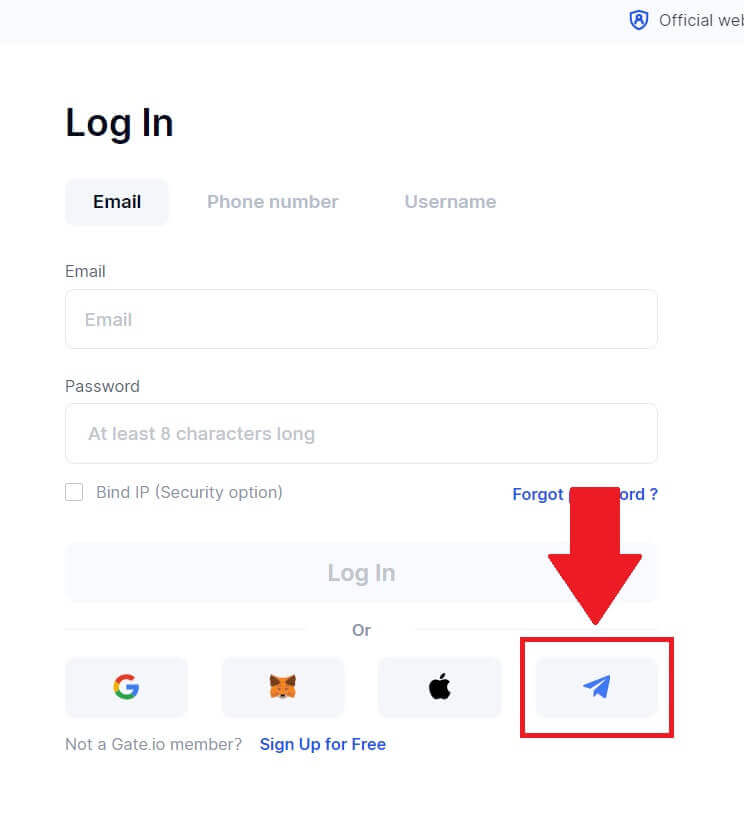
3. आफ्नो क्षेत्र छनोट गरेर आफ्नो टेलिग्राम नम्बरको साथ साइन इन गर्नुहोस्, आफ्नो टेलिग्राम फोन नम्बर टाइप गर्नुहोस्, र [अर्को] क्लिक गर्नुहोस्। 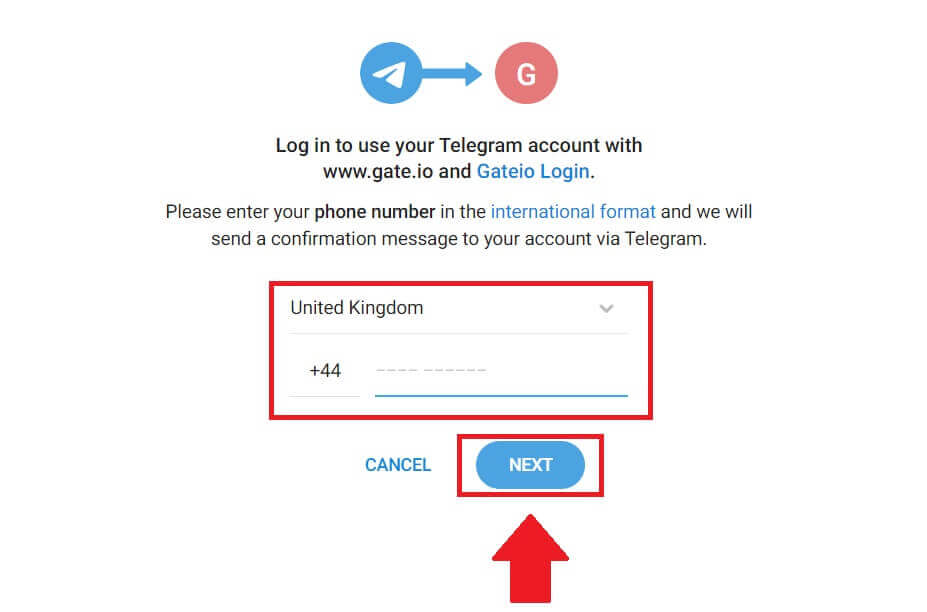
4. तपाईंको टेलिग्राम खातामा पुष्टिकरण सन्देश पठाइनेछ, अगाडि बढ्न [पुष्टि गर्नुहोस्] मा क्लिक गर्नुहोस्। 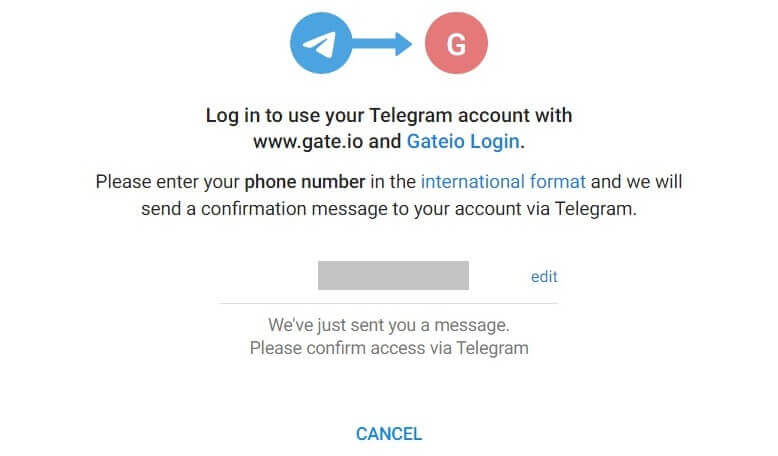
5. तपाईंले आफ्नो दर्ता गरिएको टेलिग्राम इमेलमा 6-अङ्कको प्रमाणीकरण कोड प्राप्त गर्नुहुनेछ। प्रमाणीकरण कोड प्रविष्ट गर्नुहोस् र [पुष्टि गर्नुहोस्] क्लिक गर्नुहोस्। 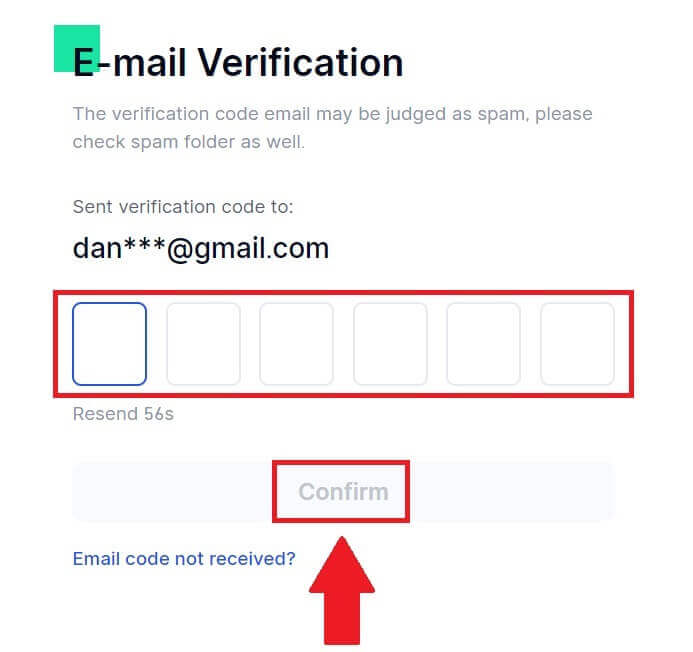
6. सही प्रमाणिकरण कोड प्रविष्ट गरेपछि, तपाईंले व्यापार गर्न आफ्नो Gate.io खाता सफलतापूर्वक प्रयोग गर्न सक्नुहुन्छ।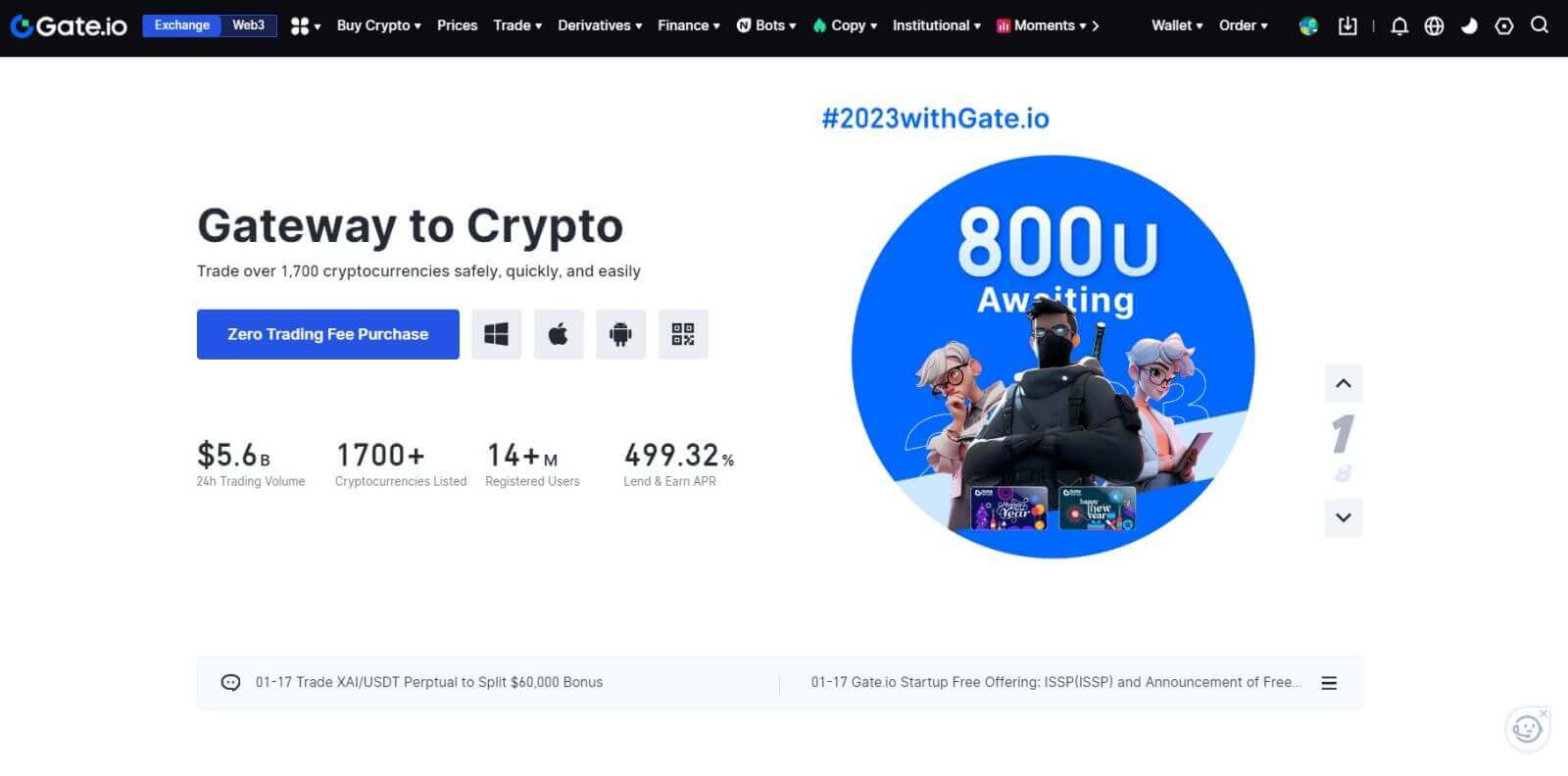
Gate.io एपमा कसरी साइन इन गर्ने
1. तपाईंले Google Play Store वा App Store बाट व्यापारको लागि खाता सिर्जना गर्न Gate.io अनुप्रयोग स्थापना गर्न आवश्यक छ ।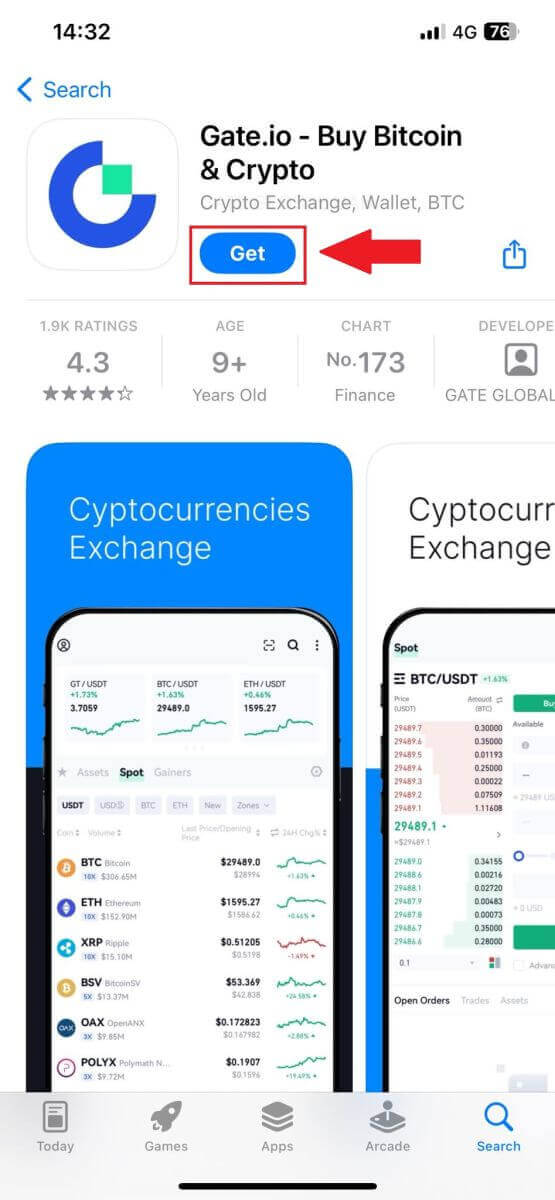
2. Gate.io एप खोल्नुहोस्, शीर्ष बायाँ होम स्क्रिनमा [प्रोफाइल] आइकनमा ट्याप गर्नुहोस्, र तपाईंले [लगइन] जस्ता विकल्पहरू फेला पार्नुहुनेछ । लगइन पृष्ठमा जान यो विकल्पमा ट्याप गर्नुहोस्।
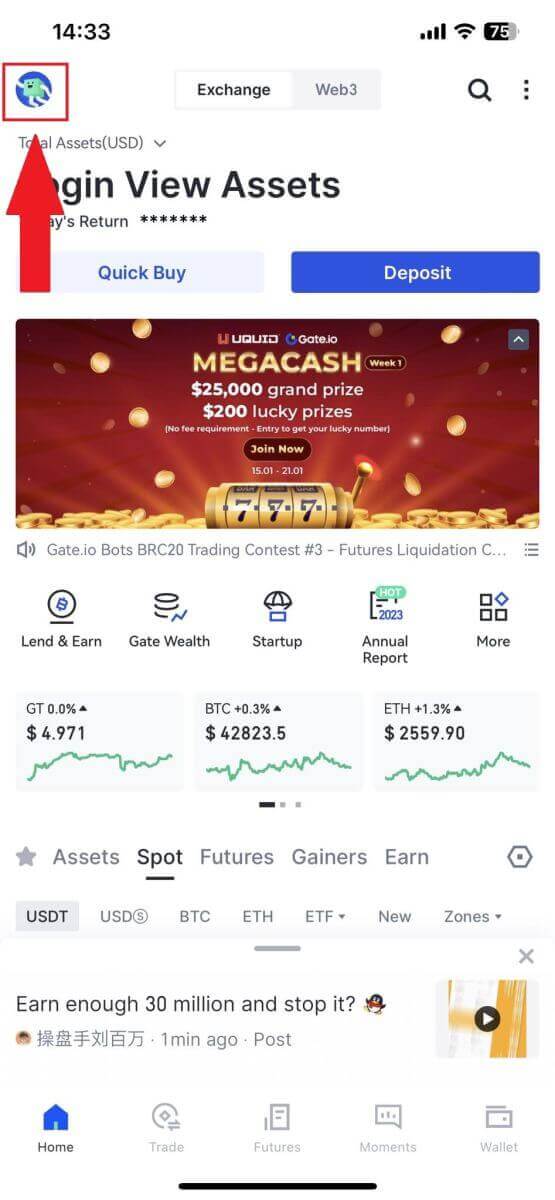
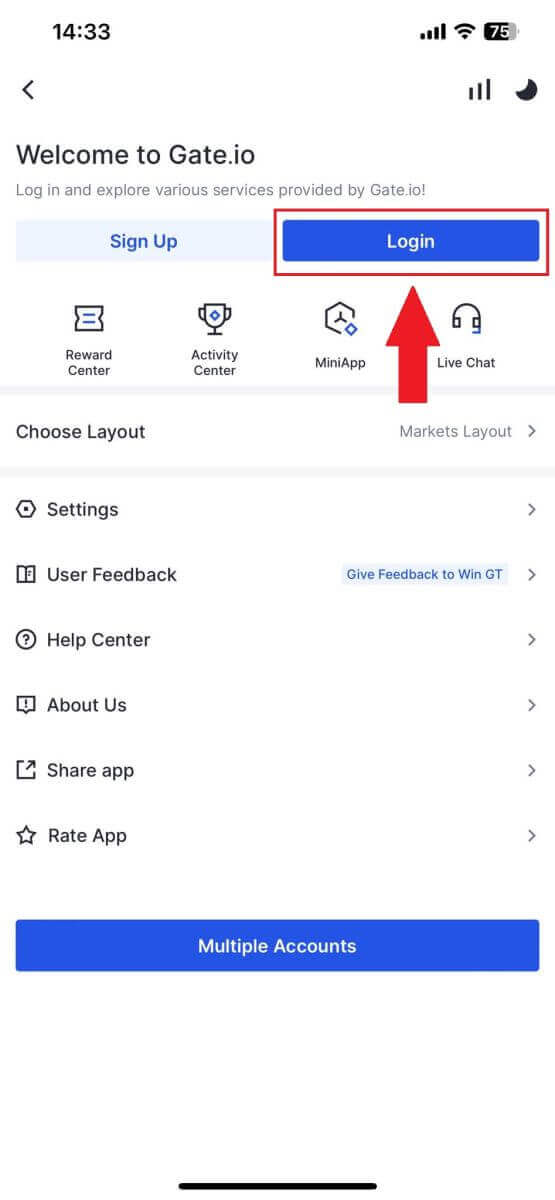
3. आफ्नो दर्ता गरिएको इमेल ठेगाना वा फोन नम्बर प्रविष्ट गर्नुहोस् र [अर्को] ट्याप गर्नुहोस्।
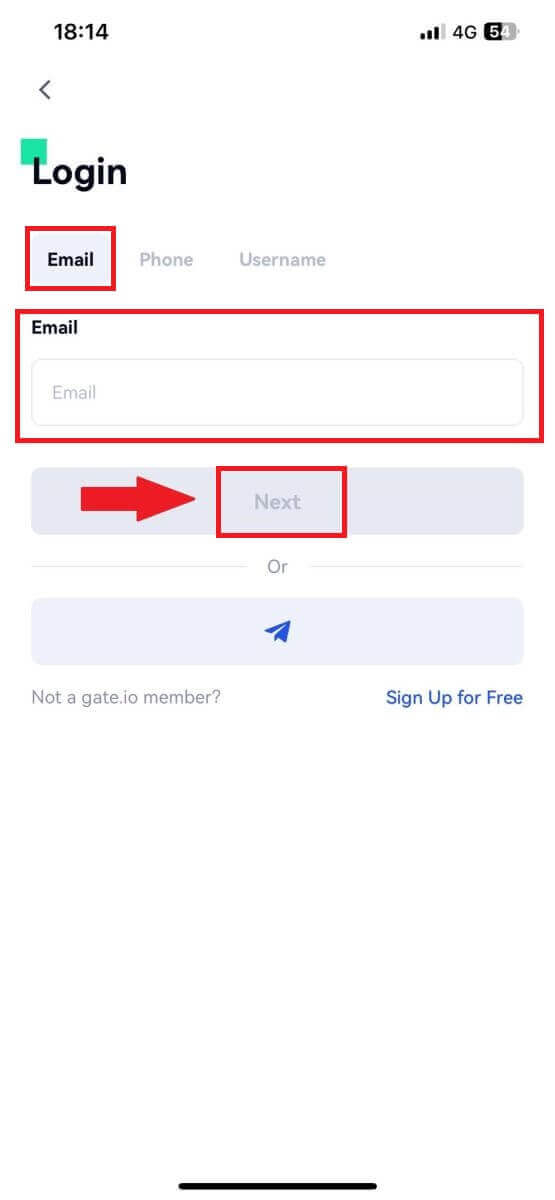
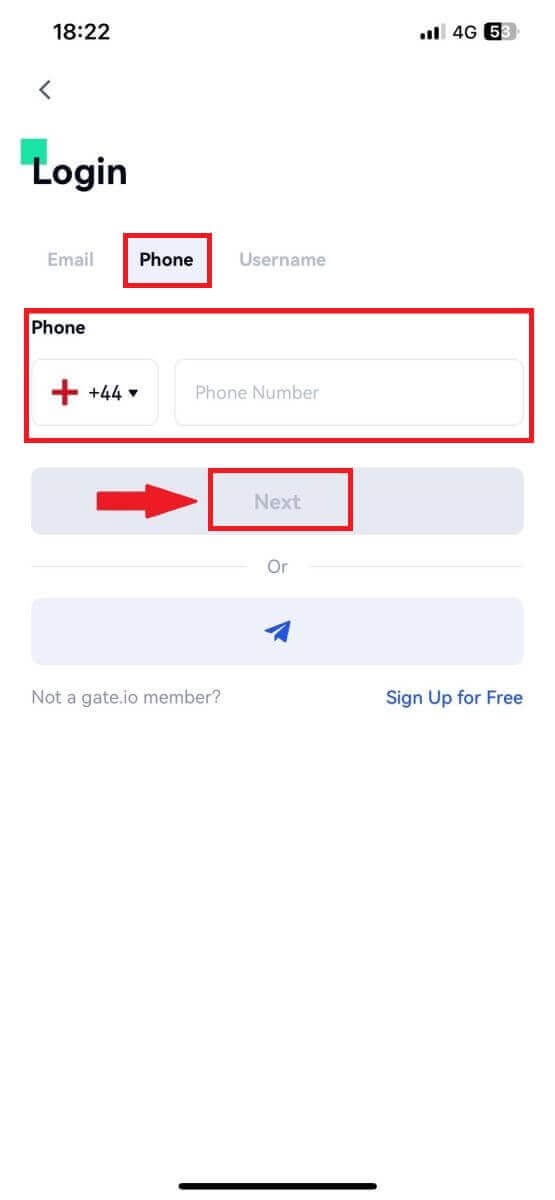
4. आफ्नो सुरक्षित पासवर्ड प्रविष्ट गर्नुहोस्, र [लगइन] ट्याप गर्नुहोस्।
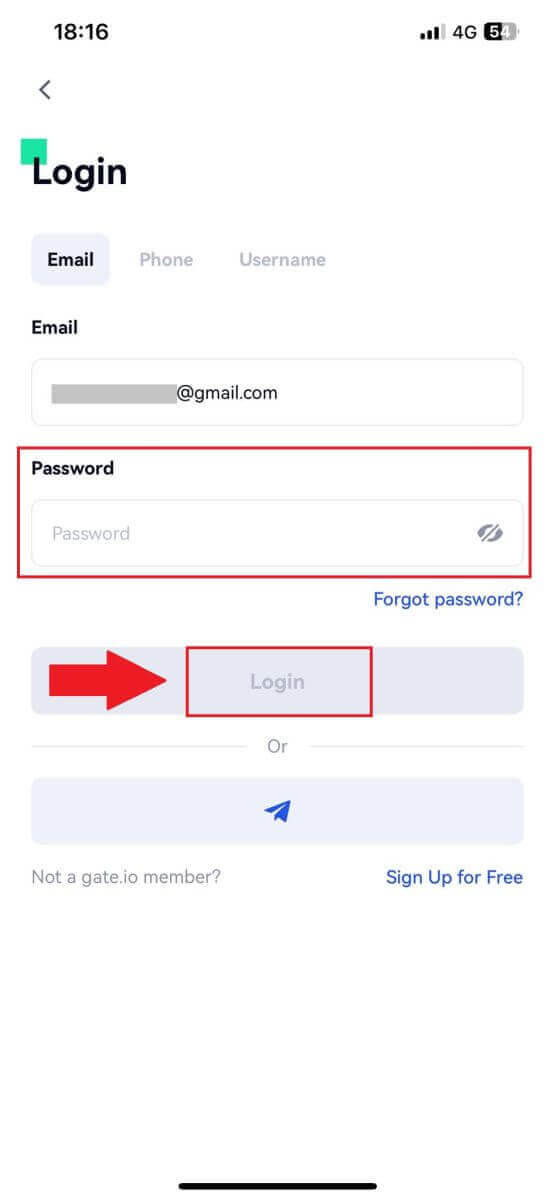
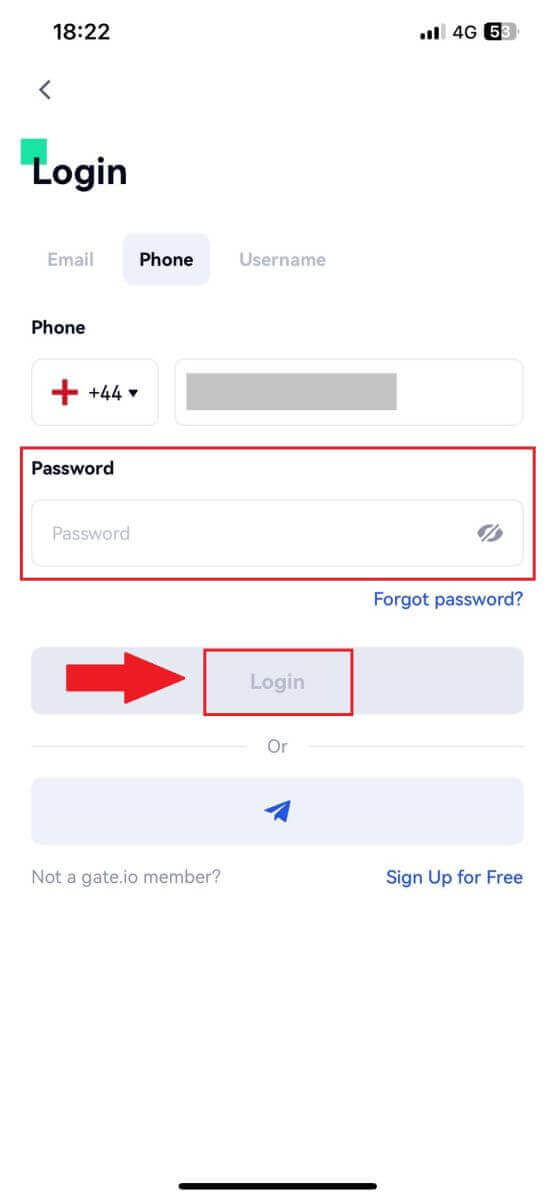
5. तपाईंको इमेल वा फोन नम्बरमा पठाइएको 6-अङ्कको कोड प्रविष्ट गर्नुहोस्, र [पुष्टि] ट्याप गर्नुहोस्।
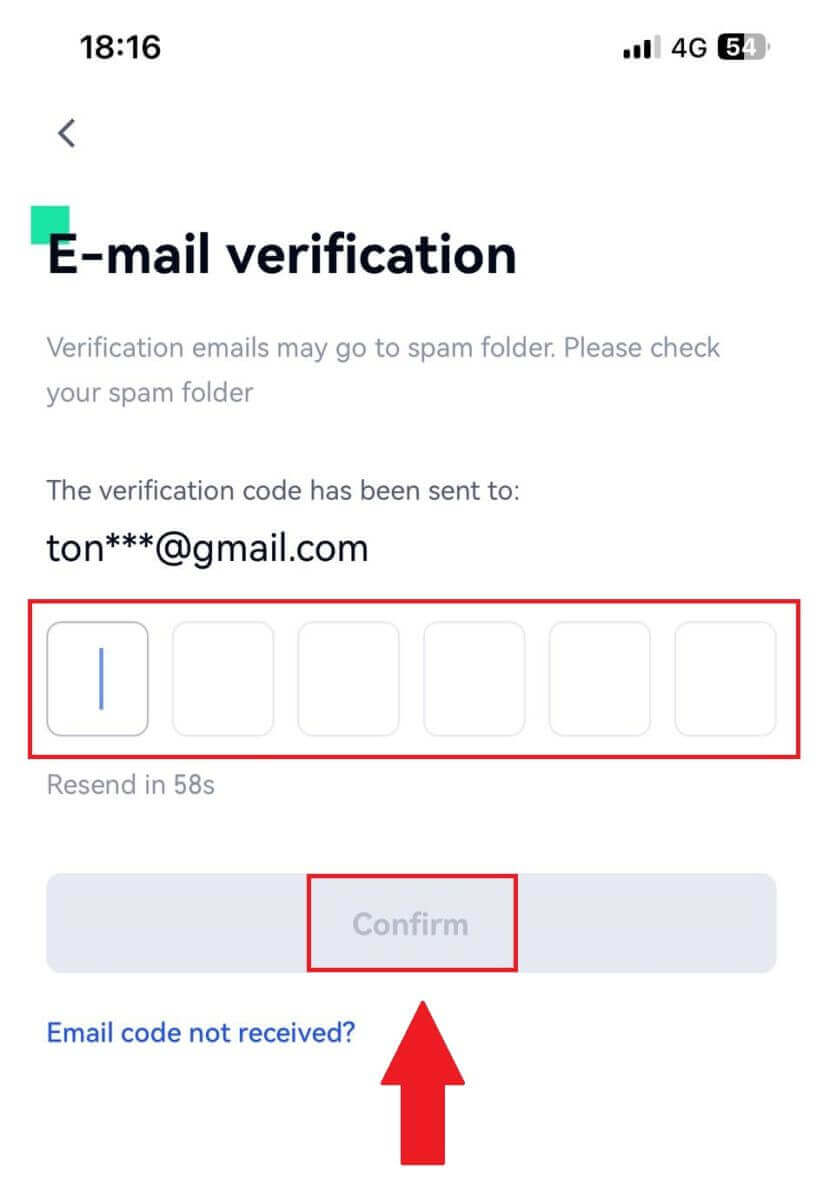
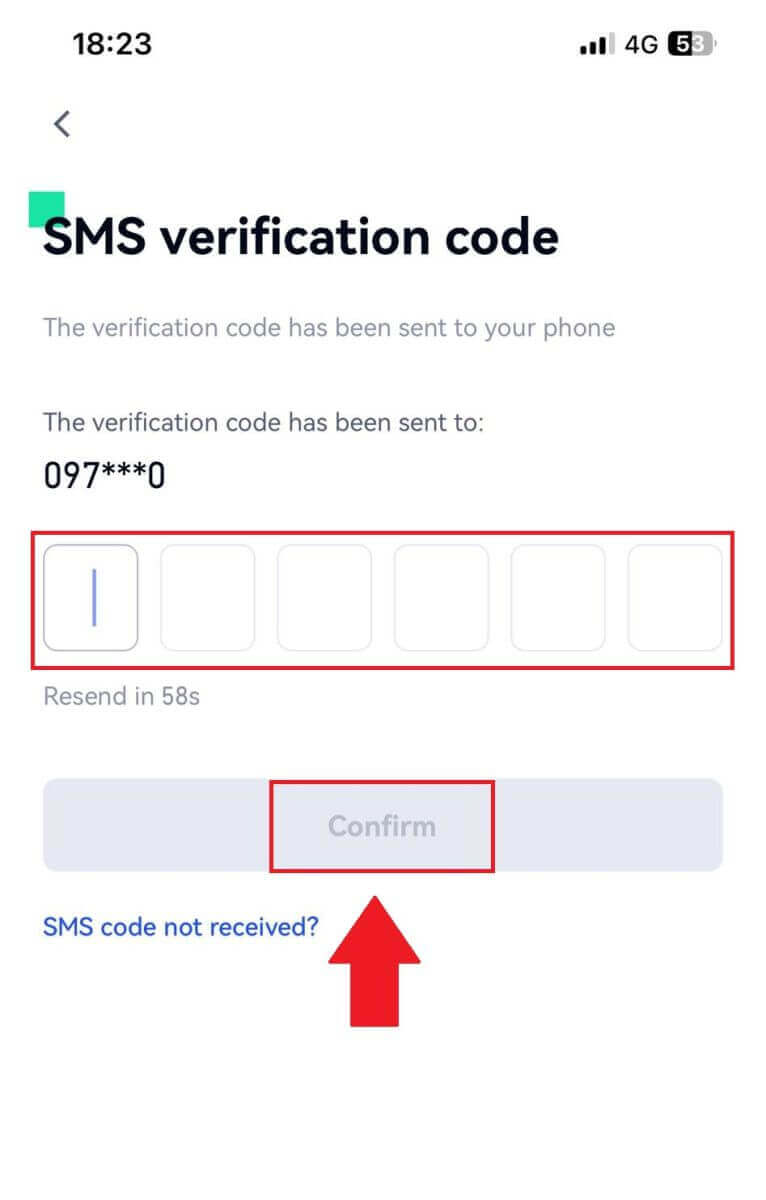
6. सफल लगइन गरेपछि, तपाईंले एप मार्फत आफ्नो Gate.io खातामा पहुँच प्राप्त गर्नुहुनेछ। तपाईं आफ्नो पोर्टफोलियो हेर्न, क्रिप्टोकरेन्सी व्यापार गर्न, ब्यालेन्स जाँच गर्न र प्लेटफर्मद्वारा प्रस्ताव गरिएका विभिन्न सुविधाहरू पहुँच गर्न सक्षम हुनुहुनेछ।
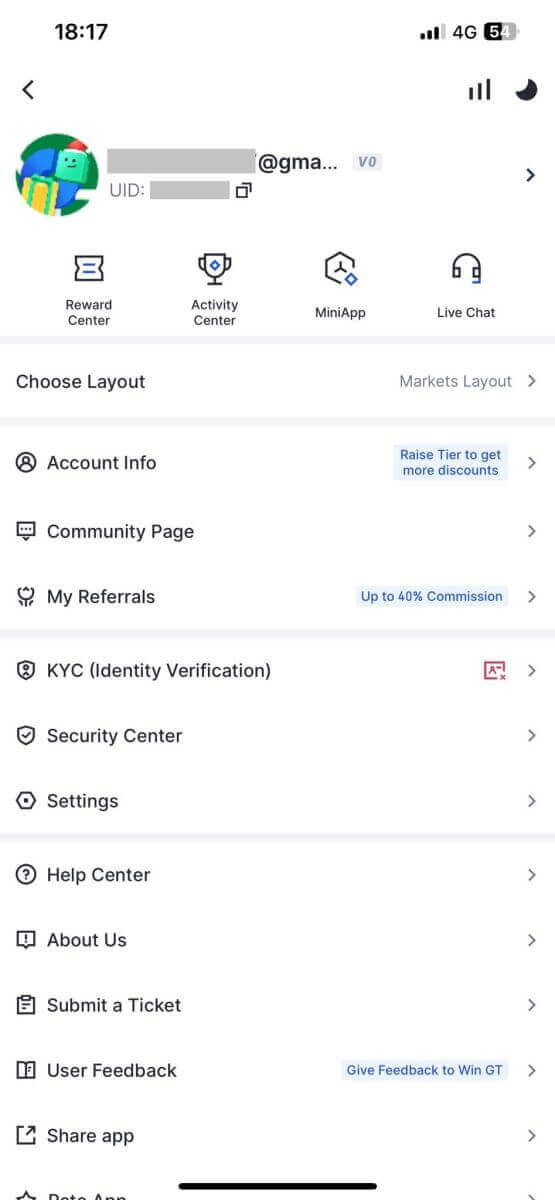
वा तपाईं टेलिग्राम प्रयोग गरेर Gate.io एपमा लग इन गर्न सक्नुहुन्छ।
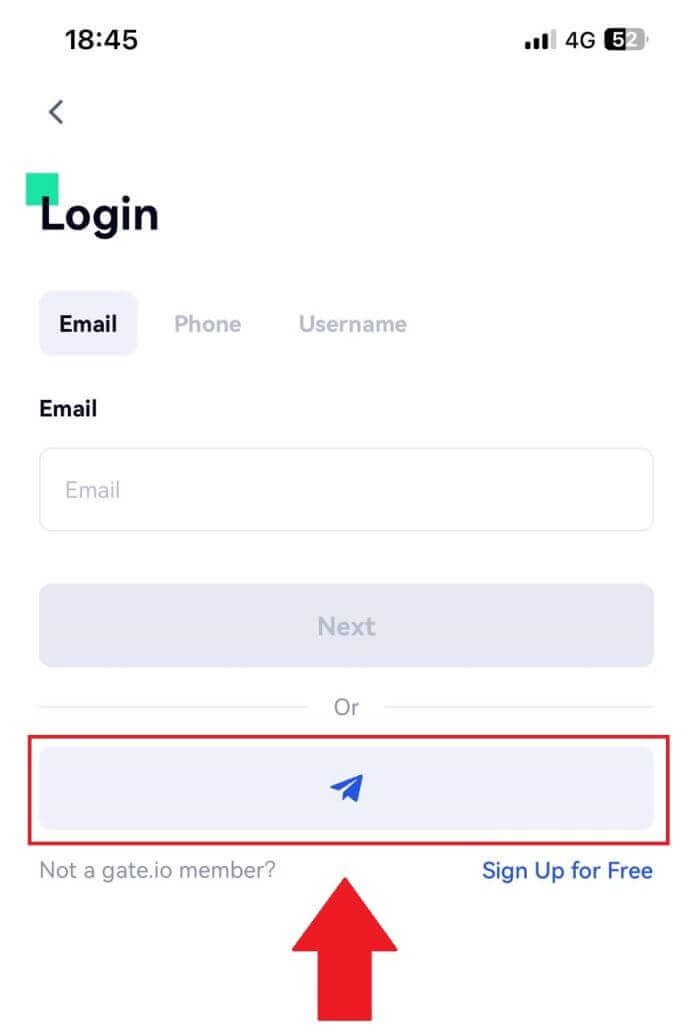
मैले Gate.io खाताबाट मेरो पासवर्ड बिर्सें
तपाईंले गेट वेबसाइट वा एपमा आफ्नो खाता पासवर्ड रिसेट गर्न सक्नुहुन्छ। कृपया ध्यान दिनुहोस् कि सुरक्षा कारणहरूका लागि, पासवर्ड रिसेट गरेपछि तपाईंको खाताबाट निकासी 24 घण्टाको लागि निलम्बित हुनेछ। 1. Gate.io वेबसाइटखोल्नुहोस् र [लग इन] मा क्लिक गर्नुहोस्। 2. जारी राख्न [पासवर्ड बिर्सनुभयो?] मा क्लिक गर्नुहोस्। 3. आफ्नो खाता इमेल वा फोन नम्बर प्रविष्ट गर्नुहोस् र [अर्को] मा क्लिक गर्नुहोस्। 4. तपाईंको इमेलमा पठाइएको 6-अंकको कोड प्रविष्ट गर्नुहोस् र [पुष्टि गर्नुहोस्] मा क्लिक गर्नुहोस्। 5. आफ्नो नयाँ पासवर्ड सेट अप गर्नुहोस् र पुष्टि गर्न फेरि प्रविष्ट गर्नुहोस् र [रिसेट] मा क्लिक गर्नुहोस्। त्यस पछि, तपाईंले सफलतापूर्वक आफ्नो खाता पासवर्ड परिवर्तन गर्नुभयो। कृपया आफ्नो खातामा लग इन गर्न नयाँ पासवर्ड प्रयोग गर्नुहोस्। यदि तपाइँ एप प्रयोग गर्दै हुनुहुन्छ भने, तलको रूपमा [पासवर्ड बिर्सनुभयो?] मा क्लिक गर्नुहोस्। 1. Gate.io एप खोल्नुहोस्, शीर्ष बायाँ होम स्क्रिनमा रहेको [प्रोफाइल] आइकनमा ट्याप गर्नुहोस्, र तपाईंले [लगइन] जस्ता विकल्पहरू फेला पार्नुहुनेछ । लगइन पृष्ठमा जान यो विकल्पमा ट्याप गर्नुहोस्। 3. आफ्नो दर्ता गरिएको इमेल ठेगाना वा फोन नम्बर प्रविष्ट गर्नुहोस् र [अर्को] ट्याप गर्नुहोस्। 4. [पासवर्ड बिर्सनुभयो?] मा ट्याप गर्नुहोस्। 5. आफ्नो खाता इमेल वा फोन नम्बर प्रविष्ट गर्नुहोस् र [अर्को] मा क्लिक गर्नुहोस्। ६. तपाईको इमेलमा पठाइएको ६ अंकको कोड प्रविष्ट गर्नुहोस् र [पुष्टि गर्नुहोस्] मा क्लिक गर्नुहोस्। 7. आफ्नो नयाँ पासवर्ड सेट अप गर्नुहोस् र पुष्टि गर्न फेरि प्रविष्ट गर्नुहोस् र [रिसेट गर्न पुष्टि गर्नुहोस्] मा ट्याप गर्नुहोस्। त्यस पछि, तपाईंले सफलतापूर्वक आफ्नो खाता पासवर्ड परिवर्तन गर्नुभयो। कृपया आफ्नो खातामा लग इन गर्न नयाँ पासवर्ड प्रयोग गर्नुहोस्।
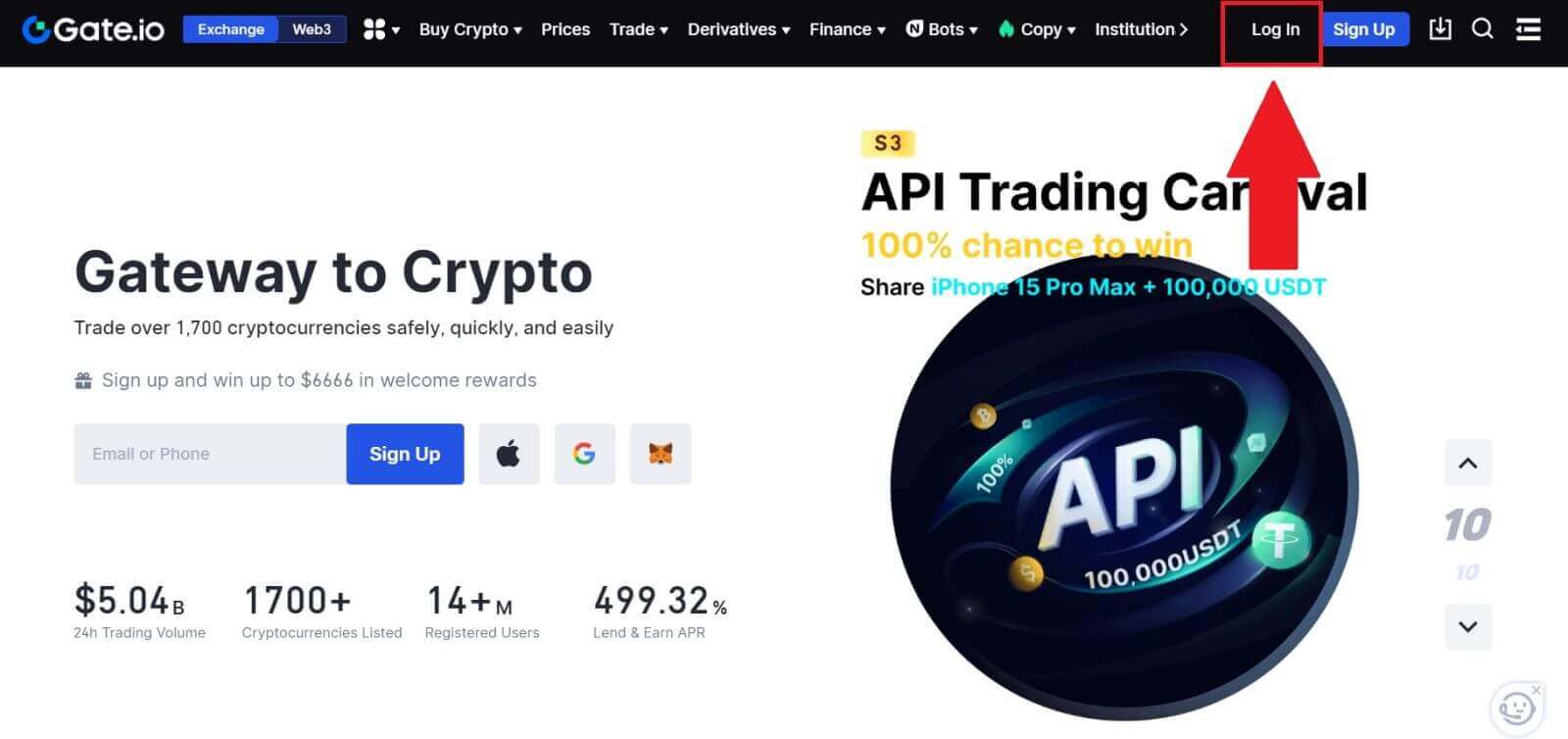
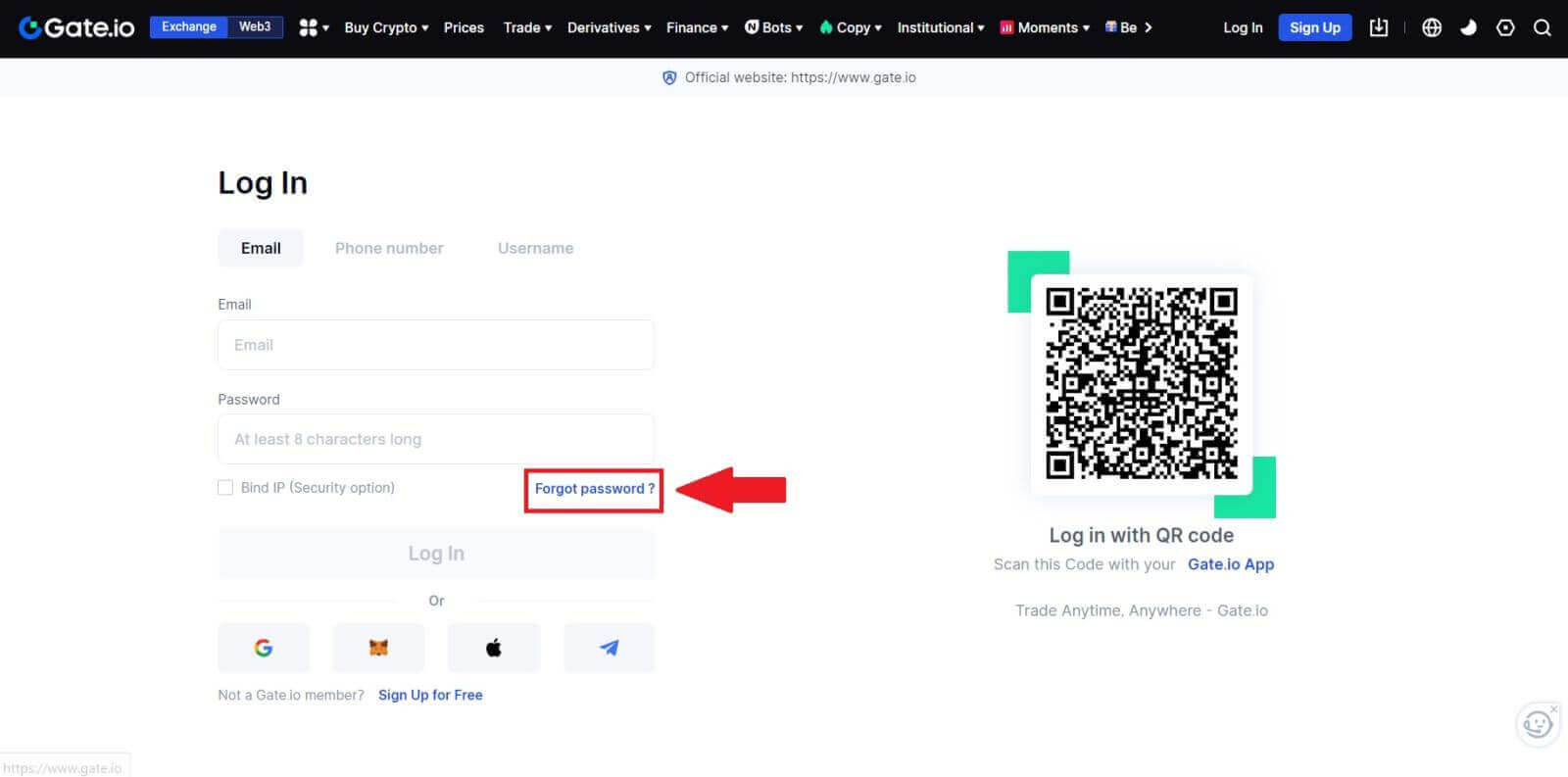
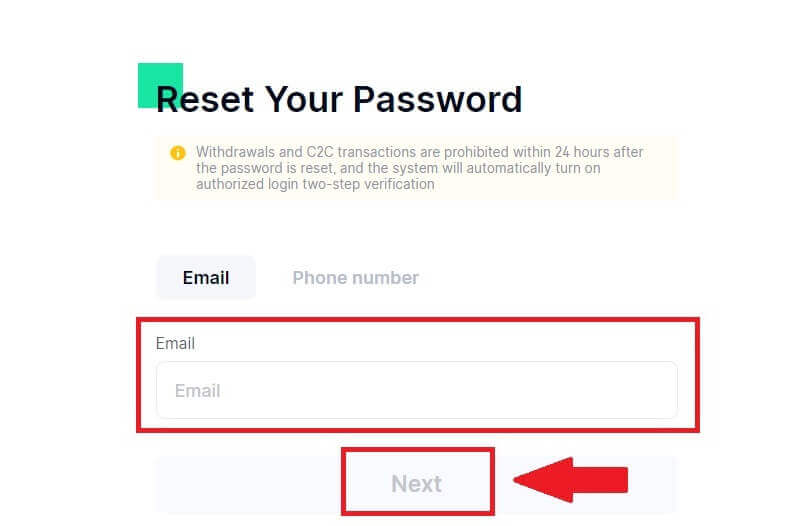
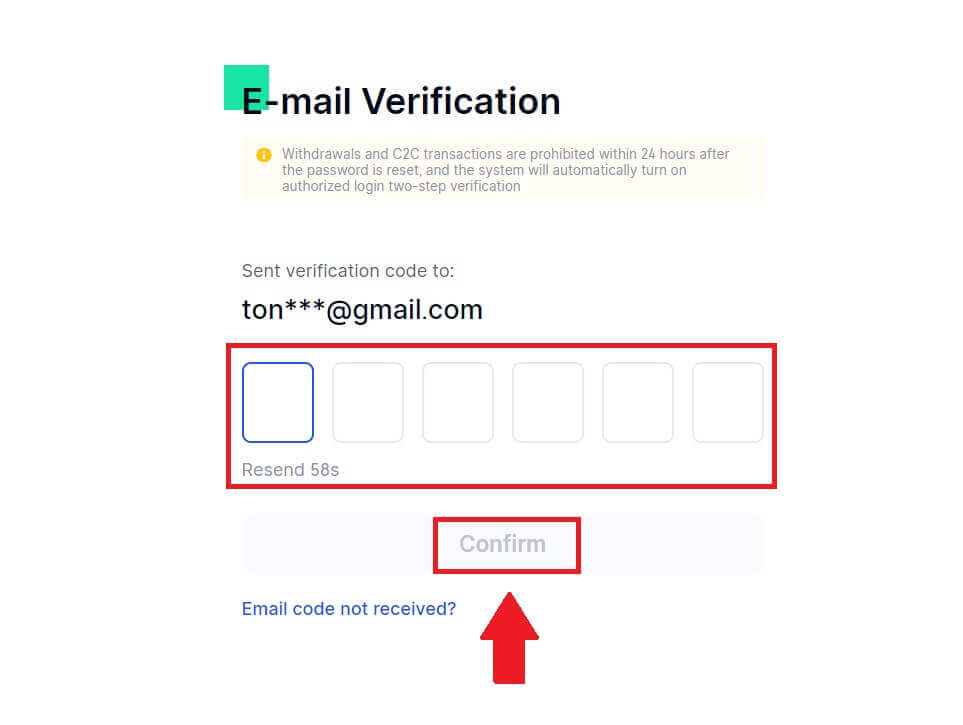
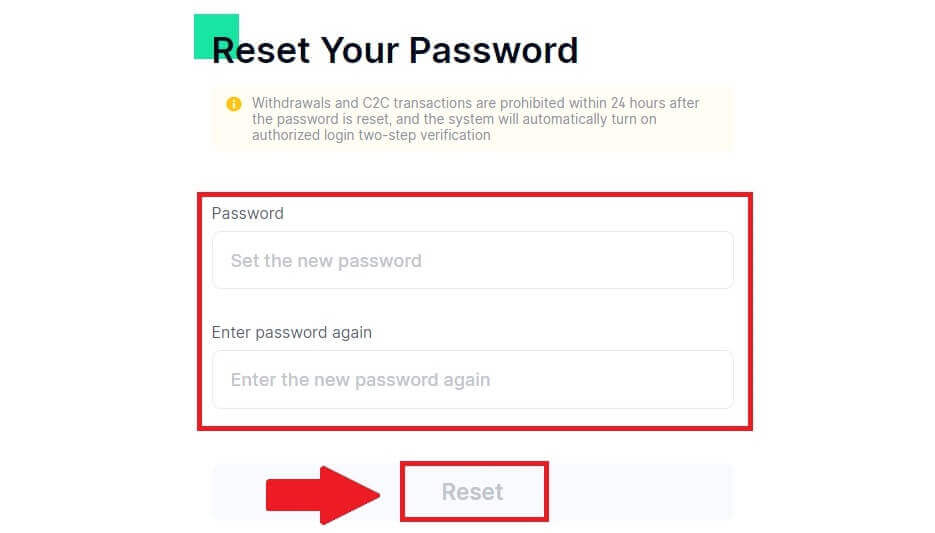
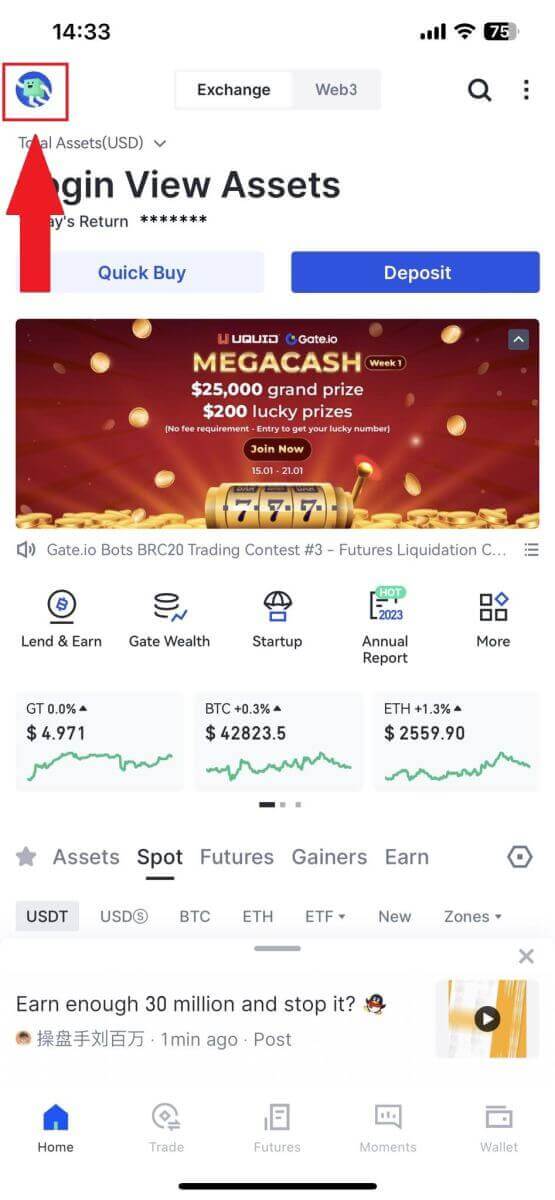
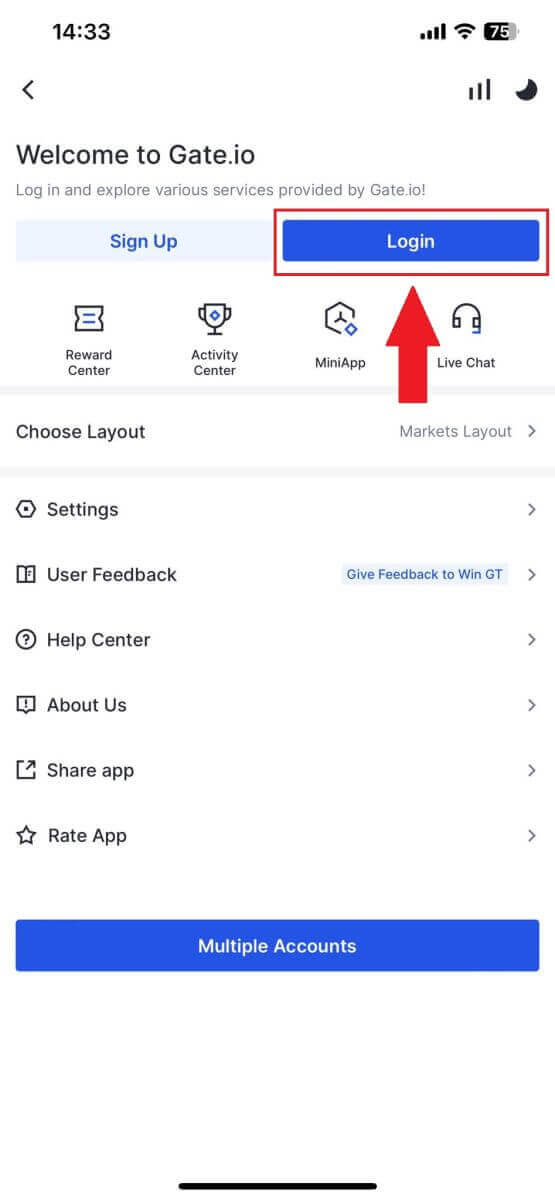
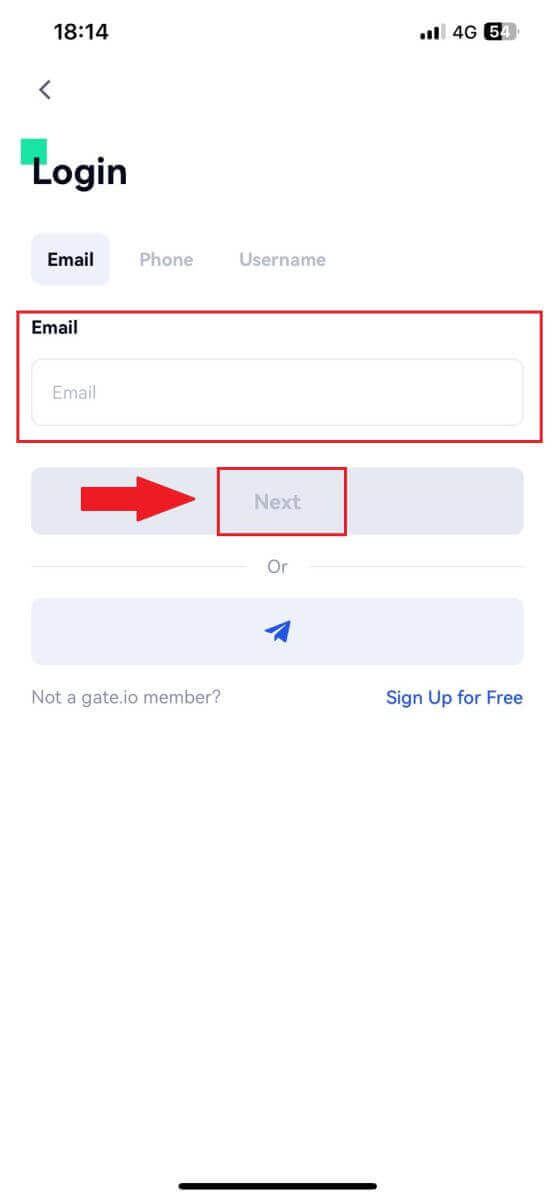
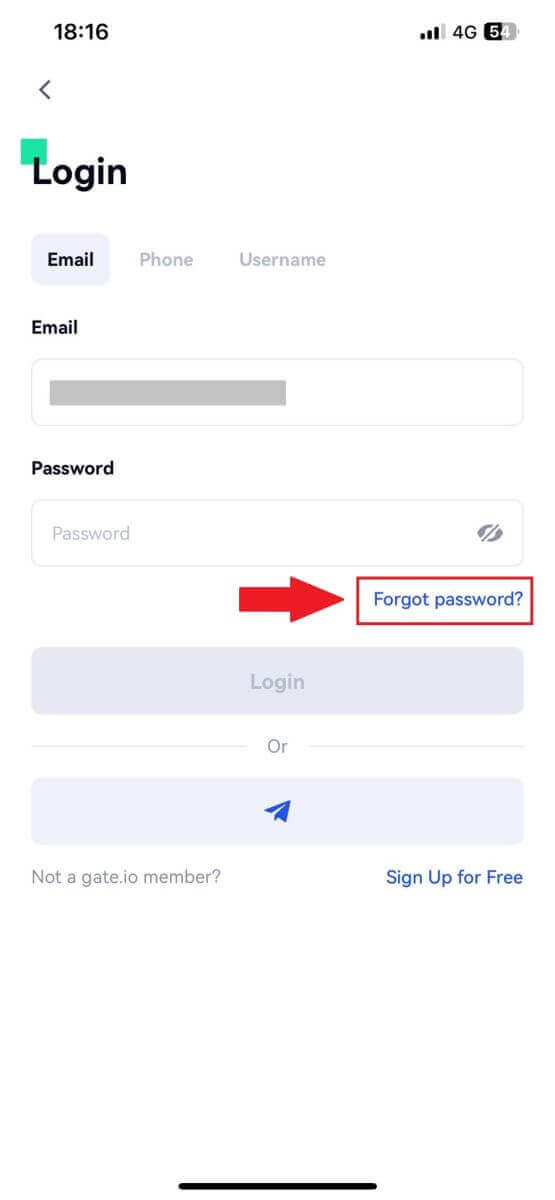
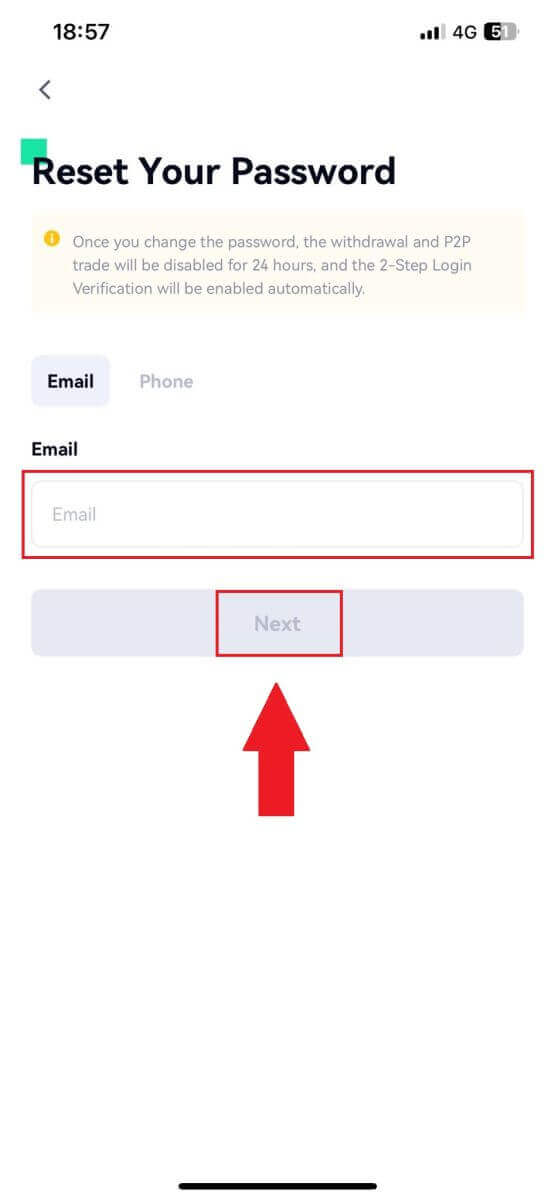
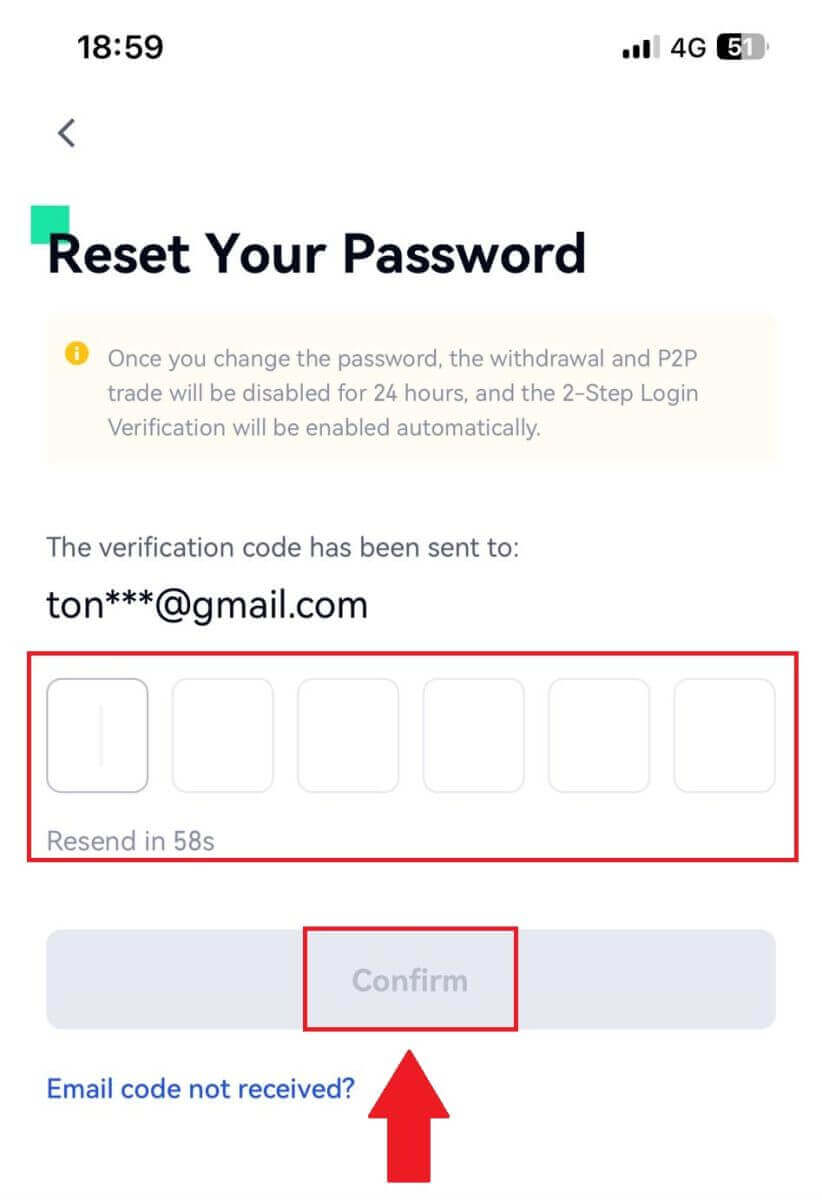
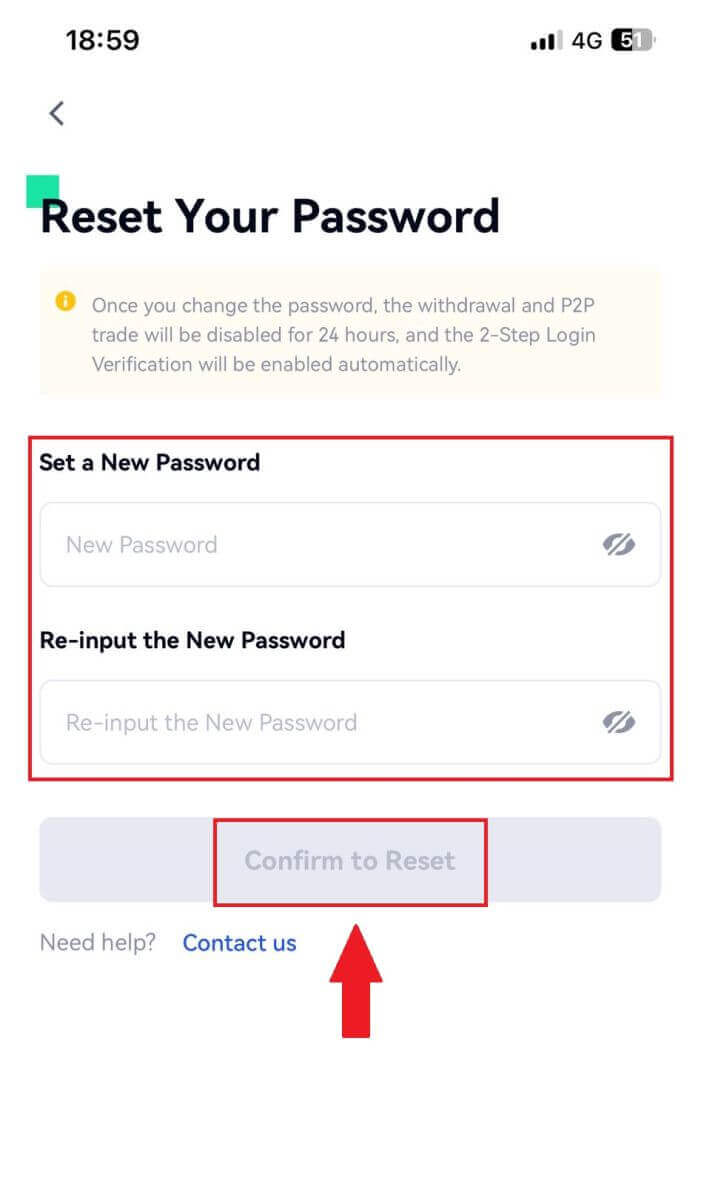
बारम्बार सोधिने प्रश्नहरू (FAQ)
दुई-कारक प्रमाणीकरण के हो?
दुई-फ्याक्टर प्रमाणीकरण (2FA) ईमेल प्रमाणीकरण र तपाईंको खाता पासवर्डको लागि अतिरिक्त सुरक्षा तह हो। 2FA सक्षम भएपछि, तपाईंले Gate.io प्लेटफर्ममा केही कार्यहरू गर्दा 2FA कोड प्रदान गर्नुपर्नेछ।
TOTP ले कसरी काम गर्छ?
Gate.io ले दुई-फ्याक्टर प्रमाणीकरणको लागि समय-आधारित एक-पटके पासवर्ड (TOTP) प्रयोग गर्दछ, यसले अस्थायी, अद्वितीय एक-पटक 6-अङ्कको कोड * उत्पन्न गर्दछ जुन 30 सेकेन्डको लागि मात्र मान्य हुन्छ। तपाईंले प्लेटफर्ममा तपाईंको सम्पत्ति वा व्यक्तिगत जानकारीलाई असर गर्ने कार्यहरू गर्न यो कोड प्रविष्ट गर्न आवश्यक छ।
*कृपया ध्यानमा राख्नुहोस् कि कोडमा संख्याहरू मात्र समावेश हुनुपर्छ।
गुगल प्रमाणक कसरी सेट अप गर्ने
1. Gate.io वेबसाइटमा लग इन गर्नुहोस्, [प्रोफाइल] आइकनमा क्लिक गर्नुहोस्, र [सुरक्षा सेटिङहरू] चयन गर्नुहोस्। 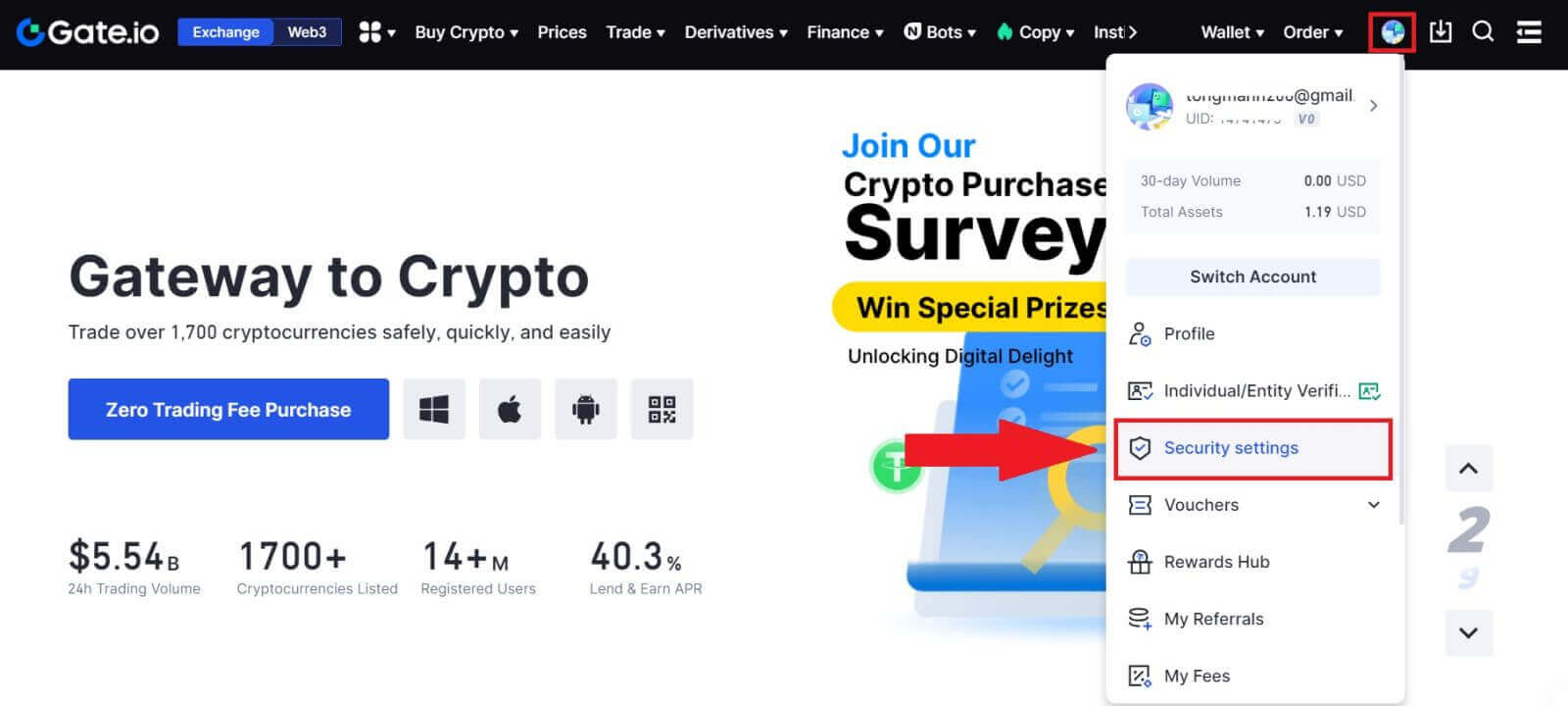 2. [Google Authenticator] चयन गर्नुहोस् र [Turn on] मा क्लिक गर्नुहोस्।
2. [Google Authenticator] चयन गर्नुहोस् र [Turn on] मा क्लिक गर्नुहोस्। 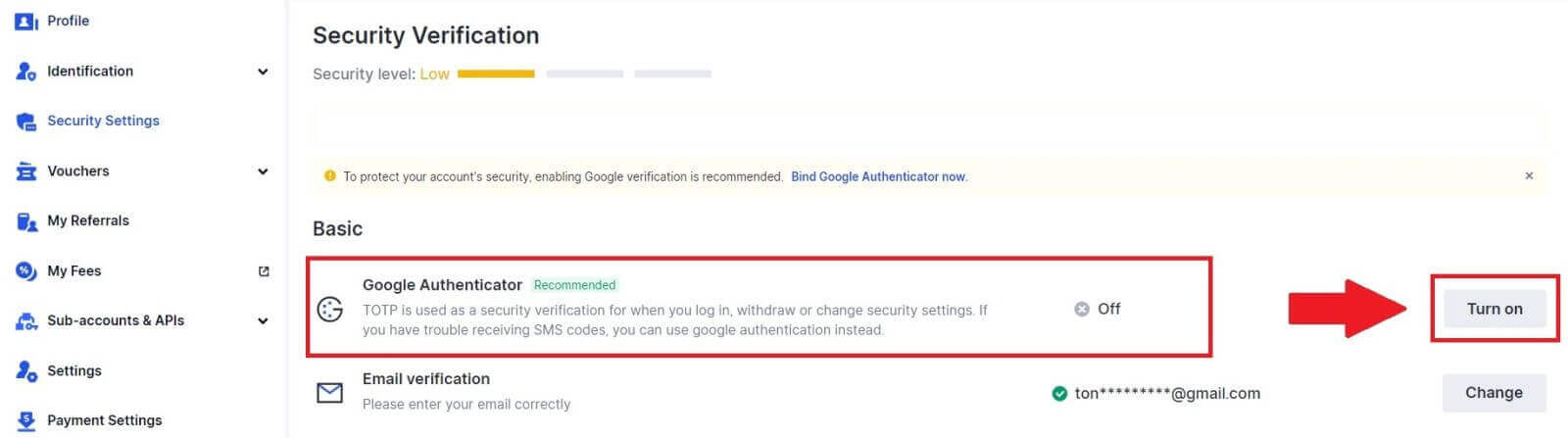
3. आफ्नो फोनमा Google Authenticator एप डाउनलोड गर्नुहोस्।
एप खोलेर आफ्नो Google Authenticator सेटअप गर्नुहोस् र तलको QR कोड स्क्यान गर्नुहोस्।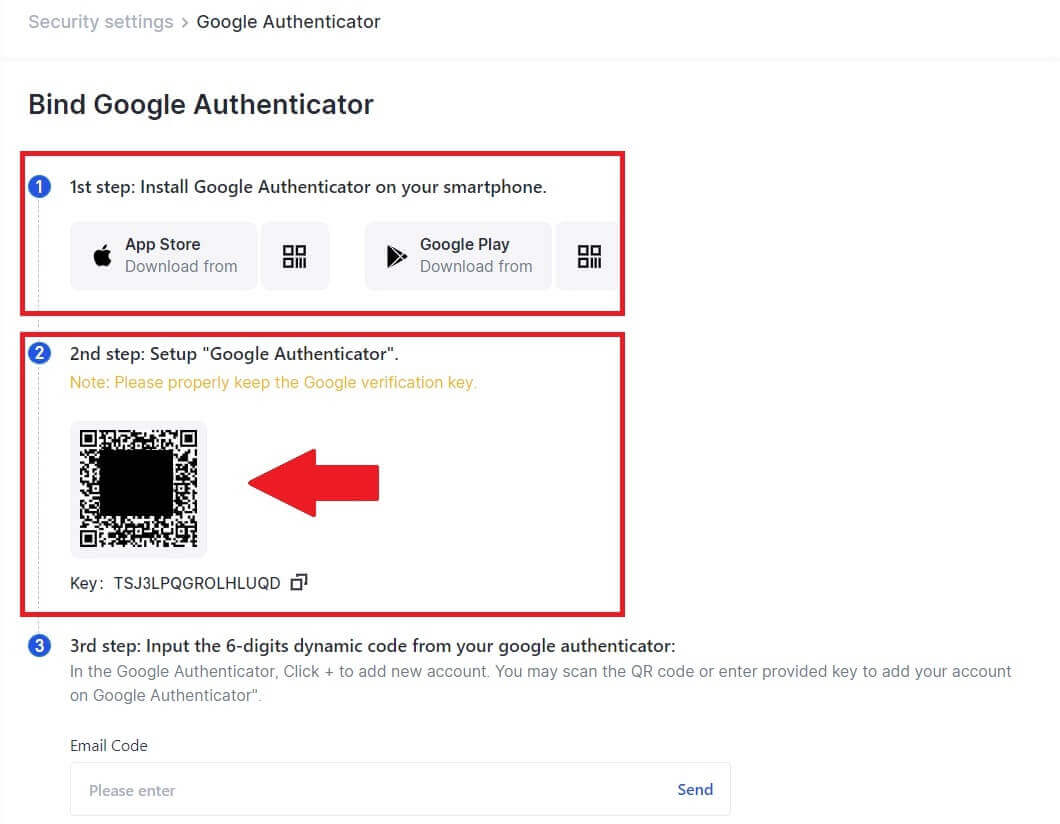
Google Authenticator एपमा आफ्नो Gate.io खाता कसरी थप्ने?
आफ्नो Google प्रमाणक एप खोल्नुहोस्, पहिलो पृष्ठमा, [प्रमाणित IDs] चयन गर्नुहोस् र [QR कोड स्क्यान गर्नुहोस्] ट्याप गर्नुहोस्। 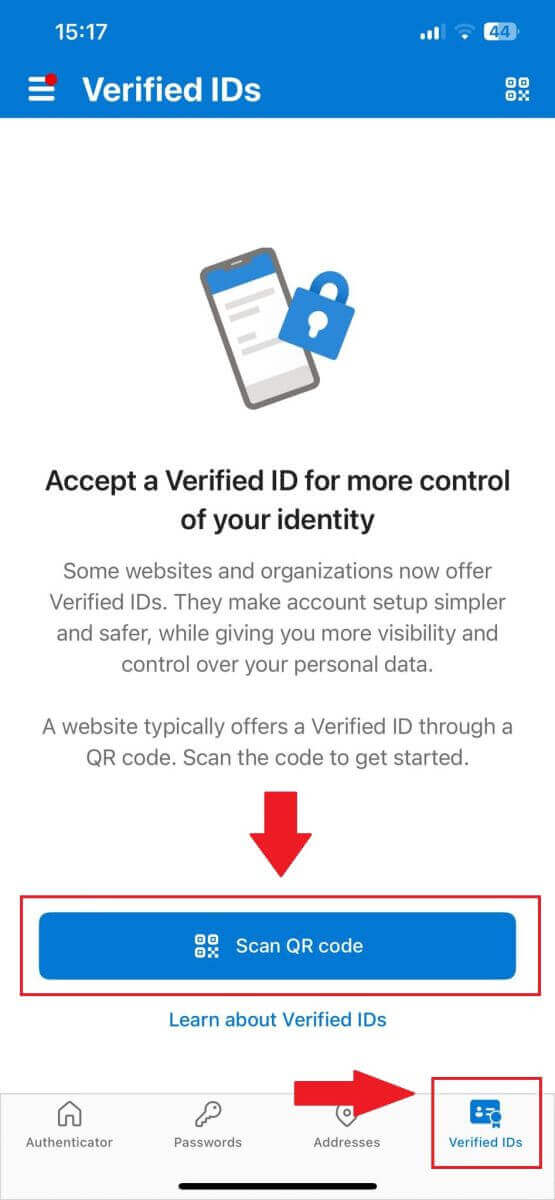
4. [पठाउनुहोस्] मा क्लिक गर्नुहोस् र तपाईंको इमेल र प्रमाणक कोडमा पठाइएको 6-अङ्कको कोड प्रविष्ट गर्नुहोस्। प्रक्रिया पूरा गर्न [पुष्टि] क्लिक गर्नुहोस् । 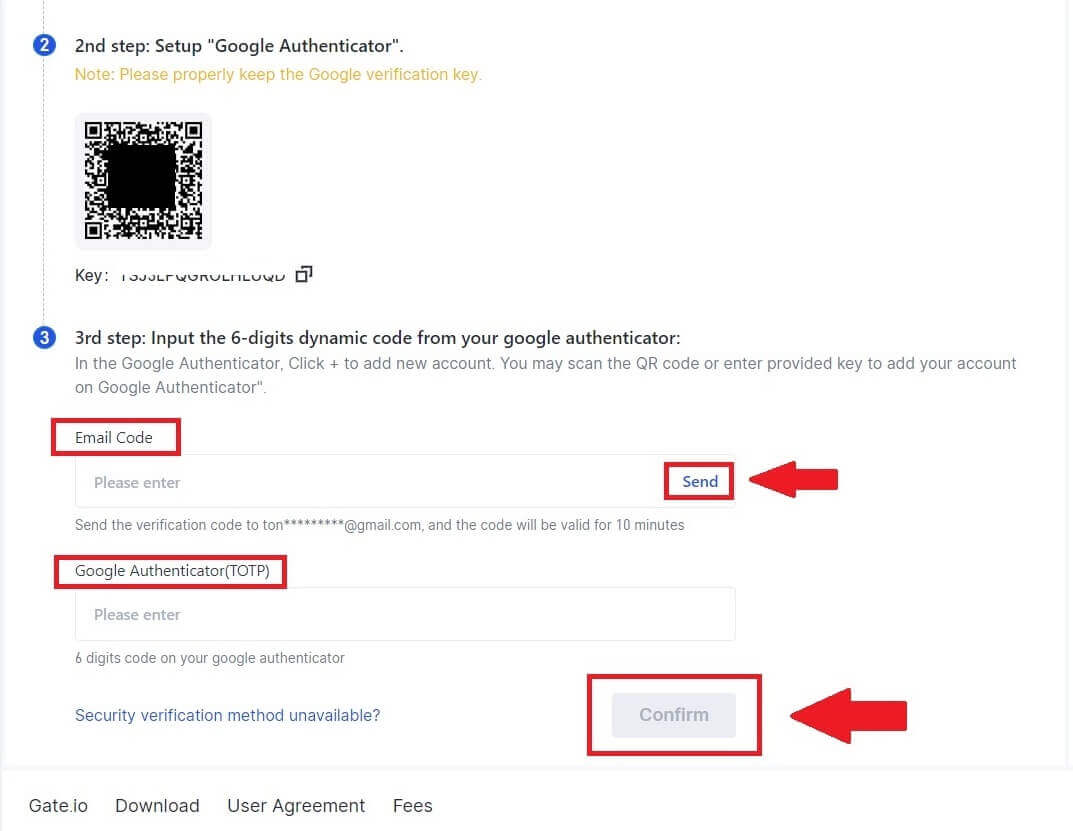 5. त्यस पछि, तपाईंले सफलतापूर्वक आफ्नो खातामा आफ्नो Google प्रमाणक लिङ्क गर्नुभएको छ।
5. त्यस पछि, तपाईंले सफलतापूर्वक आफ्नो खातामा आफ्नो Google प्रमाणक लिङ्क गर्नुभएको छ।